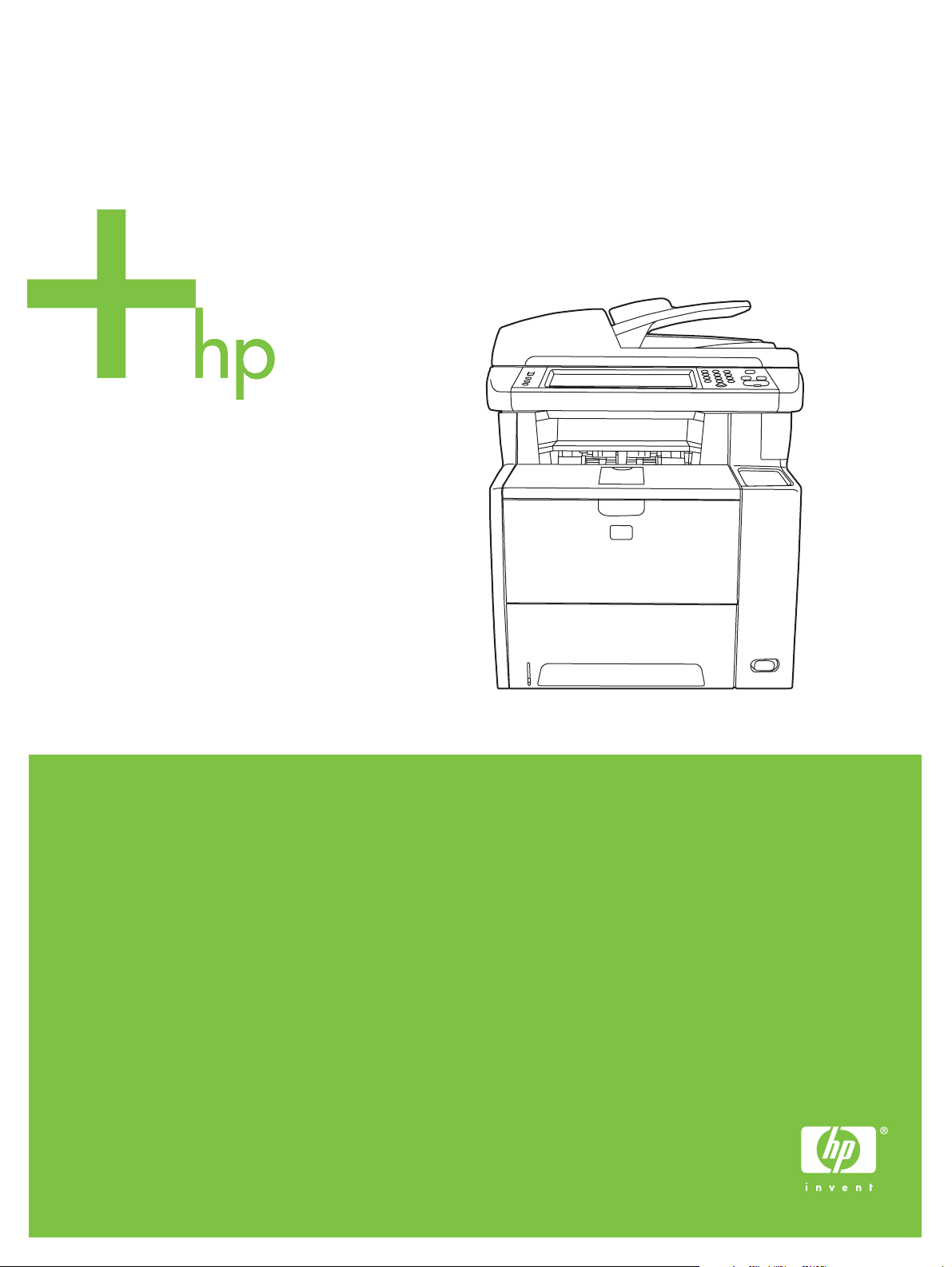
HP LaserJet M3027/M3035 MFP
Användarhandbok
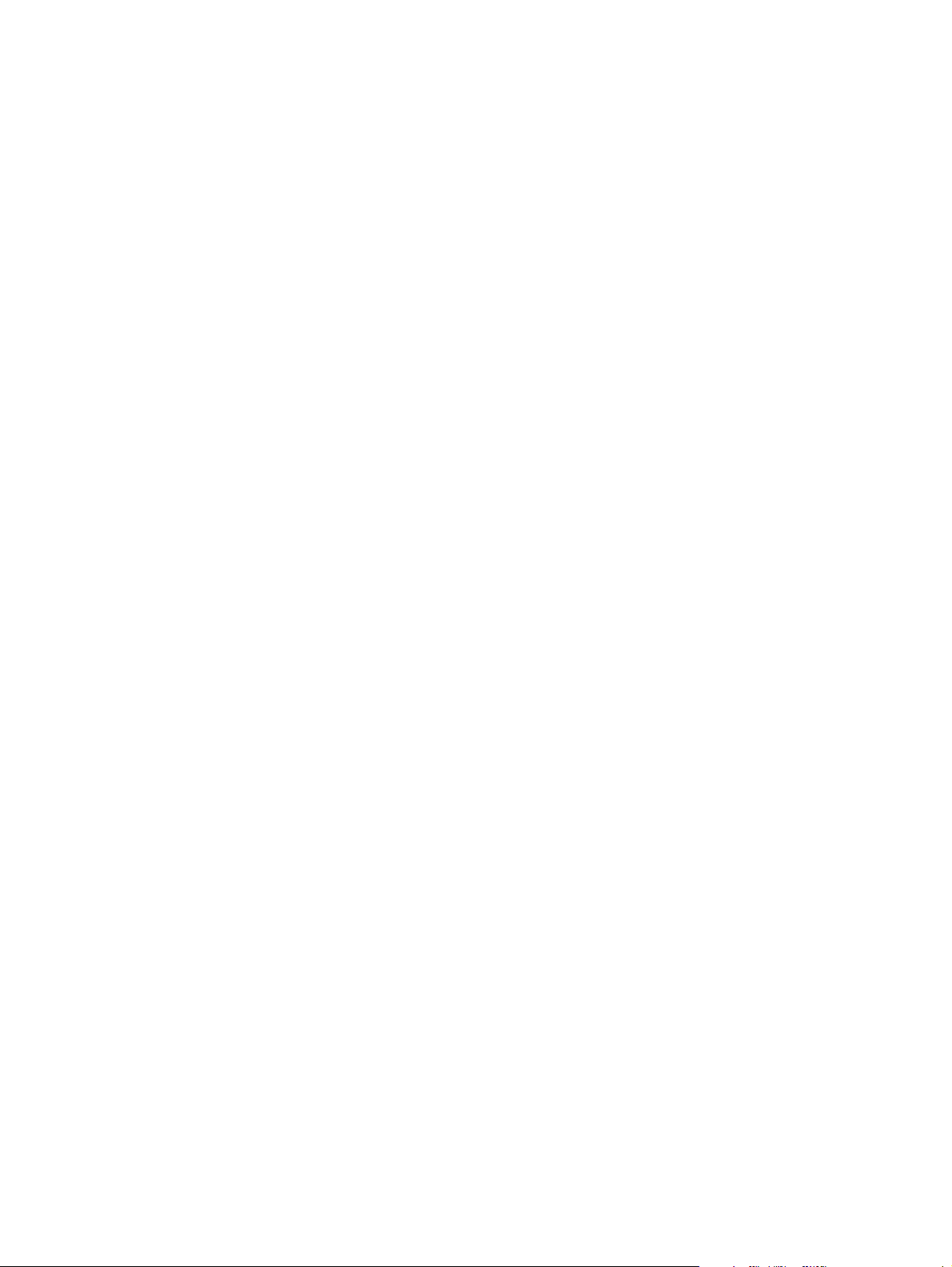
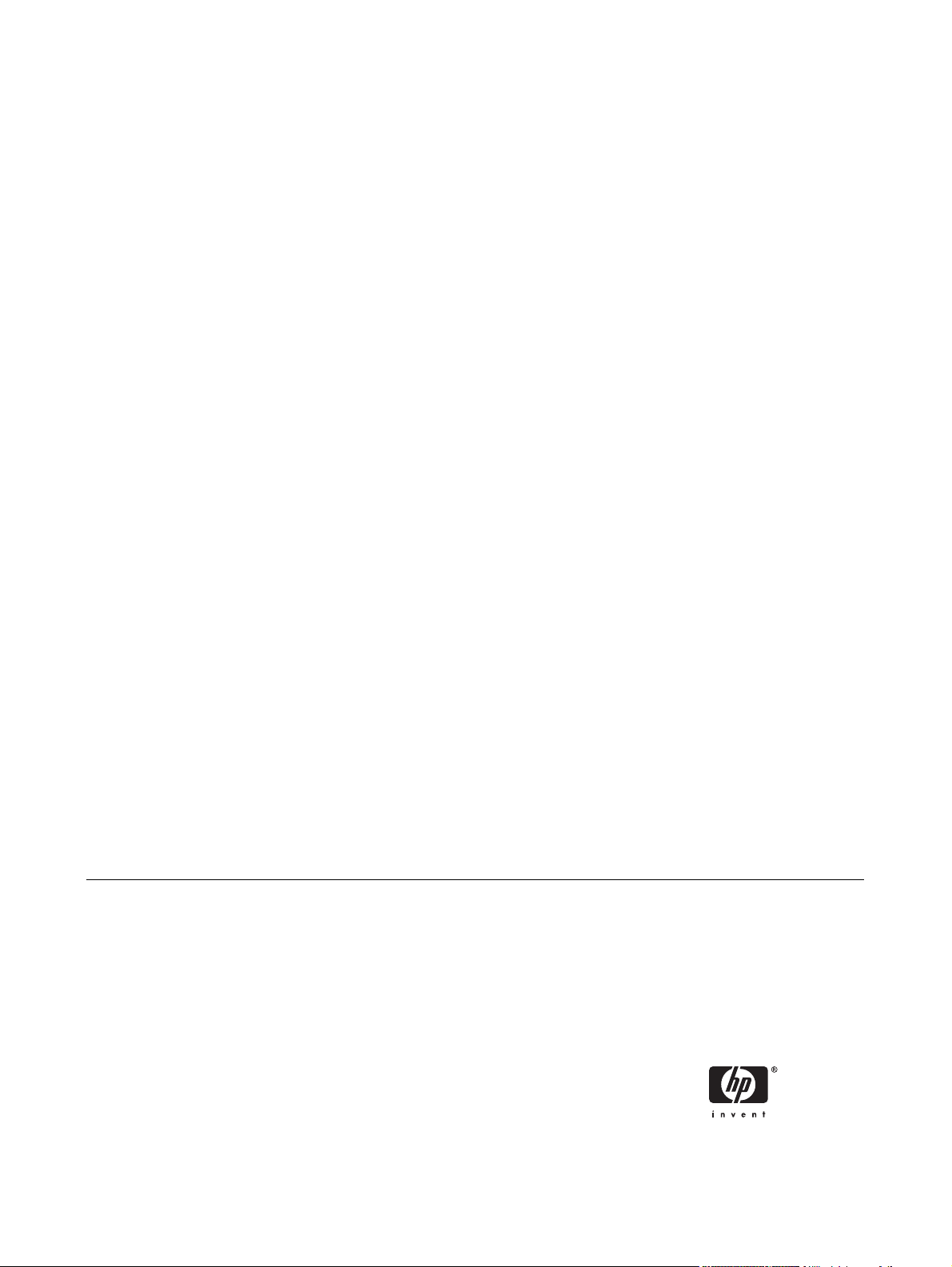
HP LaserJet M3027/M3035 flerfunktionsenhet
Användarhandbok
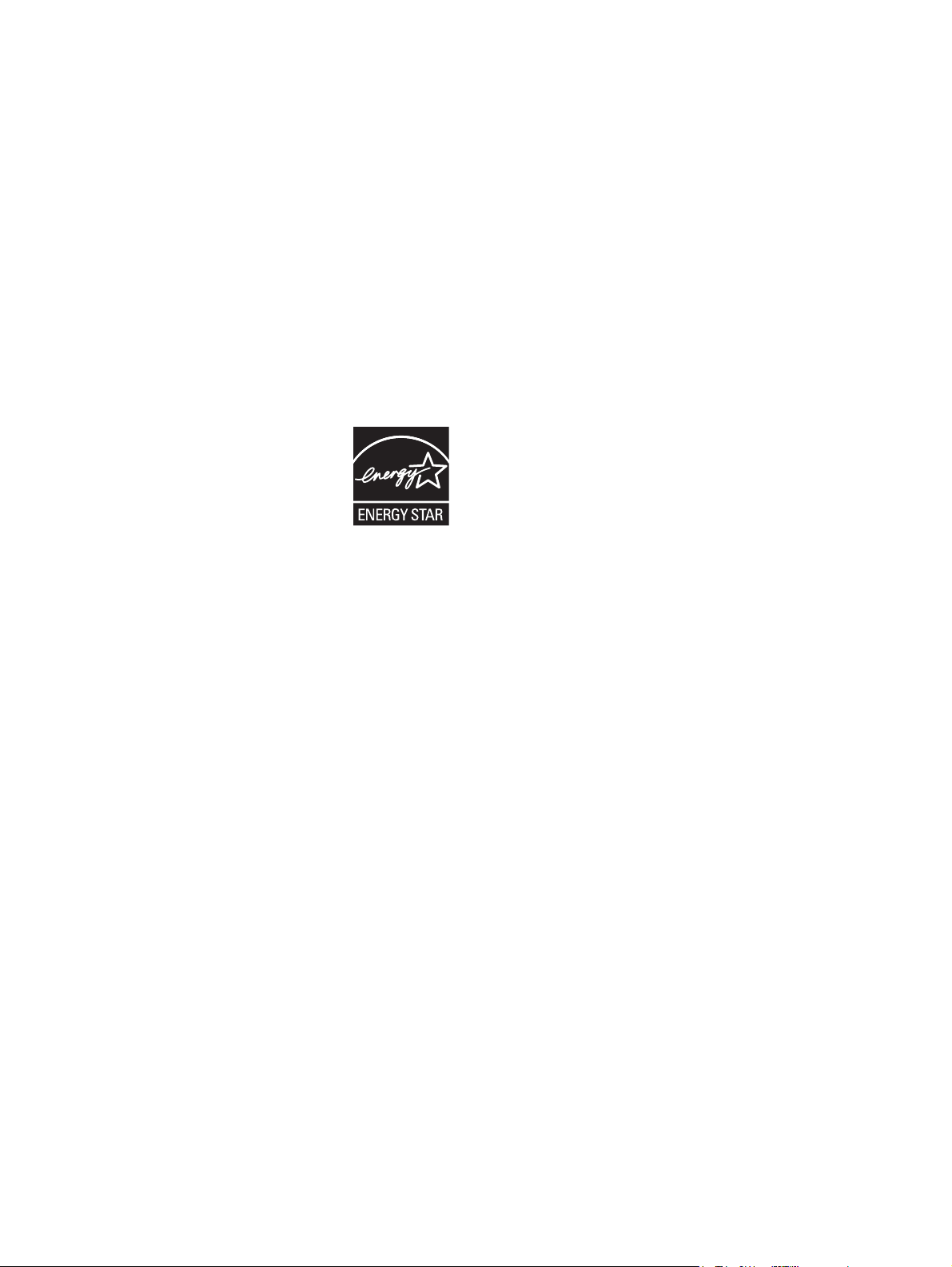
Copyright och licensavtal
© 2006 Copyright Hewlett-Packard
Development Company, L.P.
Det är förbjudet att reproducera, ändra eller
översätta den här handboken utan
föregående skriftligt medgivande, förutom i
den utsträckning som upphovsrättslagen
tillåter.
Den här informationen kan ändras utan
föregående meddelande.
De enda garantierna för HP-produkterna och
-tjänsterna fastställs i de uttryckliga garantier
som medföljer produkterna och tjänsterna.
Inget i detta dokument ska tolkas som att det
utgör en ytterligare garanti. HP kan inte
hållas ansvarigt för tekniska fel, korrekturfel
eller utelämnanden i dokumentet.
Artikelnummer: CB414-90922
Edition 1, 10/2006
Varumärken
®
Adobe
, Acrobat® och PostScript® är
varumärken som tillhör Adobe Systems
Incorporated.
Linux är ett USA-registrerat varumärke som
tillhör Linus Torvalds.
®
Microsoft
, Windows® och Windows NT® är
USA-registrerade varumärken som tillhör
Microsoft Corporation.
®
UNIX
är ett registrerat varumärke som tillhör
The Open Group.
ENERGY STAR
ENERGY STAR
®
och logotypen för
®
är USA-registrerade
varumärken som tillhör United States
Environmental Protection Agency.
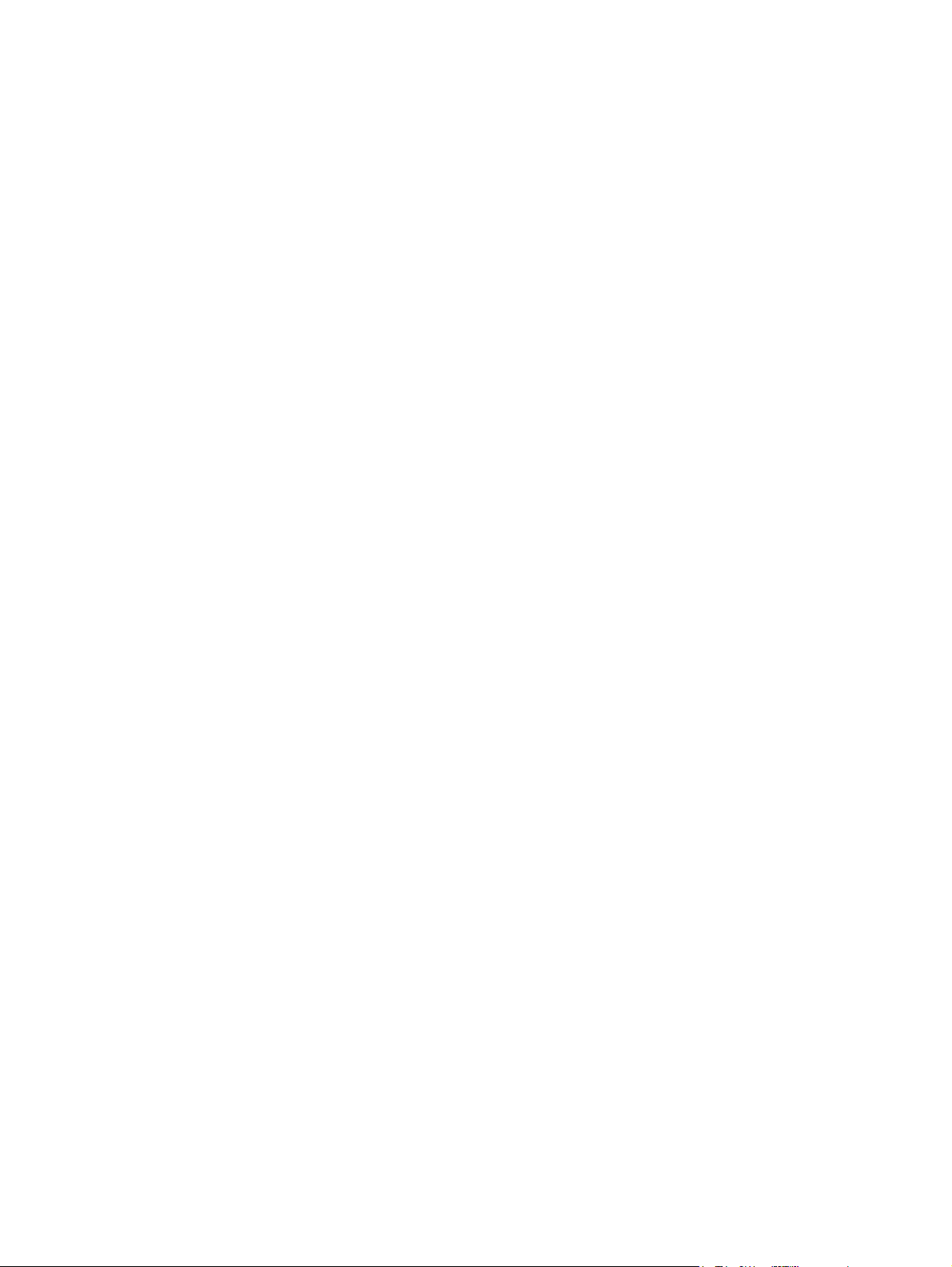
Innehåll
1 Grundläggande information om enheten
Jämförelse av enheter .......................................................................................................................... 2
Funktionsjämförelse ............................................................................................................................ 3
Genomgång .......................................................................................................................................... 5
Enhetens delar ..................................................................................................................... 5
Gränssnittsportar ................................................................................................................. 6
Enhetsprogramvara .............................................................................................................................. 7
Operativsystem som kan användas ..................................................................................... 7
Skrivardrivrutiner som kan användas .................................................................................. 7
Välja rätt skrivardrivrutin ...................................................................................................... 7
Universella skrivardrivrutiner ............................................................................... 8
Automatisk konfiguration av drivrutin .................................................................. 8
Uppdatera nu ...................................................................................................... 8
HP Driver Preconfiguration ................................................................................. 8
Prioritet för utskriftsinställningar ........................................................................................... 8
Öppna skrivardrivrutinerna .................................................................................................. 9
Programvara för Macintosh-datorer ..................................................................................... 9
Ta bort programvara från Macintosh-operativsystem ....................................... 10
Program ............................................................................................................................. 10
HP Web Jetadmin ............................................................................................. 10
Inbäddad webbserver ........................................................................................ 10
HP Easy Printer Care-programvara .................................................................. 11
Operativsystem som kan användas ................................................. 11
Webbläsare som kan användas ....................................................... 11
Övriga komponenter och verktyg ...................................................................... 11
2 Kontrollpanel
Använda kontrollpanelen .................................................................................................................... 14
Kontrollpanelens layout ..................................................................................................... 14
Startskärmen ..................................................................................................................... 14
Knapparna på pekskärmen ................................................................................................ 15
Kontrollpanelens hjälpsystem ............................................................................................ 16
Använda menyn Administration .......................................................................................................... 17
Navigera på menyn Administration .................................................................................... 17
Menyn Information ............................................................................................................. 17
Menyn Standardalternativ för utskrift ................................................................................. 18
Standardalternativ för original ........................................................................... 19
Standardalternativ för kopiering ........................................................................ 19
Standardalternativ för fax .................................................................................. 20
SVWW iii
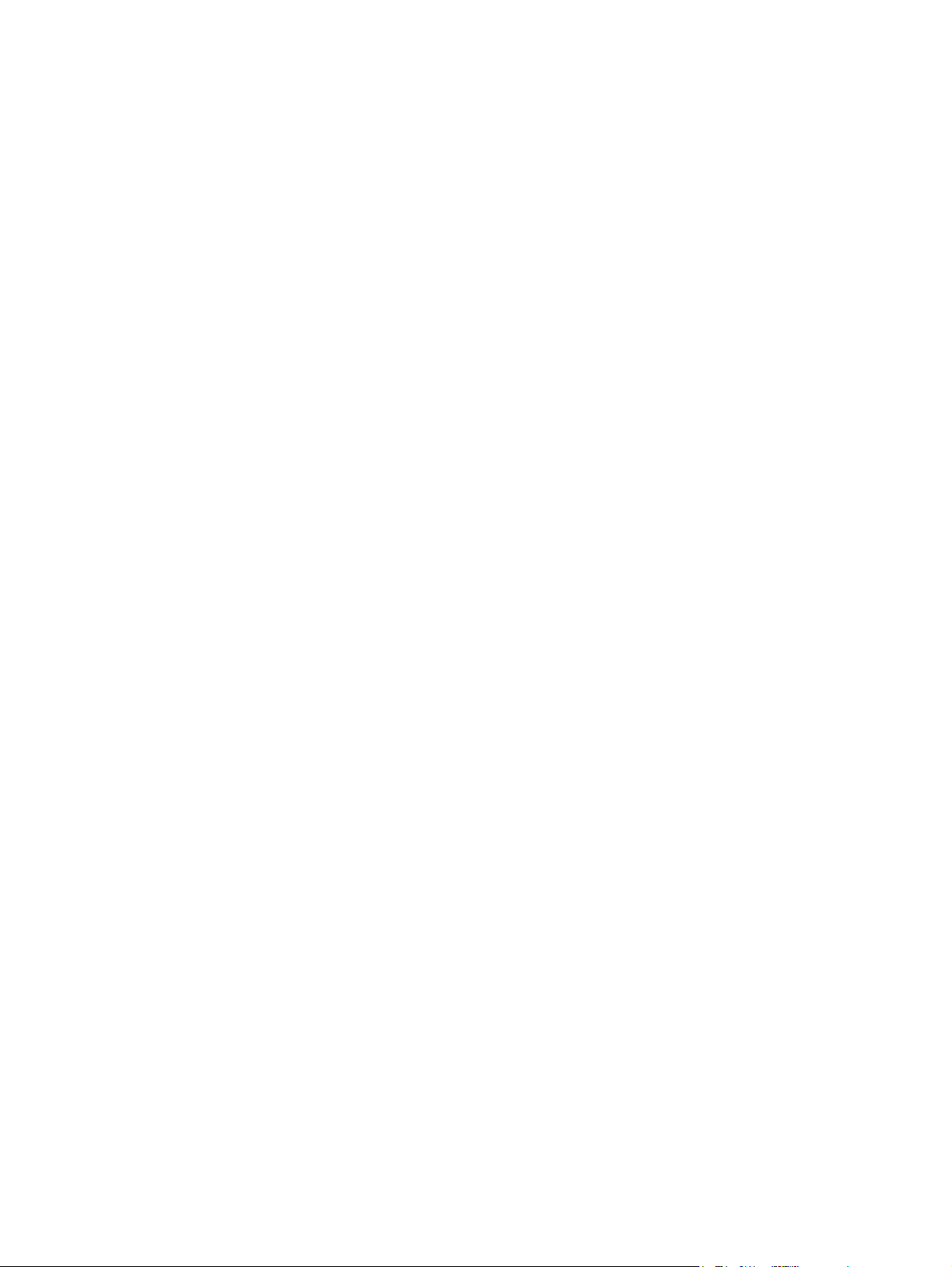
Standardalternativ för e-post ............................................................................. 20
Standardalternativ för Skicka till mapp .............................................................. 21
Standardutskriftsalternativ ................................................................................. 22
Menyn Tid/schemaläggning ............................................................................................... 22
Menyn Hantering ............................................................................................................... 24
Menyn Första konfig. ......................................................................................................... 25
Nätverk och I/O ................................................................................................. 25
Faxinställning .................................................................................................... 32
E-postinställning ................................................................................................ 34
Menyn Sändningsinställningar .......................................................................... 34
Menyn Enhetens inställning ............................................................................................... 35
Menyn Utskriftskvalitet ....................................................................................................... 38
Menyn Felsökning .............................................................................................................. 40
Menyn Återställningar ........................................................................................................ 41
Menyn Service ................................................................................................................... 42
3 I/O-konfiguration (inmatning/utmatning)
USB-konfiguration .............................................................................................................................. 44
Nätverkskonfiguration ......................................................................................................................... 45
Konfigurera TCP/IPv4-parametrar ..................................................................................... 45
Ställa in en IP-adress ........................................................................................ 45
Ange delnätsmask ............................................................................................. 46
Ange standard-gateway .................................................................................... 46
Konfigurera TCP/IPv6-parametrar ..................................................................................... 47
Inaktivera nätverksprotokoll (valfritt) .................................................................................. 47
Inaktivera IPX/SPX ............................................................................................ 47
Inaktivera AppleTalk .......................................................................................... 48
Inaktivera DLC/LLC ........................................................................................... 48
HP Jetdirect EIO-utskriftsservrar ....................................................................................... 48
4 Material och fack
Allmänna riktlinjer för material ............................................................................................................ 50
Papper som bör undvikas .................................................................................................. 50
Papper som kan skada enheten ........................................................................................ 50
Allmänna materialspecifikationer ....................................................................................... 51
Materialfaktorer .................................................................................................................................. 52
Kuvert ................................................................................................................................ 52
Kuvert med dubbla sidsömmar ......................................................................... 52
Kuvert med självhäftande remsor eller flikar ..................................................... 53
Kuvertmarginaler ............................................................................................... 53
Förvaring av kuvert ........................................................................................... 53
Etiketter .............................................................................................................................. 53
Etiketternas utförande ....................................................................................... 54
OH-film ............................................................................................................................... 54
Kartong och tjockt material ................................................................................................ 54
Kartongpapperets utförande ............................................................................. 54
Riktlinjer för kartongpapper ............................................................................... 55
Brevhuvud och förtryckta formulär ..................................................................................... 55
Välja rätt fixeringsläge ....................................................................................................... 55
Välja utskriftsmaterial ......................................................................................................................... 57
iv SVWW
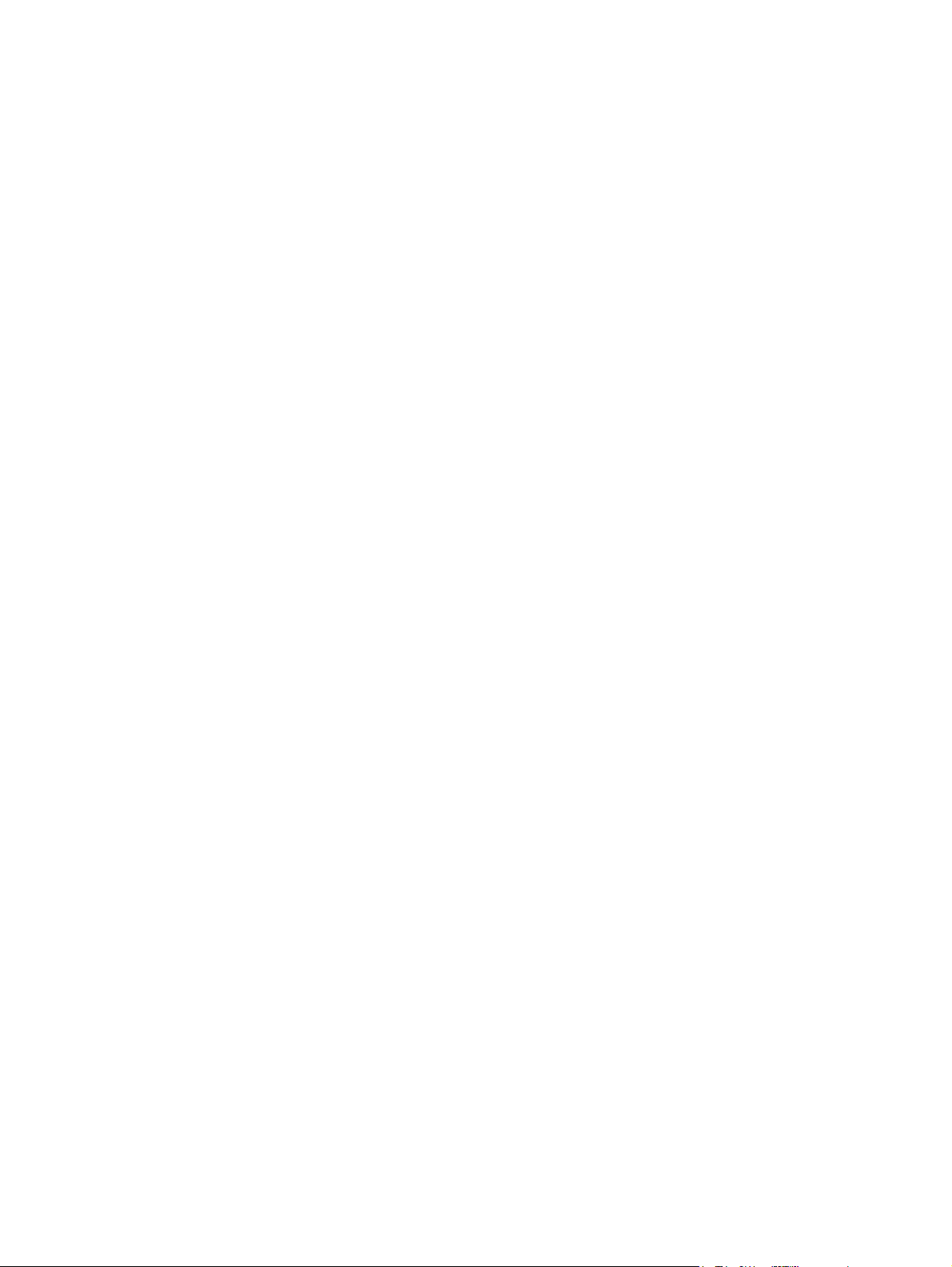
Materialstorlekar som kan användas ................................................................................. 57
Materialtyper som kan användas ....................................................................................... 58
Utskrifts- och förvaringsmiljö .............................................................................................................. 59
Fylla på material ................................................................................................................................. 60
Placera materialet på skannerglaset ................................................................................. 60
Använda den automatiska dokumentmataren ................................................................... 60
Fylla på fack 1 (kombifack) ................................................................................................ 61
Anpassa användning av fack 1 .......................................................................................... 62
Fylla på fack 2 och extrafack 3. ........................................................................................ 63
Fylla på specialmedia ........................................................................................................ 64
Styra utskriftsjobb ............................................................................................................................... 66
Välja utmatningsfack .......................................................................................................................... 67
Skriva ut till det övre utmatningsfacket .............................................................................. 67
Skriva ut till det bakre utmatningsfacket ............................................................................ 68
5 Enhetens funktioner
Använda häftningsenheten ................................................................................................................. 70
Häfta ark ............................................................................................................................ 70
Fylla på häftklamrar ........................................................................................................... 71
Använda funktioner för utskriftslagring ............................................................................................... 73
Få tillgång till funktionerna för utskriftslagring .................................................................... 73
Använda funktionen för att granska och lagra ................................................................... 73
Använda funktionen för privat utskrift ................................................................................ 74
Använda funktionen Snabbkopiering ................................................................................. 75
Använda funktionen för lagrad utskrift ............................................................................... 76
Skapa en Korrigera och vänta-utskrift ............................................................... 73
Skriva ut återstående kopior av en Korrigera och vänta-utskrift ....................... 74
Ta bort en Korrigera och vänta-utskrift .............................................................. 74
Skapa en privat utskrift ...................................................................................... 74
Skriva ut en privat utskrift .................................................................................. 74
Radera en privat utskrift .................................................................................... 75
Skapa en snabbkopia ........................................................................................ 75
Skriva ut ytterligare kopior av ett snabbkopieringsjobb ..................................... 76
Ta bort en snabbkopia ...................................................................................... 76
Skapa ett lagrat kopieringsjobb ......................................................................... 76
Skapa en lagrad utskrift .................................................................................... 77
Skriva ut en lagrad utskrift ................................................................................. 77
Ta bort en lagrad utskrift ................................................................................... 77
6 Skriv ut
Använda funktioner i Windows enhetsdrivrutin .................................................................................. 80
Skapa och använda snabbinställningar ............................................................................. 80
Använda vattenstämplar .................................................................................................... 81
Ändra storlek på dokument ................................................................................................ 81
Ange en egen pappersstorlek från skrivardrivrutinen ........................................................ 81
Använda olika papper och omslag vid utskrift ................................................................... 82
Skriva ut en tom förstasida ................................................................................................ 82
Skriva ut flera sidor på ett ark ............................................................................................ 82
Skriv ut på båda sidorna av papperet ................................................................................ 83
Använda automatisk dubbelsidig utskrift ........................................................... 84
SVWW v
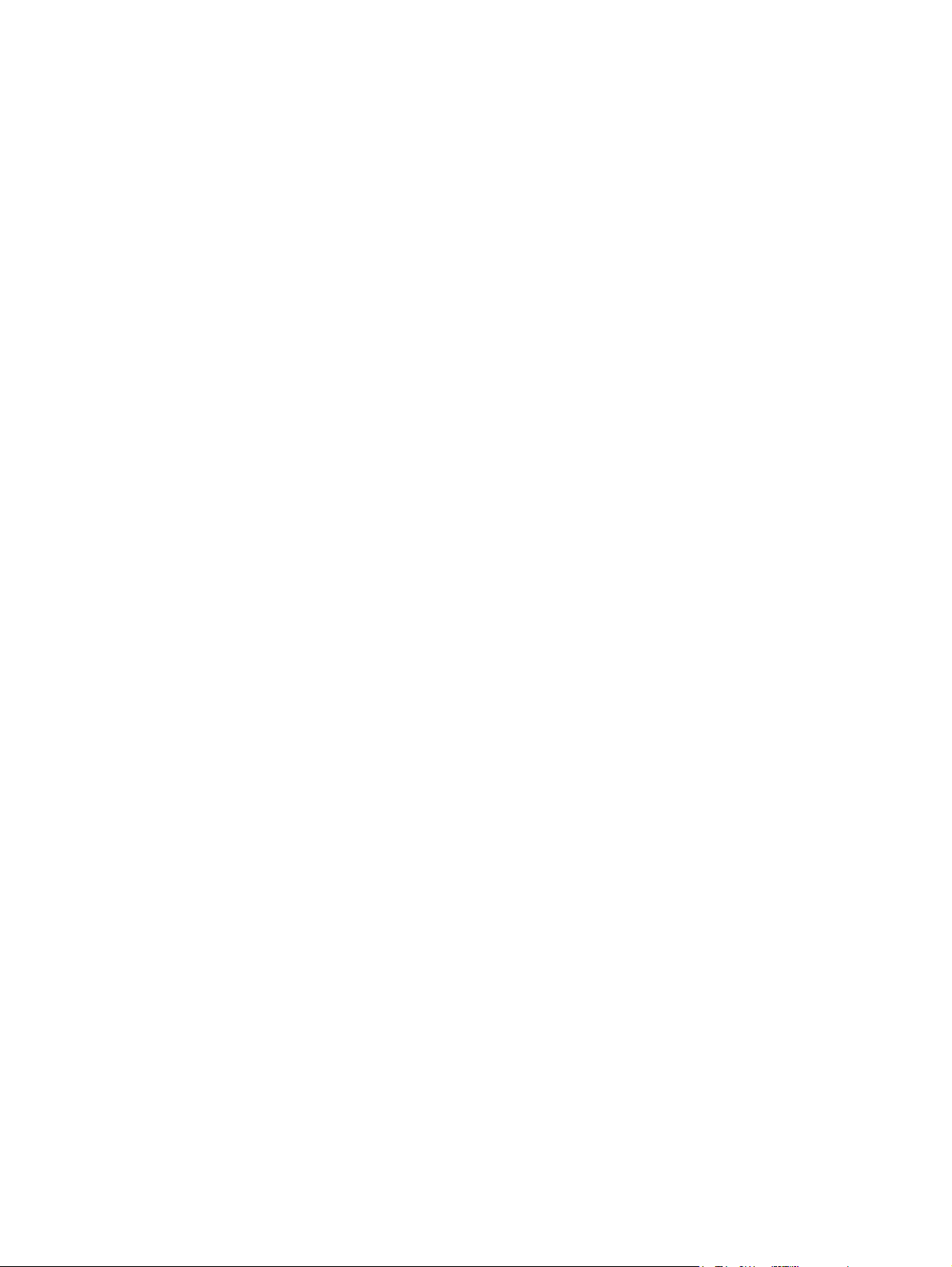
Använda funktioner i Macintosh-skrivardrivrutinen ............................................................................. 86
Avbryta en utskrift ............................................................................................................................... 89
7 Kopiering
Använda skärmen Kopia .................................................................................................................... 92
Ställa in standardalternativ för kopiering ............................................................................................ 93
Grunderna om kopiering ..................................................................................................................... 94
Justera kopieringsinställningarna ....................................................................................................... 95
Kopiera tvåsidiga dokument ............................................................................................................... 96
Kopiera original med olika storlek ...................................................................................................... 98
Ändra inställningen för sortering av kopior ......................................................................................... 99
Kopiera foton och böcker ................................................................................................................. 100
Kombinera kopieringsjobb med hjälp av Jobbgenerering ................................................................ 101
Avbryta ett kopieringsjobb ................................................................................................................ 102
Skriva ut manuellt på båda sidorna ................................................................... 84
Layoutalternativ för utskrift på båda sidorna ..................................................... 84
Använda fliken Tjänster ..................................................................................................... 85
Skapa och använda förinställningar ................................................................................... 86
Skriva ut ett försättsblad .................................................................................................... 86
Skriva ut flera sidor på ett ark ............................................................................................ 87
Skriva ut automatiskt på båda sidorna av papperet ........................................................... 87
Stoppa den pågående utskriften via kontrollpanelen ......................................................... 89
Stoppa pågående utskrift med det program du använder ................................................. 89
Kopiera från skannerglaset ................................................................................................ 94
Kopiera från dokumentmataren ......................................................................................... 94
Kopiera tvåsidiga dokument manuellt ................................................................................ 96
Kopiera tvåsidiga dokument automatiskt (endast duplexmodeller) ................................... 96
8 Skanna och skicka e-post
Ange e-postinställningar ................................................................................................................... 104
Protokoll som stöds ......................................................................................................... 104
Konfigurera inställningar för e-postserver ........................................................................ 104
Söka gatewayar ............................................................................................................... 105
Använda skärmen Skicka e-post ...................................................................................................... 107
Använda grundläggande e-postfunktioner ....................................................................................... 108
Läsa in dokument ............................................................................................................ 108
Skicka dokument ............................................................................................................. 108
Använda adressboken ...................................................................................................................... 110
Skapa en mottagarlista .................................................................................................... 110
Använda den lokala adressboken .................................................................................... 110
Ändra e-postinställningarna för den aktuella utskriften .................................................................... 112
Skanna till en mapp .......................................................................................................................... 113
Skanna till en arbetsflödesdestination .............................................................................................. 114
Söka efter SMTP-gateway från enhetens kontrollpanel .................................. 105
Söka efter SMTP-gateway från ett e-postprogram .......................................... 105
Skicka ett dokument ........................................................................................ 108
Använda funktionen som kompletterar adresser automatiskt ......................... 109
Lägga till e-postadresser i den lokala adressboken ........................................ 111
Ta bort e-postadresser i den lokala adressboken ........................................... 111
vi SVWW
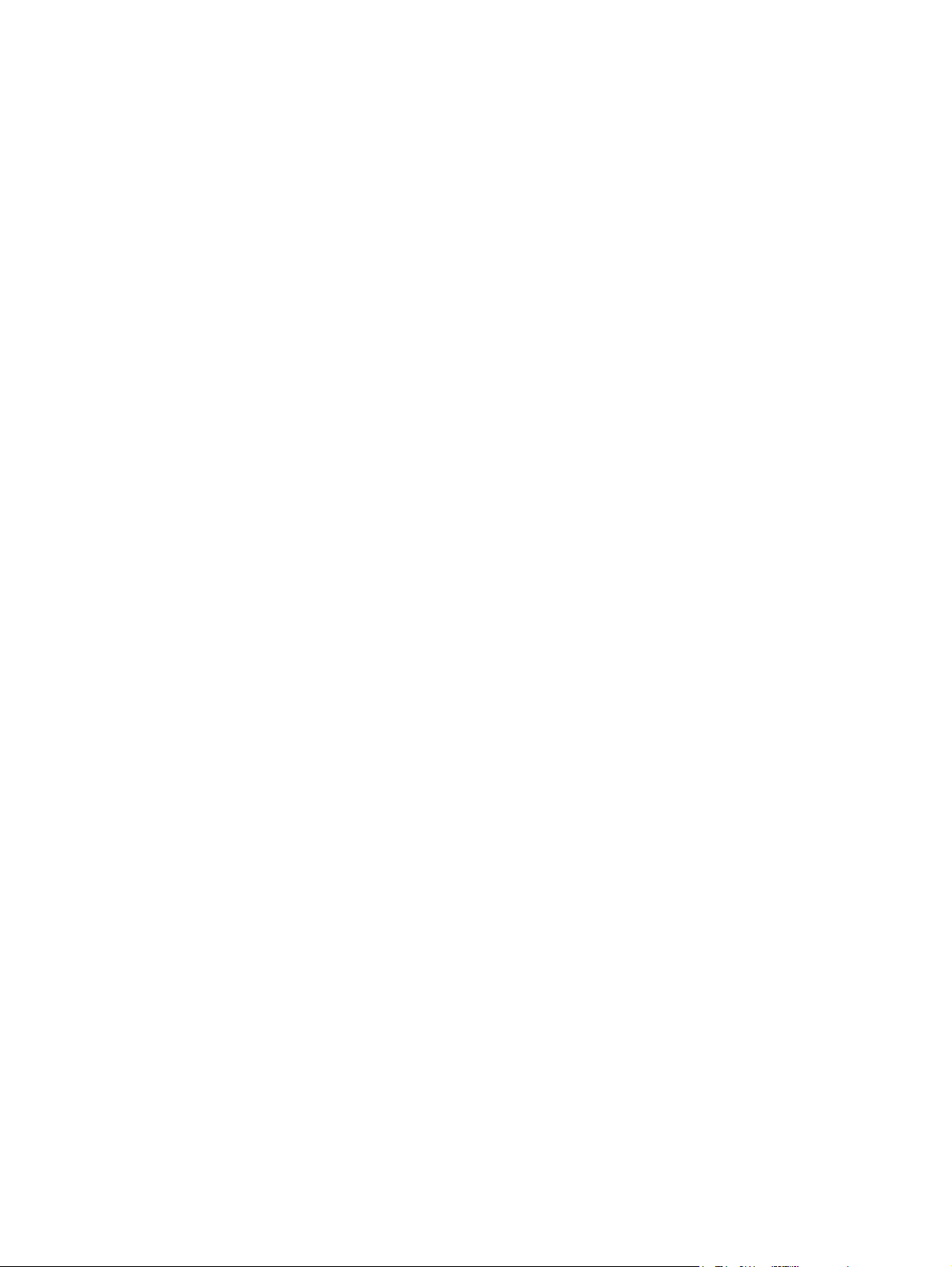
9 Fax
Använda analog fax .......................................................................................................................... 116
Ansluta faxen till en telefonlinje ....................................................................................... 116
Konfigurera och använda faxfunktionerna ....................................................................... 116
Digital fax .......................................................................................................................................... 117
10 Hantera och underhålla enheten
Använda informationssidor ............................................................................................................... 120
Konfigurera e-postvarningar ............................................................................................................. 122
Använda HP Easy Printer Care-programvara .................................................................................. 123
Öppna HP Easy Printer Care-programvara. .................................................................... 123
Avsnitt i HP Easy Printer Care-programvara ................................................................... 123
Använda den inbäddade webbservern ............................................................................................. 125
Öppna den inbäddade webbservern med en nätverksanslutning .................................... 125
Olika delar av den inbäddade webbservern .................................................................... 125
Använda programvaran HP Web Jetadmin ...................................................................................... 128
Använda HP Skrivarprogram för Macintosh ..................................................................................... 129
Öppna HP Skrivarprogram .............................................................................................. 129
Funktioner i HP Skrivarprogram ...................................................................................... 129
Hantera förbrukningsmaterial ........................................................................................................... 131
Förbrukningsmaterialets livslängd ................................................................................... 131
Ungefärliga utbytesintervall för tonerkassett .................................................................... 131
Hantera tonerkassetten ................................................................................................... 131
Förvara tonerkassetter .................................................................................... 131
Använd äkta HP-tonerkassetter ...................................................................... 131
HP:s policy avseende tonerkassetter från andra tillverkare ............................ 132
Verifiering av tonerkassett ............................................................................... 132
HP:s speciallinje och webbplats för bedrägerier ............................................. 132
Byta ut förbrukningsmaterial och delar ............................................................................................. 133
Riktlinjer för att byta ut förbrukningsmaterial ................................................................... 133
Byta tonerkassetten ......................................................................................................... 133
Rengöra enheten .............................................................................................................................. 136
Rengöra på utsidan ......................................................................................................... 136
Rengöra skannerglaset .................................................................................................... 136
Rengöra skannern innanför locket ................................................................................... 137
Rengöra den automatiska dokumentmataren .................................................................. 138
Rengöra pappersbanan ................................................................................................... 140
Kalibrera skannern ........................................................................................................................... 141
11 Problemlösning
Checklista för felsökning och problemlösning .................................................................................. 144
Faktorer som påverkar prestanda .................................................................................... 144
Flödesdiagram för problemlösning ................................................................................................... 145
Lösa allmänna problem med enheten .............................................................................................. 148
Meddelandetyper på kontrollpanelen ............................................................................................... 151
Meddelanden på kontrollpanelen ..................................................................................................... 152
Vanliga orsaker till papperstrassel ................................................................................................... 161
Platser där papperstrassel kan förekomma ...................................................................................... 162
Fortsätt efter trassel ......................................................................................................................... 163
Rensa trassel ................................................................................................................................... 164
SVWW vii
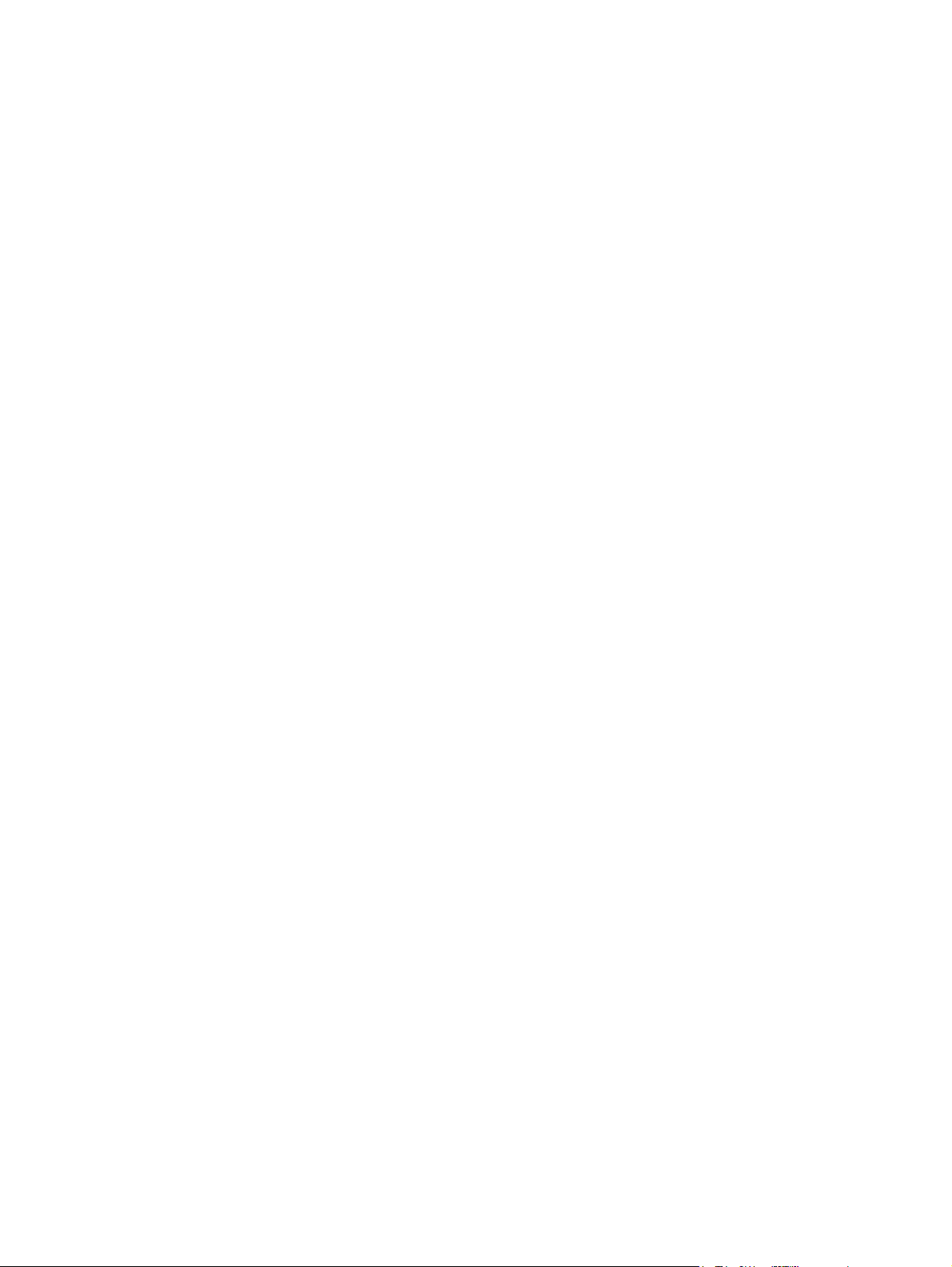
Åtgärda papperstrassel i den automatiska dokumentmataren ........................................ 164
Åtgärda papperstrassel i inmatningsområdena ............................................................... 166
Åtgärda trassel vid tonerkassetten .................................................................................. 167
Åtgärda papperstrassel i utmatningsområdena ............................................................... 169
Åtgärda papperstrassel i enheten för dubbelsidig utskrift ................................................ 170
Åtgärda återkommande papperstrassel ........................................................................... 171
Ta bort häftklamrar som har fastnat ................................................................................................. 173
Lösa problem med utskriftskvalitet ................................................................................................... 176
Problem med utskriftskvaliteten som beror på materialet ................................................ 176
Problem med utskriftskvalitet som har att göra med omgivningen .................................. 176
Bristande utskriftskvalitet som har att göra med papperstrassel ..................................... 176
Bilddefekt, exempel ......................................................................................................... 176
Ljus utskrift (del av sida) ................................................................................................. 178
Ljus utskrift (hel sida) ....................................................................................................... 178
Fläckar ............................................................................................................................ 178
Delar av tecken saknas .................................................................................................. 179
Linjer ............................................................................................................................... 179
Grå bakgrund .................................................................................................................. 180
Tonerfläckar .................................................................................................................... 180
Lös toner ......................................................................................................................... 181
Upprepade fel ................................................................................................................. 181
Upprepning av bilder ........................................................................................................ 181
Deformerade tecken ....................................................................................................... 182
Skev sida ......................................................................................................................... 182
Papperet buktat eller vågigt ............................................................................................ 183
Skrynklor eller veck ......................................................................................................... 183
Lodräta vita linjer ............................................................................................................ 184
Bromsspår ...................................................................................................................... 184
Vita prickar på svart botten ............................................................................................. 184
Brutna linjer ..................................................................................................................... 185
Suddig utskrift ................................................................................................................. 185
Slumpmässig upprepning av bild .................................................................................... 186
Lösa problem med nätverksutskrift .................................................................................................. 187
Lösa kopieringsproblem ................................................................................................................... 188
Förhindra problem med kopiering .................................................................................... 188
Bildproblem ...................................................................................................................... 188
Materialhanteringsproblem .............................................................................................. 189
Prestandaproblem ........................................................................................................... 191
Lösa faxproblem ............................................................................................................................... 192
Lösa sändningsproblem ................................................................................................... 192
Lösa mottagningsproblem ............................................................................................... 193
Lösa e-postproblem .......................................................................................................................... 195
Validera SMTP-gatewayadressen ................................................................................... 195
Validera LDAP-gatewayadressen .................................................................................... 195
Lösa vanliga Windows-problem ...................................................................................................... 196
Lösa vanliga Macintosh-problem ...................................................................................................... 197
Lösa Linux-problem .......................................................................................................................... 200
Lösa PostScript-problem .................................................................................................................. 201
Allmänna problem ............................................................................................................ 201
viii SVWW
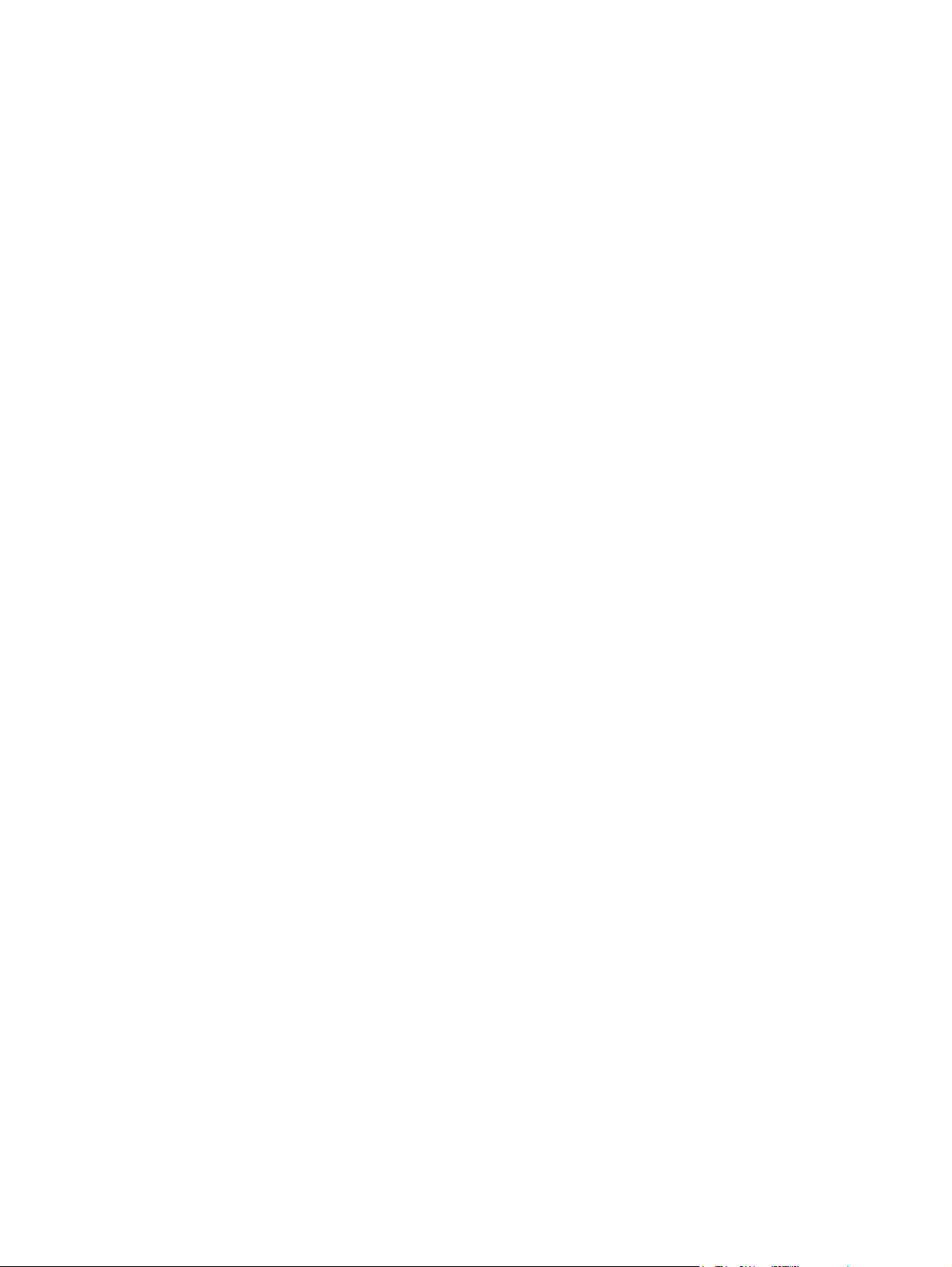
Bilaga A Förbrukningsmaterial och tillbehör
Beställ delar, tillbehör och förbrukningsmaterial ............................................................................... 204
Beställa direkt från HP ..................................................................................................... 204
Beställa via service- eller supportleverantörer ................................................................. 204
Beställa direkt via den inbäddade webbservern (för skrivare som är anslutna till ett
nätverk) ............................................................................................................................ 204
Beställa direkt via programvaran HP Easy Printer Care .................................................. 204
Artikelnummer .................................................................................................................................. 205
Tillbehör för pappershantering ......................................................................................... 205
Tonerkassett .................................................................................................................... 205
Minne ............................................................................................................................... 205
Kablar och gränssnitt ....................................................................................................... 205
Häftningstillbehör ............................................................................................................. 20 6
Utskriftsmaterial ............................................................................................................... 206
Bilaga B Service och support
Hewlett-Packard begränsad garanti ................................................................................................ 209
Garantiservice för CSR (Customer Self Repair, reparation som utförs av kunden) ......................... 211
Begränsad garanti för tonerkassett .................................................................................................. 212
HP kundtjänst ................................................................................................................................... 213
Online-service .................................................................................................................. 213
Telefonsupport ................................................................................................................. 21 3
Programvarufunktioner, drivrutiner och elektronisk information ...................................... 213
Direktbeställning av tillbehör eller förbrukningsmaterial från HP ..................................... 213
HP-serviceinformation ..................................................................................................... 213
HP-serviceavtal ................................................................................................................ 21 3
HP Easy Printer Care-programvara ................................................................................. 214
HP:s support och information för Macintosh-datorer ....................................................... 214
HP Underhållsavtal ........................................................................................................................... 215
Avtal för service på det egna företaget ............................................................................ 215
Nästa-dags-service hos kunden ...................................................................... 215
Veckovis (volym)service hos kunden .............................................................. 215
Förpacka enheten ............................................................................................................ 215
Utökad garanti ................................................................................................................. 216
Bilaga C Specifikationer
Fysiska specifikationer ..................................................................................................................... 218
Elektriska specifikationer .................................................................................................................. 219
Akustisk emission ............................................................................................................................. 220
Arbetsförhållanden ........................................................................................................................... 221
Bilaga D Föreskrifter
FCC-bestämmelser .......................................................................................................................... 224
Föregångare när det gäller miljövänliga produkter ........................................................................... 225
Skydda miljön .................................................................................................................. 225
Ozon ................................................................................................................................ 225
Strömförbrukning ............................................................................................................. 225
Tonerförbrukning ............................................................................................................. 225
Pappersanvändning ......................................................................................................... 225
SVWW ix
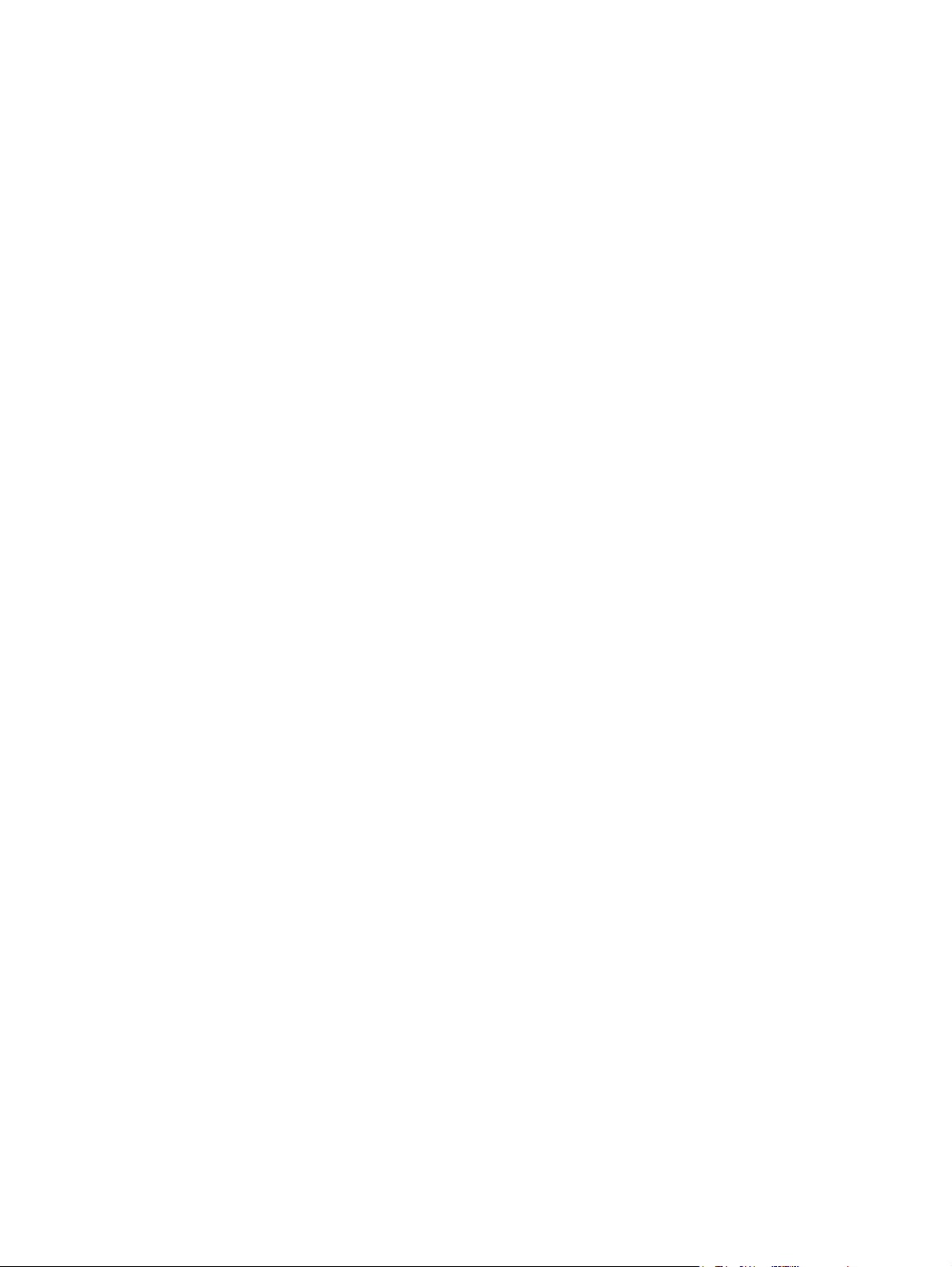
Plast ................................................................................................................................. 225
HP LaserJet-förbrukningsartiklar ..................................................................................... 225
Information om HP:s program för återvinning av utskriftsmaterial ................................... 226
Papper ............................................................................................................................. 226
Materialrestriktioner ......................................................................................................... 226
Kassering av förbrukad utrustning för användare i privata hushåll i EU. ......................... 227
Material Safety Data Sheet (MSDS) ................................................................................ 227
Mer information ................................................................................................................ 228
Telekominformation .......................................................................................................................... 229
Överensstämmelseintyg ................................................................................................................... 230
Säkerhetsinformation ....................................................................................................................... 231
Lasersäkerhet .................................................................................................................. 231
Kanadensiska DOC-regler ............................................................................................... 231
VCCI-deklaration (Japan) ................................................................................................ 231
Nätsladdar (Japan) .......................................................................................................... 231
EMI-deklaration (Korea) ................................................................................................... 231
EMI-deklaration (Taiwan) ................................................................................................. 232
Laserdeklaration för Finland ............................................................................................ 232
Bilaga E Arbeta med minne och skrivarserverkort
Översikt ............................................................................................................................................ 234
Installera minne ................................................................................................................................ 235
Installera enhetsminne ..................................................................................................... 235
Kontrollera DIMM-installation ........................................................................................................... 239
Spara resurser (permanenta resurser) ............................................................................................ 240
Aktivera minne i Windows ................................................................................................................ 241
Använda HP Jetdirect-skrivarserverkort ........................................................................................... 242
Installera ett HP Jetdirect-skrivarserverkort ..................................................................... 242
Ta bort ett HP Jetdirect-skrivarserverkort ........................................................................ 243
Ordlista ............................................................................................................................................................ 245
Index ................................................................................................................................................................. 247
x SVWW
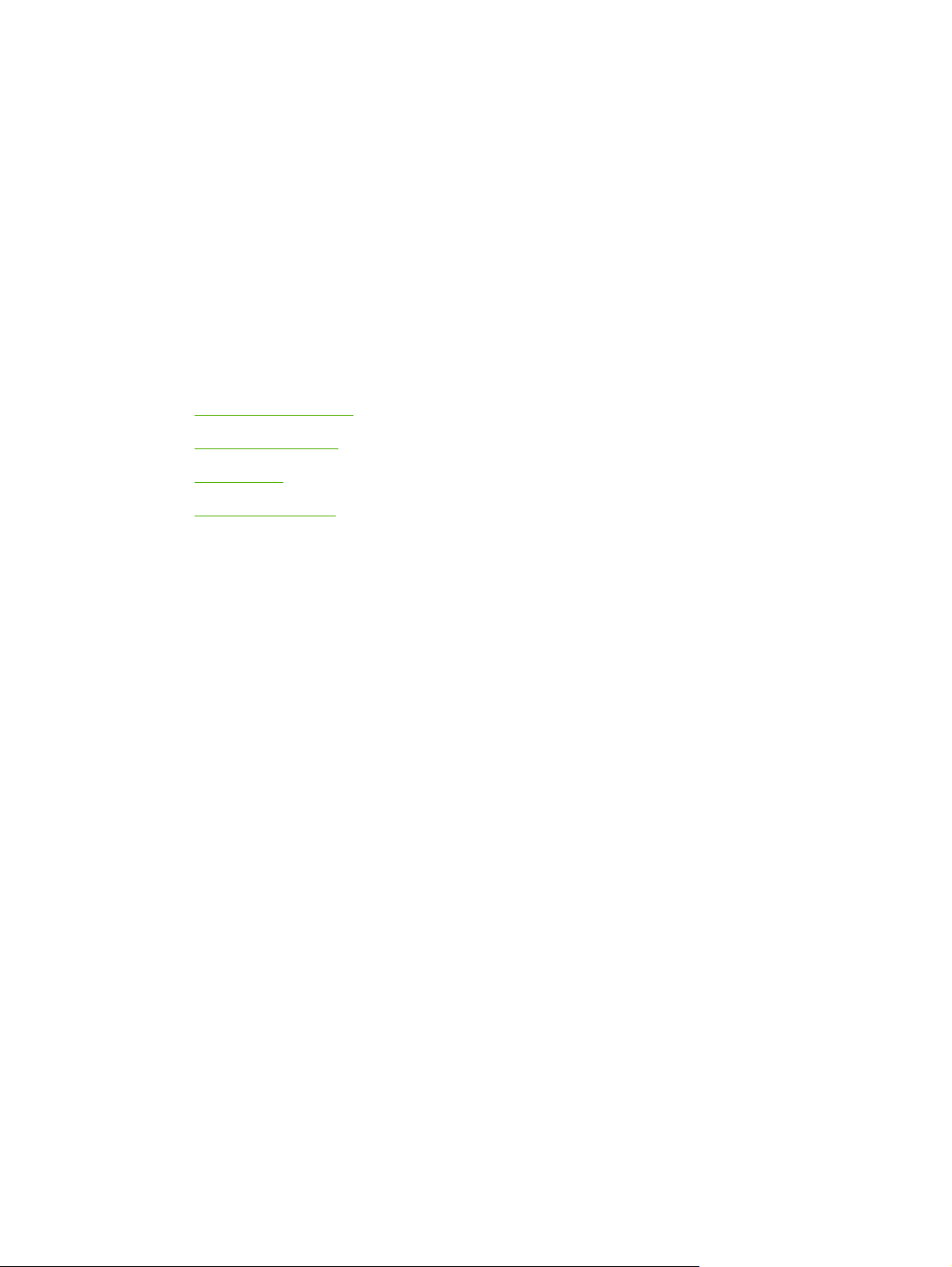
1 Grundläggande information om
enheten
Det här kapitlet innehåller grundläggande information om enhetens funktioner:
Jämförelse av enheter
●
Funktionsjämförelse
●
Genomgång
●
Enhetsprogramvara
●
SVWW 1
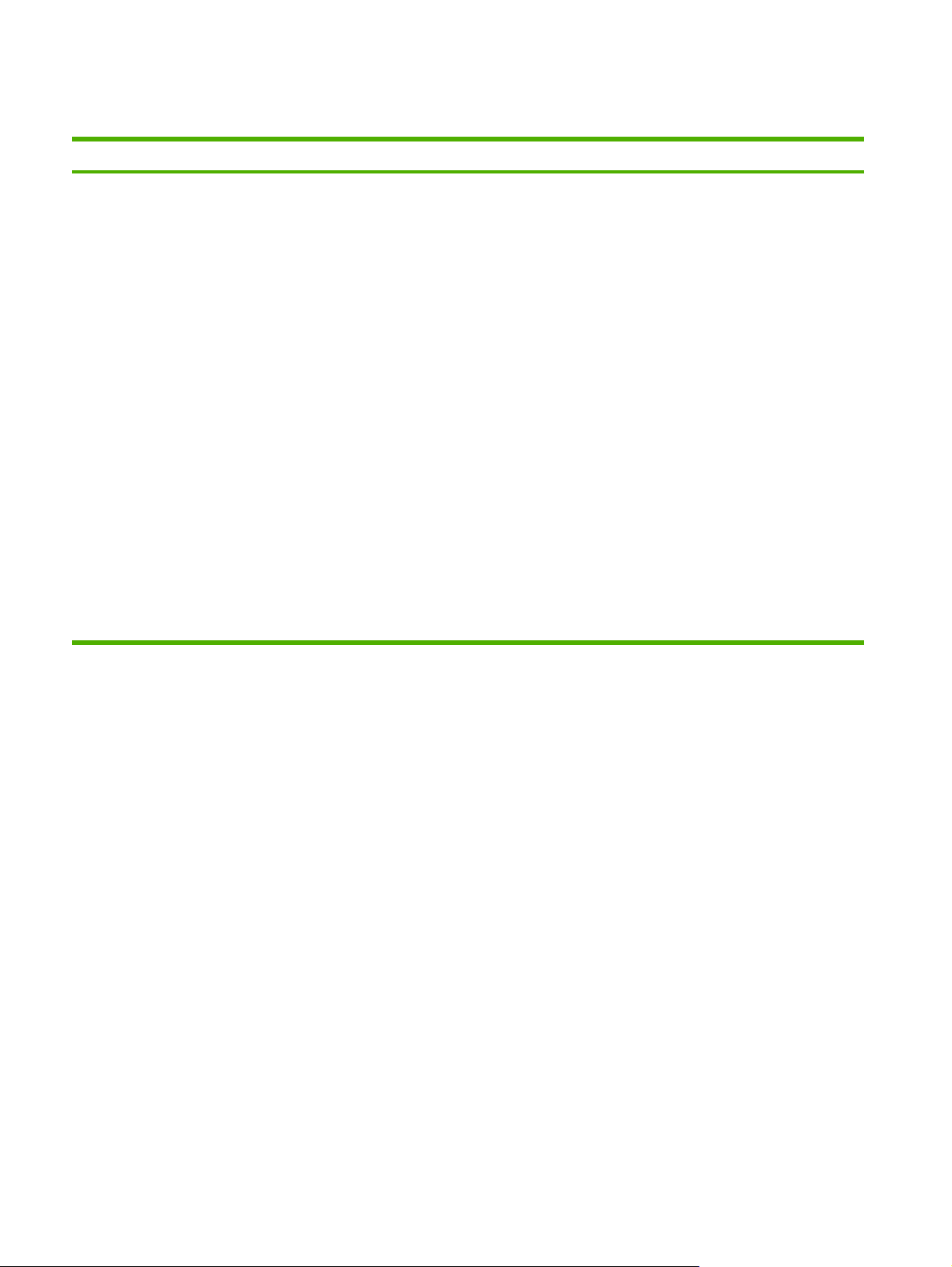
Jämförelse av enheter
HP LaserJet M3027 HP LaserJet M3027x HP LaserJet M3035 HP LaserJet M3035xs
Skriver ut upp till 27 sidor
●
per minut i formatet Letter
och upp till 25 sidor per
minut i A4–storlek
Totalt 256 MB RAM-minne
●
som kan uppgraderas till
512 MB
Intern hårddisk på 40 GB
●
eller mer
100-arks kombifack
●
(fack 1), 500-arks
inmatningsfack (fack 2), 50arks automatisk
dokumentmatare och 250arks utmatningsfack
Höghastighets-USB 2.0-
●
port och EIO-plats
Inbäddad HP Jetdirect-
●
skrivarserver för Ethernet
10/100Base-T-nätverk
En ledig DIMM-kortplats
●
(Dual Inline Memory
Module)
HP LaserJet M3027, samt:
Tillbehör för automatisk
●
dubbelsidig utskrift
Analog 33,6 kbit/s fax
●
Skriver ut upp till 35 sidor
●
per minut i formatet Letter
och upp till 33 sidor per
minut i A4–storlek
Totalt 256 MB RAM-minne
●
som kan uppgraderas till
512 MB
Intern hårddisk på 40 GB
●
eller mer
100-arks fack 1, 500-arks
●
fack 2, 50-arks automatisk
dokumentmatare och 250arks utmatningsfack
Höghastighets-USB 2.0-
●
port och EIO-plats
Inbäddad HP Jetdirect-
●
skrivarserver för Ethernet
10/100Base-T-nätverk
En ledig DIMM-kortplats
●
Tillbehör för automatisk
●
dubbelsidig utskrift
HP LaserJet M3035, samt:
Analog 33,6 kbit/s fax
●
20-arks häftningsenhet
●
500-arks inmatningsfack
●
(fack 3)
2 Kapitel 1 Grundläggande information om enheten SVWW
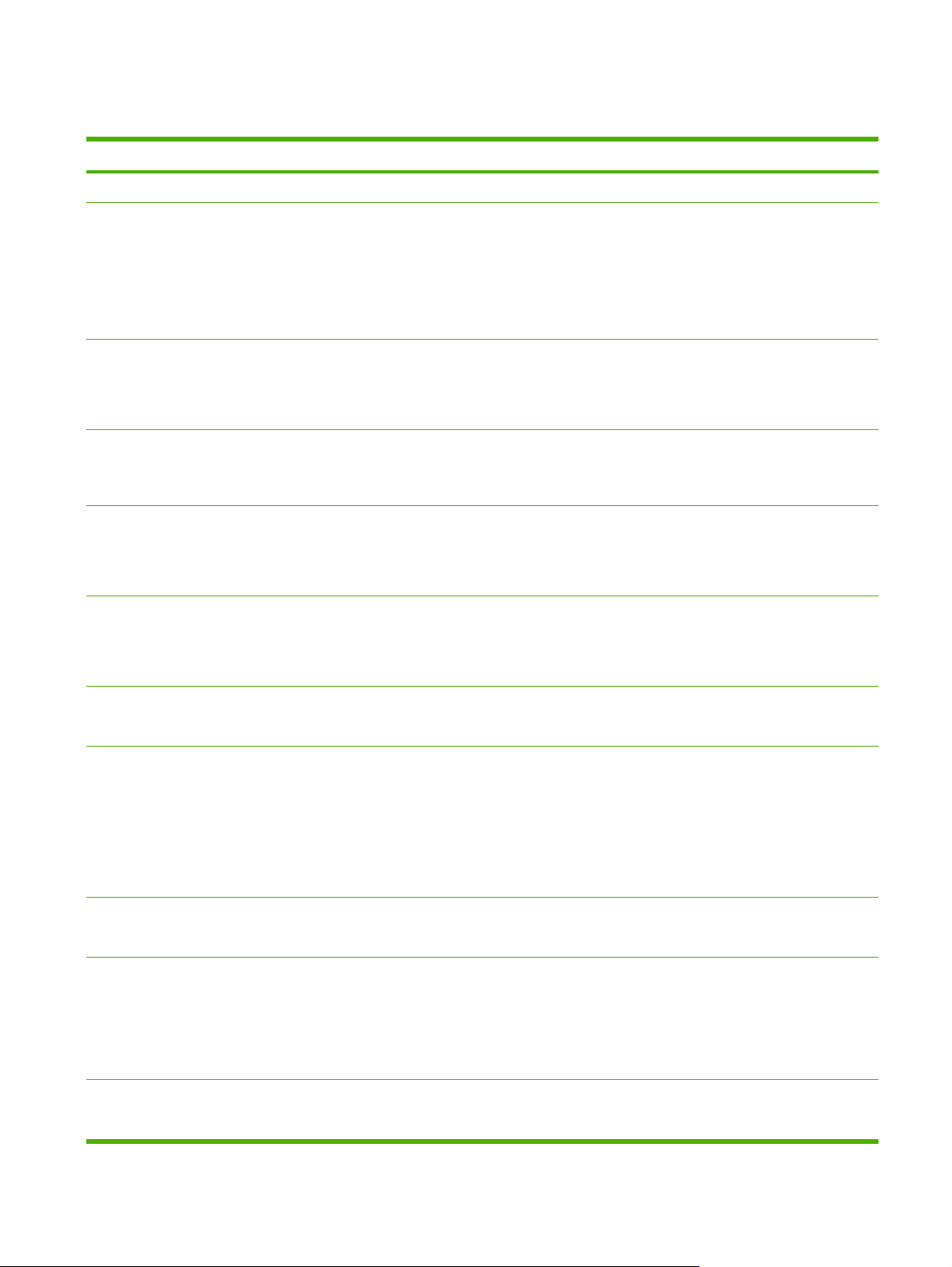
Funktionsjämförelse
Funktion Beskrivning
Prestanda
Användargränssnitt
Skrivardrivrutiner
Upplösning
Lagringsfunktioner
Teckensnitt
400 MHz-processor
●
Kontrollpanelhjälp
●
Skrivardrivrutiner för Windows® och Macintosh
●
Inbäddad webbserver för åtkomst till support och möjlighet att beställa förbrukningsartiklar
●
(administratörsverktyg som endast gäller för nätverksanslutna modeller)
HP Easy Printer Care-programvara (ett webbaserat status- och felsökningsverktyg)
●
HP PCL 5
●
HP PCL 6
●
HP PostScript-emulering, nivå 3
●
FastRes1200 – ger en utskriftskvalitet på 1200 dpi för snabba utskrifter av affärstext och bilder med
●
hög kvalitet.
ProRes1200 – ger utskrifter med 1200 dpi för streckgrafik och grafikbilder av bästa kvalitet
●
Intern hårddisk på 40 GB eller mer
●
Teckensnitt, formulär och andra makron
●
Kvarhållning av jobb
●
93 inbyggda teckensnitt tillgängliga för PCL
●
80 skrivaranpassade skärmteckensnitt i TrueType-format finns för programvaran
●
Tillbehör
Konnektivitet
Miljövänliga funktioner
Förbrukningsartiklar
Hjälpmedel
Fler teckensnitt kan läggas till
●
Extra 500-arks inmatningsfack (fack 3) (standard för HP LaserJet M3035xs MFP)
●
100-stifts 133 MHz DIMM (Dual Inline Memory Module)
●
Höghastighets-USB 2.0-anslutning
●
HP Jetdirect inbäddad skrivarserver med alla funktioner
●
HP Web Jetadmin-program
●
EIO-plats
●
FIH-port (Foreign Interface Harness) för anslutning av tredjepartstillbehör för pappershantering
●
Inställningar för viloläge
●
Uppfyller kraven för ENERGY STAR®
●
Sidan med status för förbrukningsmateriel innehåller information om tonernivå, antal sidor och hur
●
många sidor som beräknas återstå.
Det görs en kontroll av att tonerkassetterna är från HP när de installeras.
●
Förbrukningsmaterial kan beställas via Internet (med hjälp av HP Easy Printer Care-
●
programvara)
Onlineanvändarhandboken är kompatibel med textskärmläsare.
●
Tonerkassetter kan installeras och tas bort med en hand.
●
SVWW Funktionsjämförelse 3
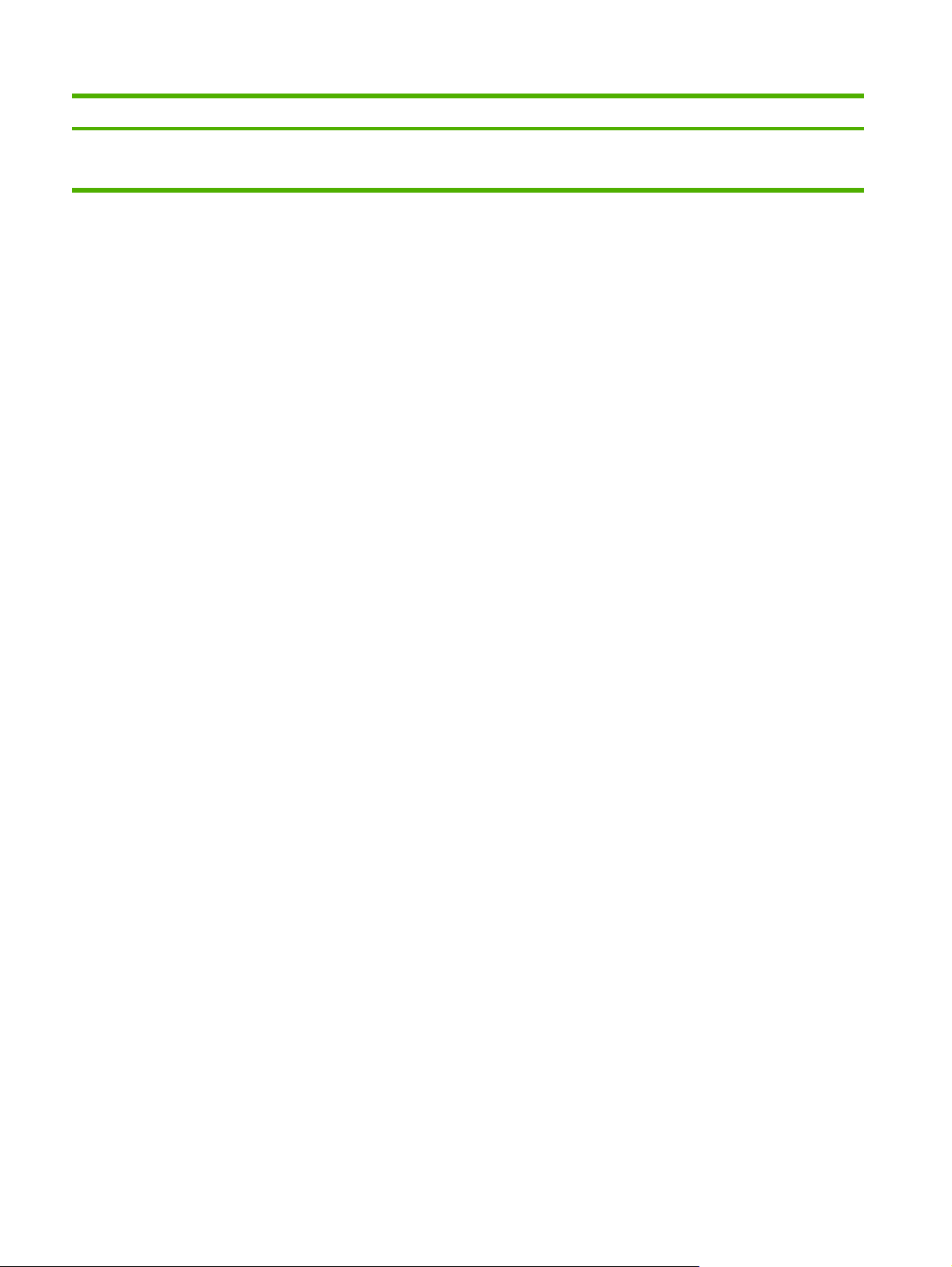
Funktion Beskrivning
Alla luckor och lock kan öppnas med en hand.
●
Papper kan fyllas på i fack 1 med en hand.
●
4 Kapitel 1 Grundläggande information om enheten SVWW
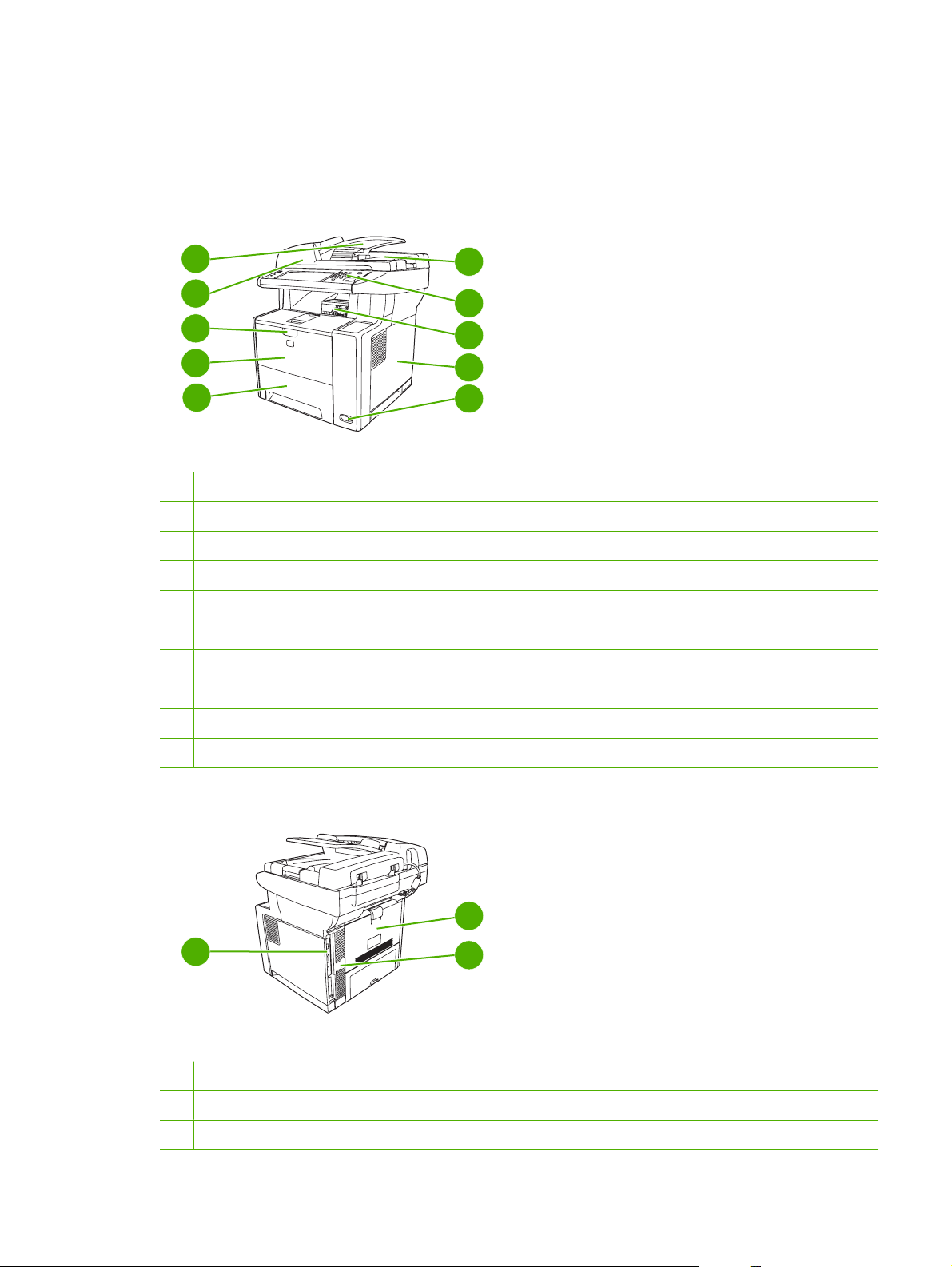
Genomgång
Enhetens delar
Innan du använder produkten bör du bekanta dig med de olika komponenterna.
1
2
3
3
4
4
5
5
1 Automatisk dokumentmatare (ADM)
2 Skanningsenhet
3 Spärr som öppnar den främre luckan (till skrivarpatronen)
4 Fack 1 (dra för att öppna)
5 Fack 2
6 Utmatningsfack för automatisk dokumentmatare
7 Kontrollpanelen
8 Övre utmatningsfack
9 Höger sidolucka (innehåller DIMM-kort)
6
7
8
9
10
10 Strömbrytare
2
4
1
1 Gränssnittsportar (se Gränssnittsportar)
2 Bakre utmatningsfack (dra för att öppna)
3 Nätanslutning
SVWW Genomgång 5
3
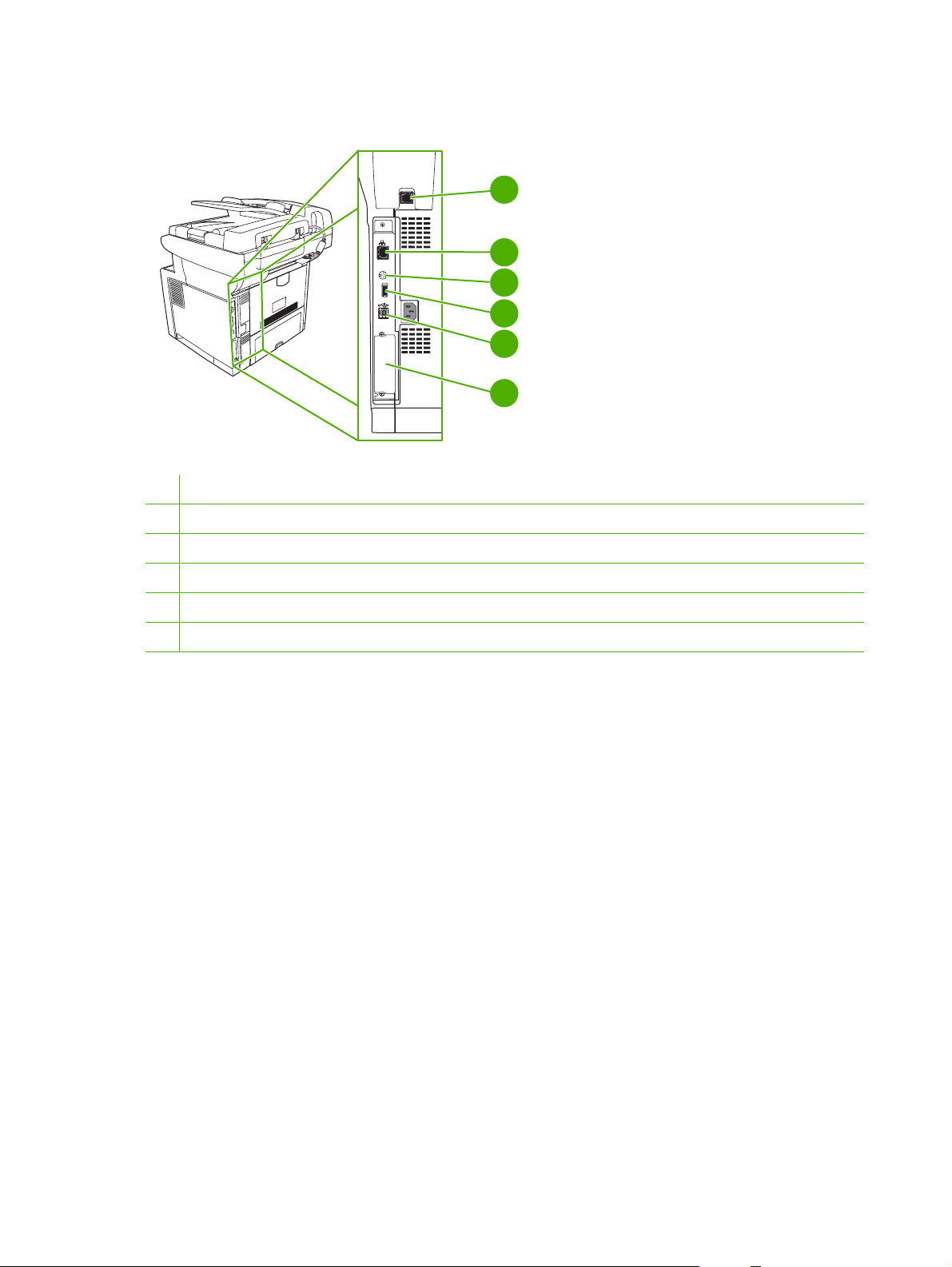
Gränssnittsportar
1 Faxport (endast HP LaserJet M3027x och HP LaserJet M3035xs)
2 Nätverksanslutning
3 FIH-port (Foreign Interface Harness)
1
2
3
4
5
6
4 Höghastighets-USB 2.0-anslutning, typ A, för tillbehör
5 Höghastighets-USB 2.0-anslutning, typ B, för utskrift
6 EIO-plats
6 Kapitel 1 Grundläggande information om enheten SVWW
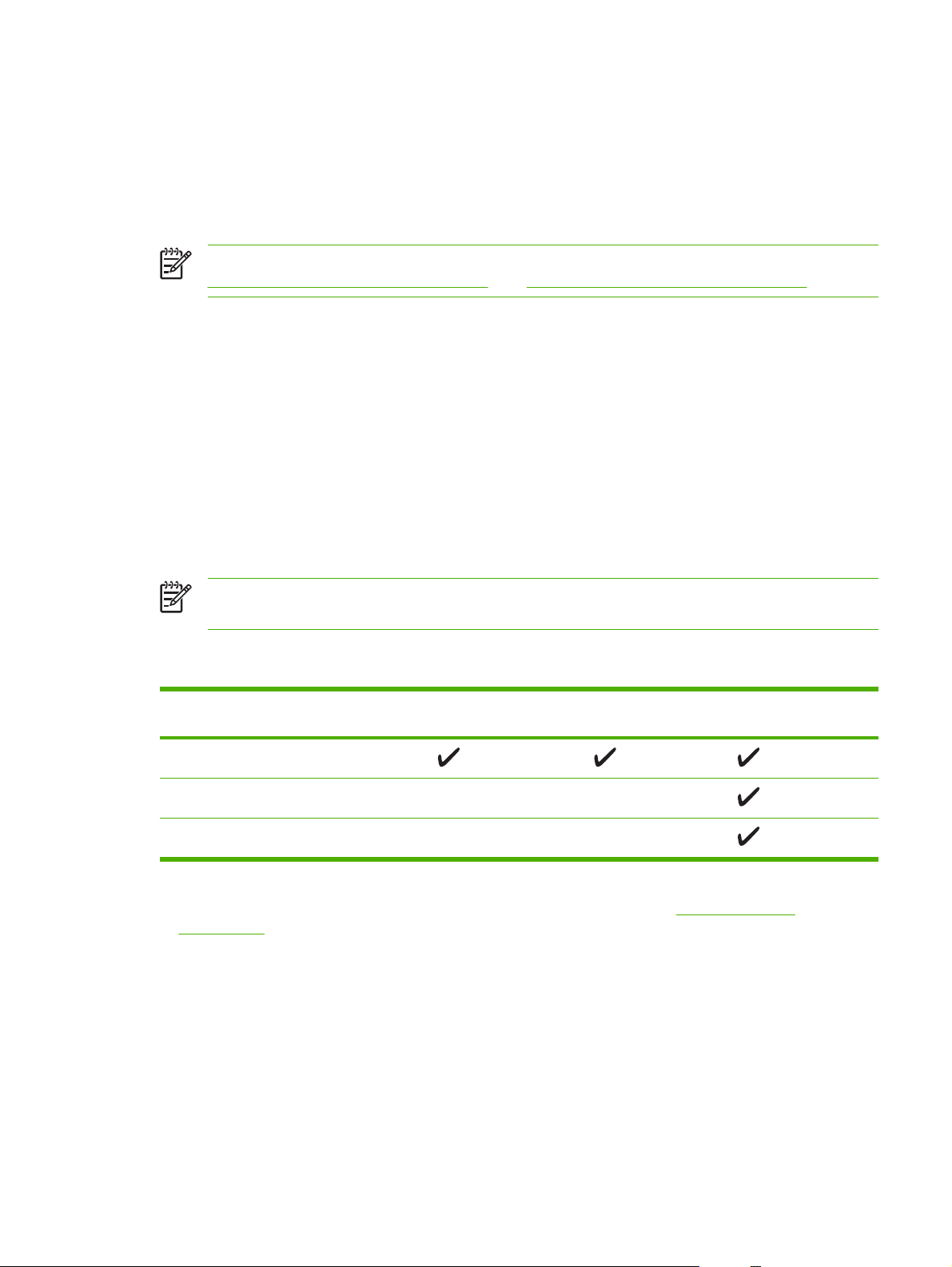
Enhetsprogramvara
Programvaran för utskriftssystemet levereras med enheten. Installationshandledningen innehåller
anvisningar för installation.
Utskriftssystemet innehåller programvara för slutanvändare och nätverksadministratörer samt
skrivardrivrutiner för åtkomst till enhetsfunktionerna och kommunikation med datorn.
OBS! En lista med skrivardrivrutiner och uppdaterad HP-skrivarprogramvara finns på
www.hp.com/go/LJM3027mfp_software eller www.hp.com/go/LJM3035mfp_software
Operativsystem som kan användas
Enheten kan användas med följande operativsystem:
Fullständig programvaruinstallation
Windows XP (32-bitars och 64-bitars)
●
Windows Server 2003 (32-bitars och 64-bitars)
●
Windows 2000
●
Mac OS X V10.2.8, V10.3, V10.4 och senare
●
OBS! För Mac OS V10.4 och senare kan Mac-datorer med PPC- och Intel Core-processorer
användas.
Skrivardrivrutiner som kan användas
Operativsystem PCL 5 PCL 6 PostScript-emulering,
Windows
Mac OS X V10.2.8, V10.3, V10.4 och senare
1
Linux
Endast skrivardrivrutin
Linux (endast webben)
●
UNIX-modellskript (endast webben)
●
nivå 3
1
För Linux hämtar du drivrutinen för emulering av postscript nivå 3 från www.hp.com/go/
linuxprinting.
Skrivardrivrutinerna inkluderar online-hjälp som innehåller instruktioner för vanliga utskriftsuppgifter och
förklaringar till knappar, kryssrutor och listrutor i skrivardrivrutinen.
Välja rätt skrivardrivrutin
Skrivardrivrutiner ger åtkomst till enhetens funktioner och möjliggör kommunikation mellan dator och
enhet (via ett skrivarspråk). Mer information om ytterligare programvara och språk finns i
installationsanmärkningarna och på cd-skivan till enheten.
SVWW Enhetsprogramvara 7
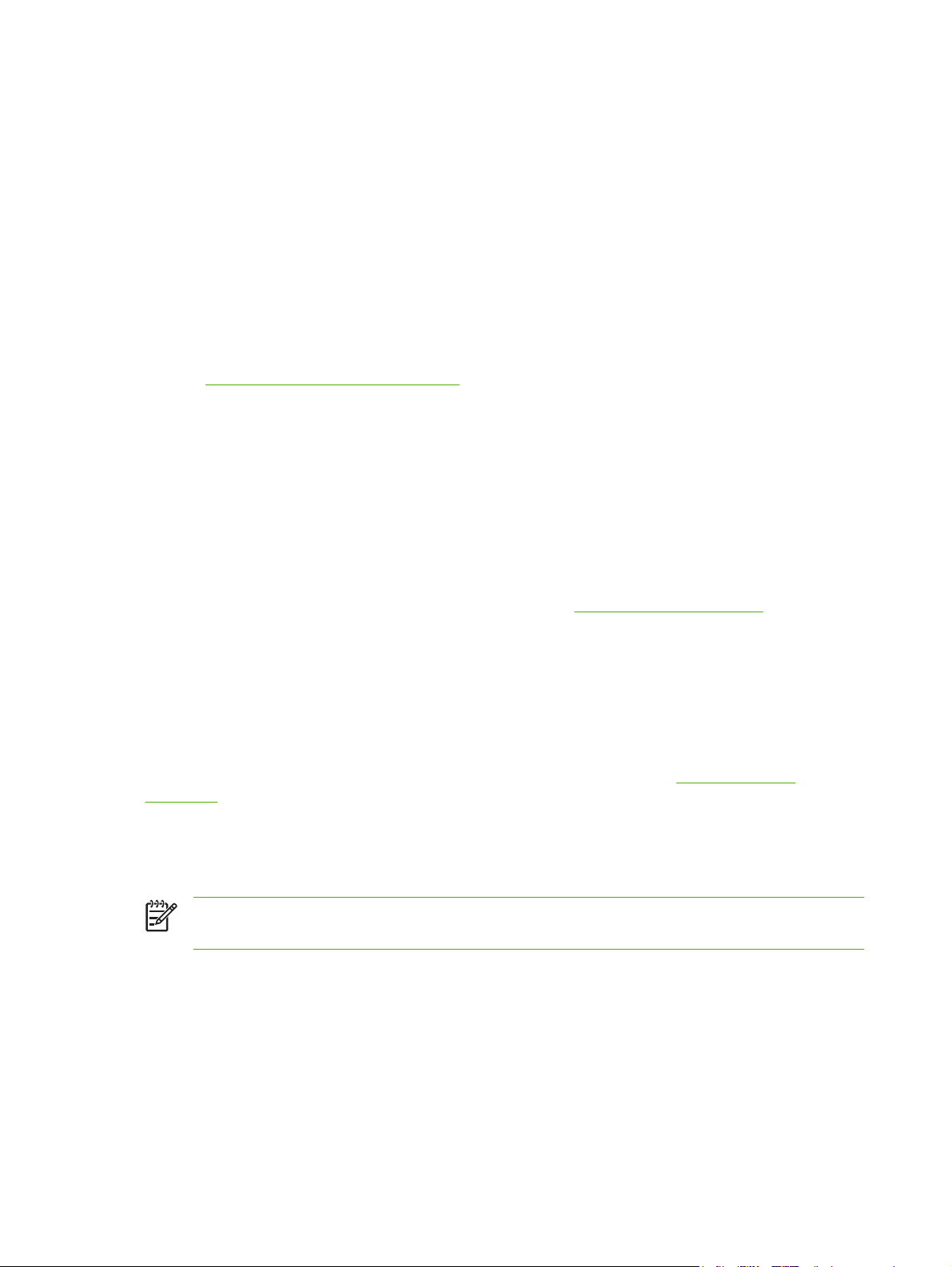
För enheten används PDL-drivrutiner för PCL 5, PCL 6 och HP PostScript-emulering, nivå 3.
Använd PCL 6-drivrutinen för bästa helhetsprestanda.
●
Använd PCL 5-drivrutinen för vanliga kontorsutskrifter.
●
Använd HP PostScript-emulering, nivå 3 för att skriva ut med postscript-emulering nivå 3 eller
●
postscript-flashteckensnitt.
Universella skrivardrivrutiner
HP:s serie av universella skrivardrivrutiner för Windows inkluderar separat HP Postscript-emulering nivå
3 och HP PCL-versioner av en drivrutin som ger åtkomst till nästan alla HP-enheter och som förser
systemadministratören med verktyg för att kunna hantera enheterna mer effektivt. Den universella
skrivardrivrutinen finns på cd-skivan för enheten under avsnittet Valfri programvara. Mer information
finns på
www.hp.com/go/universalprintdriver.
Automatisk konfiguration av drivrutin
Drivrutinerna HP LaserJet PCL 5, PCL 6 och emulering av PS nivå 3 för Windows 2000 och Windows XP
innehåller automatisk identifiering och drivrutinskonfiguration av enhetstillbehör vid installationstillfället.
En del tillbehör som den automatiska konfigurationen av drivrutiner kan användas för är dubbelsidig
utskrift, extra pappersfack och DIMM-moduler.
Uppdatera nu
Om du har ändrat enhetens konfiguration sedan installationen kan drivrutinen automatiskt uppdateras
med den nya konfigurationen. I dialogrutan Egenskaper (se
Enhetsinställningar klickar du på knappen Uppdatera nu för att uppdatera drivrutinen.
HP Driver Preconfiguration
HP Driver Preconfiguration (Förkonfigurera drivrutin) är en programvaruarkitektur och en uppsättning
verktyg som du kan använda för att anpassa och distribuera HP-programvara för utskrifter i hela
företaget. Med HP Driver Preconfiguration kan IT-administratörer förkonfigurera standardvärden för
utskrifter och enheter för HP-skrivardrivrutiner innan drivrutinerna installeras i nätverksmiljön. Mer
information finns i HP Driver Preconfiguration Support Guide, som finns på
hpdpc_sw.
Prioritet för utskriftsinställningar
Ändringar i utskriftsinställningarna får olika prioritet, beroende på var ändringarna görs:
OBS! Namnen på kommandon och dialogrutor kan variera, beroende på vilket program du
använder.
Dialogrutan Utskriftsformat: Klicka på Utskriftsformat eller motsvarande kommando på
●
menyn Arkiv i det program du använder, när du vill öppna den här dialogrutan. Inställningar som
du ändrar här åsidosätter ändringar som görs på andra ställen.
Dialogrutan Skriv ut: Klicka på Skriv ut, Utskriftsformat eller motsvarande kommando på
●
menyn Arkiv i det program du använder, när du vill öppna den här dialogrutan. Inställningar som
du ändrar i dialogrutan Skriv ut har lägre prioritet och åsidosätter inte ändringar som görs i
dialogrutan Utskriftsformat.
Öppna skrivardrivrutinerna) på fliken
www.hp.com/go/
8 Kapitel 1 Grundläggande information om enheten SVWW
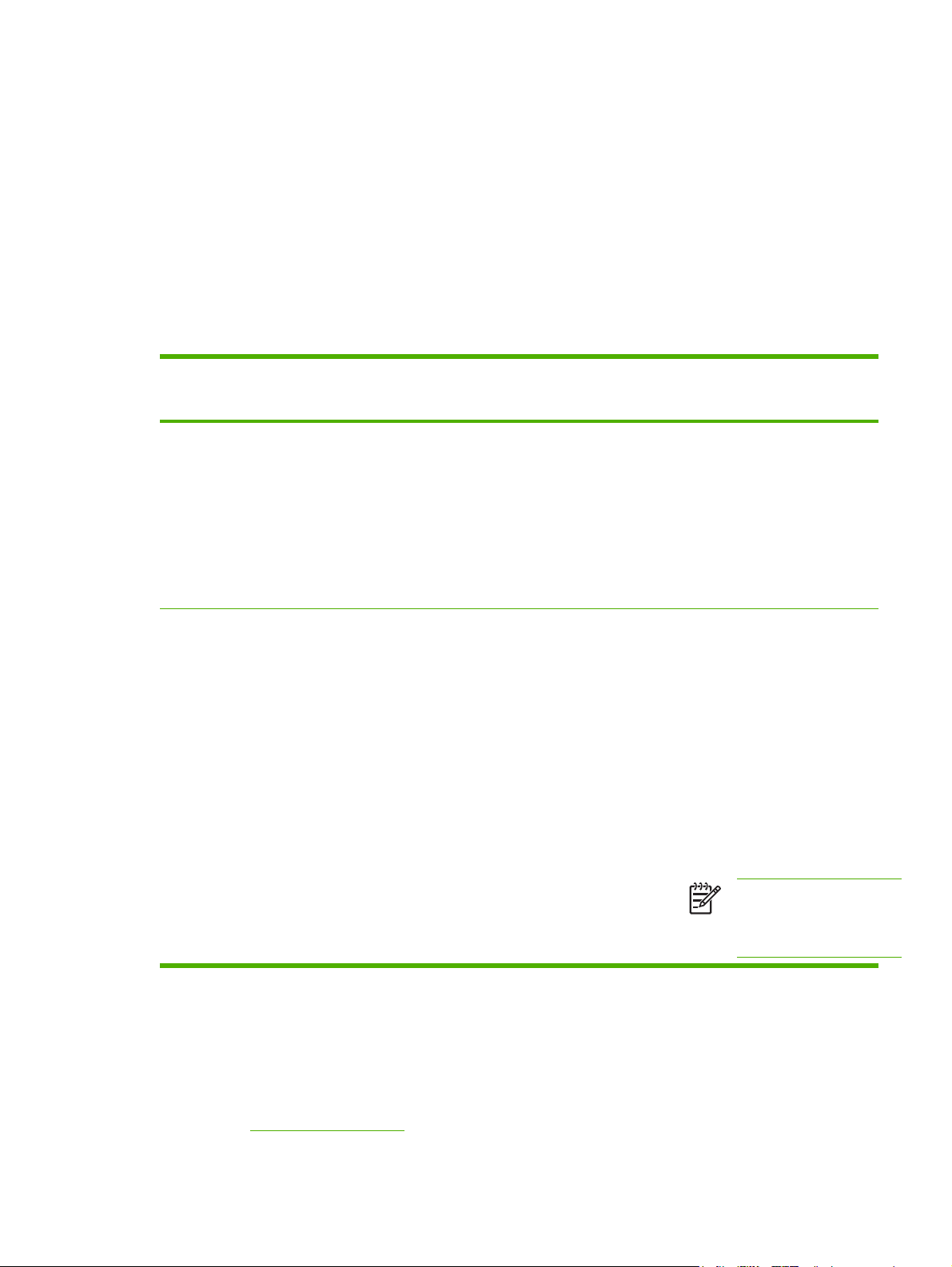
Dialogrutan Egenskaper för skrivare (skrivardrivrutinen): Klicka på Egenskaper i
●
dialogrutan Skriv ut när du vill öppna skrivardrivrutinen. De inställningar du gör i dialogrutan
Egenskaper för skrivare påverkar inte de inställningar som har gjorts på annat håll i
skrivarprogramvaran.
Skrivardrivrutinens standardinställningar: Skrivardrivrutinens standardinställningar avgör vilka
●
inställningar som används i alla utskriftsjobb, om inte inställningarna ändras i dialogrutan
Utskriftsformat, Skriv ut eller Egenskaper för skrivare.
Skrivarinställningar på kontrollpanelen: De inställningar som ändras på skrivarens kontrollpanel
●
har lägre prioritet än ändringar som görs någon annanstans.
Öppna skrivardrivrutinerna
Operativsystem Ändra inställningarna för alla
Windows 2000, XP
och Server 2003
Mac OS X V10.2.8,
V10.3, V10.4 och
senare
utskrifter tills programmet
stängs
1. Klicka på Skriv ut på
menyn Arkiv i programmet.
2. Markera drivrutinen och
klicka på Egenskaper
eller Inställningar.
Den här proceduren är vanligast,
även om stegen kan variera.
1. Klicka på Skriv ut på
menyn Arkiv.
2. Ändra inställningarna i de
olika snabbmenyerna.
Ändra
standardinställningarna för
alla utskriftsjobb
1. Klicka på Start, sedan på
Inställningar och därefter
på Skrivare eller Skrivare
och fax.
2. Högerklicka på
drivrutinsikonen och välj
Utskriftsinställningar.
1. Klicka på Skriv ut på
menyn Arkiv.
2. Ändra inställningarna i de
olika snabbmenyerna.
3. Klicka på Spara som i
snabbmenyn
Förinställningar och ange
ett namn på
förinställningen.
Inställningarna sparas på
menyn Förinställningar. Vill du
använda de nya inställningarna
väljer du det sparade förinställda
alternativet varje gång du öppnar
ett program och skriver ut.
Ändra
konfigurationsinställningarna
för enheten
1. Klicka på Start, sedan på
Inställningar och därefter
på Skrivare eller Skrivare
och fax.
2. Högerklicka på
drivrutinsikonen och välj
Egenskaper.
3. Klicka på fliken
Enhetsinställningar.
1. I Finder, på Gå-menyn
klickar du på Program.
2. Öppna Verktyg och
sedan Utskriftskontroll
(OS X V10.2.8) eller
Program för
skrivarinställningar.
3. Klicka på utskriftskön.
4. På menyn Skrivare väljer
du Visa info.
5. Klicka på menyn
Installerbara alternativ.
OBS!
Konfigurationsinställningarna
är eventuellt inte tillgängliga i
Classic-läget.
Programvara för Macintosh-datorer
HP-installationsprogrammet innehåller PostScript® Printer Description (PPD)-filer, Printer Dialog
Extensions (PDE:er) och HP Skrivarprogram för användning med Macintosh-datorer.
För nätverksanslutningar använder du den inbäddade webbservern (EWS) om du vill konfigurera
enheten. Se
SVWW Enhetsprogramvara 9
Inbäddad webbserver.
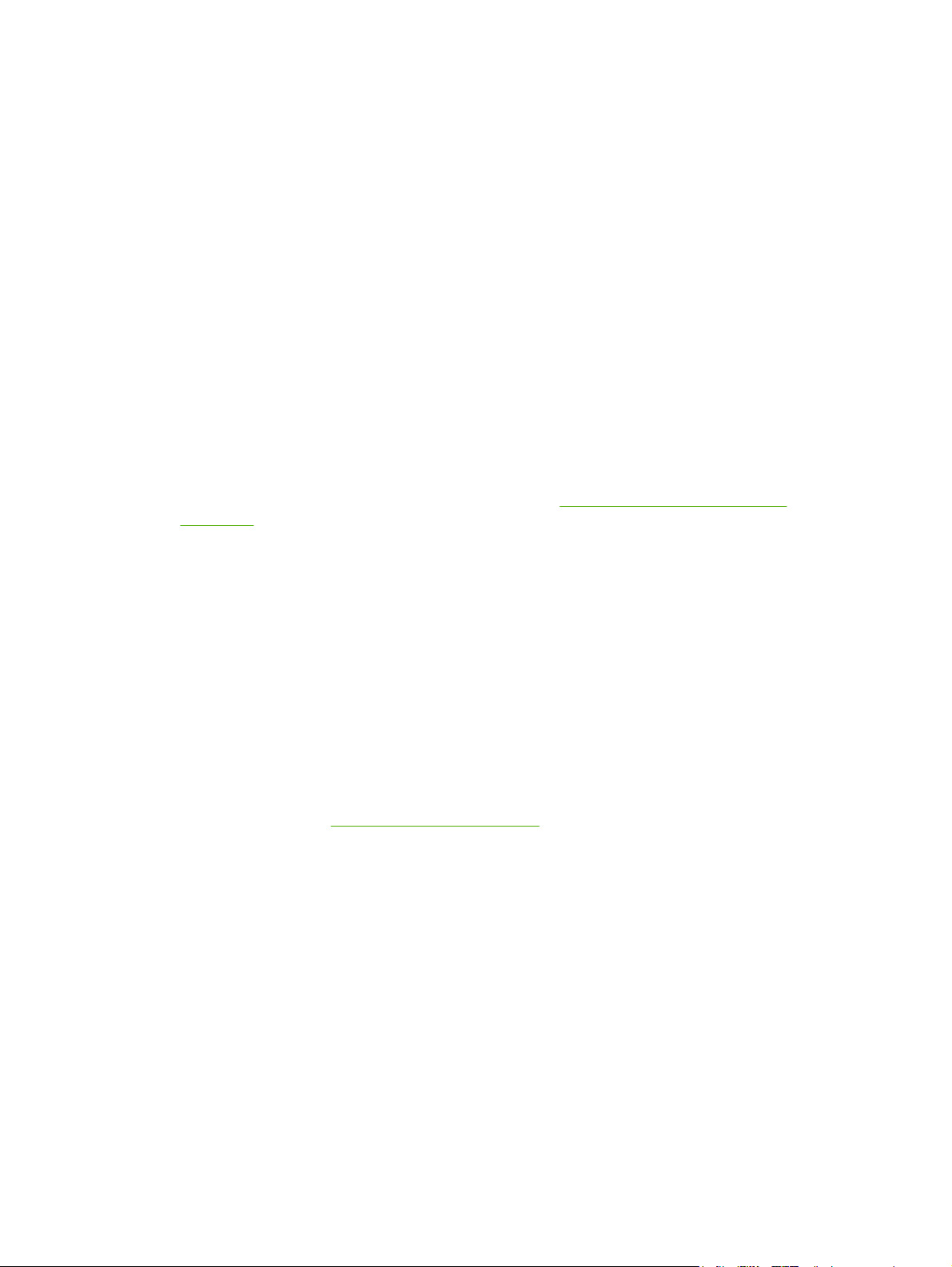
Programvaran för utskriftssystem inkluderar följande komponenter:
PPD-filer (PostScript Printer Description)
●
PPD:erna i kombination med drivrutinerna för Apple PostScript-skrivare ger åtkomst till
enhetsfunktioner. Använd den drivrutin för Apple PostScript-skrivare som medföljde datorn.
HP Skrivarprogram
●
Använd HP Skrivarprogram om du vill konfigurera enhetsfunktioner som inte är tillgängliga i
skrivardrivrutinen:
Ge enheten ett namn.
●
Tilldela enheten till en zon i nätverket.
●
Tilldela en IP-adress till enheten.
●
Ladda ner filer och teckensnitt.
●
Konfigurera enheten för IP- eller AppleTalk-utskrift.
●
Du kan använda HP Skrivarprogram om din enhet använder en USB-anslutning eller är ansluten
till ett TCP/IP-baserat nätverk. Mer information finns i
Macintosh.
Ta bort programvara från Macintosh-operativsystem
Använda HP Skrivarprogram för
Om du vill ta bort programvaran från en Macintosh-dator drar du PPD-filerna till papperskorgen.
Program
Enheten är utrustad med funktioner som gör det enkelt att övervaka och hantera den i ett nätverk.
HP Web Jetadmin
HP Web Jetadmin är ett webbläsarbaserat hanteringsverktyg för HP Jetdirekt-anslutna skrivare i
intranätet och bör endast installeras på nätverksadministratörens dator.
Du kan hämta den senaste versionen av HP Web Jetadmin och visa den senaste listan över vilka
värdsystem som stöds på
När HP Web Jetadmin installeras på en värdserver kan du öppna programmet från klienterna via en
webbläsare som kan användas (t.ex. Microsoft Internet Explorer 4.x, Netscape Navigator 4.x eller
senare) genom att gå till värden för HP Web Jetadmin.
Inbäddad webbserver
Enheten är utrustad med en inbäddad webbserver, vilket innebär att du har åtkomst till information om
aktiviteter i enheten och nätverket. Denna information visas i en webbläsare, t.ex. Microsoft Internet
Explorer eller Netscape Navigator.
Den inbäddade webbservern finns i enheten. Den ligger inte på en nätverksserver.
www.hp.com/go/webjetadmin.
Den inbäddade webbservern utgör ett gränssnitt till enheten som alla som har en nätverksansluten dator
och en vanlig webbläsare kan använda. Ingen särskild programvara installeras eller konfigureras, men
du måste ha en kompatibel webbläsare på datorn. Du får åtkomst till den inbäddade webbservern genom
att skriva enhetens IP-adress på webbläsarens adressrad. (Du hittar IP-adressen genom att skriva ut
10 Kapitel 1 Grundläggande information om enheten SVWW
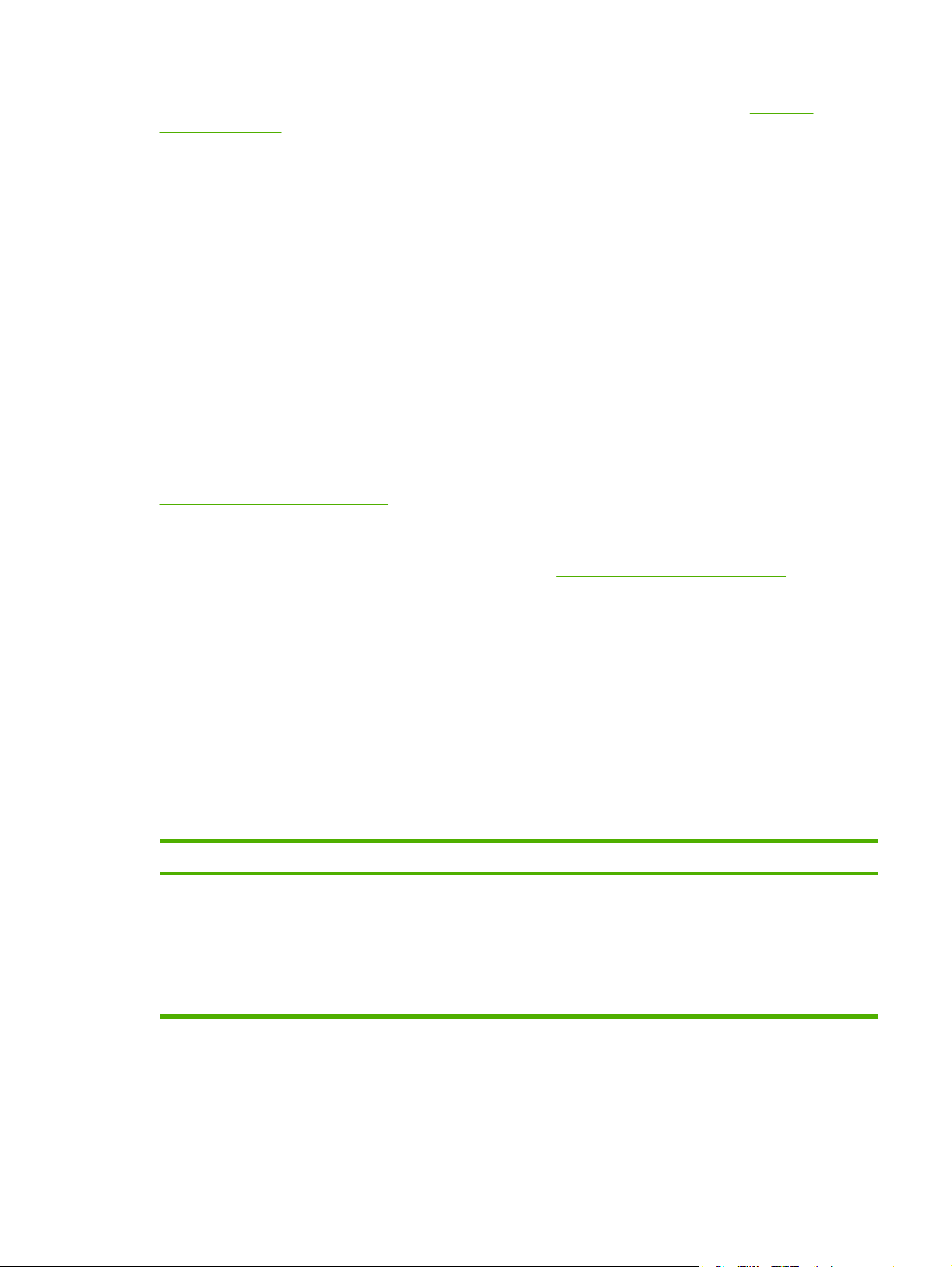
en konfigurationssida. Mer information om att skriva ut en konfigurationssida finns i Använda
informationssidor.)
Om du vill ha en fullständig förklaring av den inbäddade webbserverns funktioner och hur de fungerar,
Använda den inbäddade webbservern.
se
HP Easy Printer Care-programvara
HP Easy Printer Care-programvara är ett program som du kan använda när du vill göra något av
följande:
Upptäcka skrivare på nätverket och kontrollera statusen för varje enhet
●
Inställnings- och visningsenhet samt aviseringar om förbrukningsmaterial för flera skrivare
●
samtidigt
Köpa förbrukningsmaterial online
●
Använda HP:s verktyg för felsökning och underhåll online
●
Du kan använda HP Easy Printer Care-programvara när enheten är direktansluten till datorn eller när
den är ansluten till ett nätverk. Om du vill hämta HP Easy Printer Care-programvara går du till
www.hp.com/go/easyprintercare.
Operativsystem som kan användas
Information om vilka operativsystem som stöds finns på
Webbläsare som kan användas
Du måste ha någon av följande webbläsare för att kunna använda HP Easy Printer Care-programvara:
Microsoft Internet Explorer 5.5 eller senare version
●
Netscape Navigator 7.0 eller senare
●
OperaSoftwareASA Opera 6.05 eller senare
●
Alla sidor kan skrivas ut från webbläsaren.
Övriga komponenter och verktyg
Windows Macintosh OS
Programvaruinstallerare – automatiserar installationen
●
av skrivarsystemet
Registrering på webben
●
www.hp.com/go/easyprintercare.
Skrivarbeskrivningsfiler för PostScript-skrivare (PPD) –
●
för användning med de Apple PostScript-drivrutiner som
levererades tillsammans med Mac OS
HP Skrivarprogram – ändra enhetsinställningar, visa
●
status och konfigurera meddelanden om
skrivarhändelser från Mac. Det här verktyget kan bara
användas i Mac OS X V10.2.8, V10.3, V10.4 och senare.
SVWW Enhetsprogramvara 11
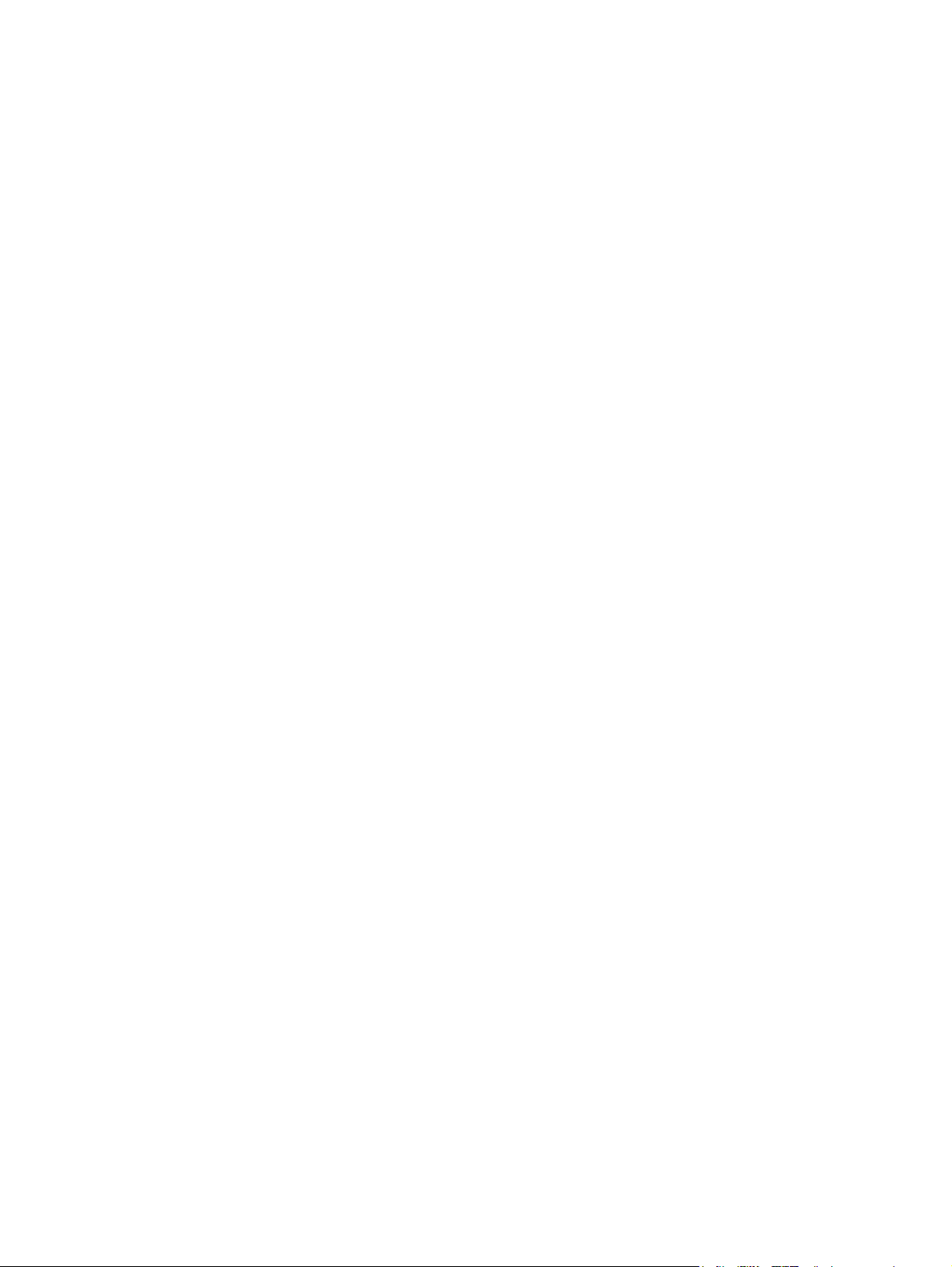
12 Kapitel 1 Grundläggande information om enheten SVWW
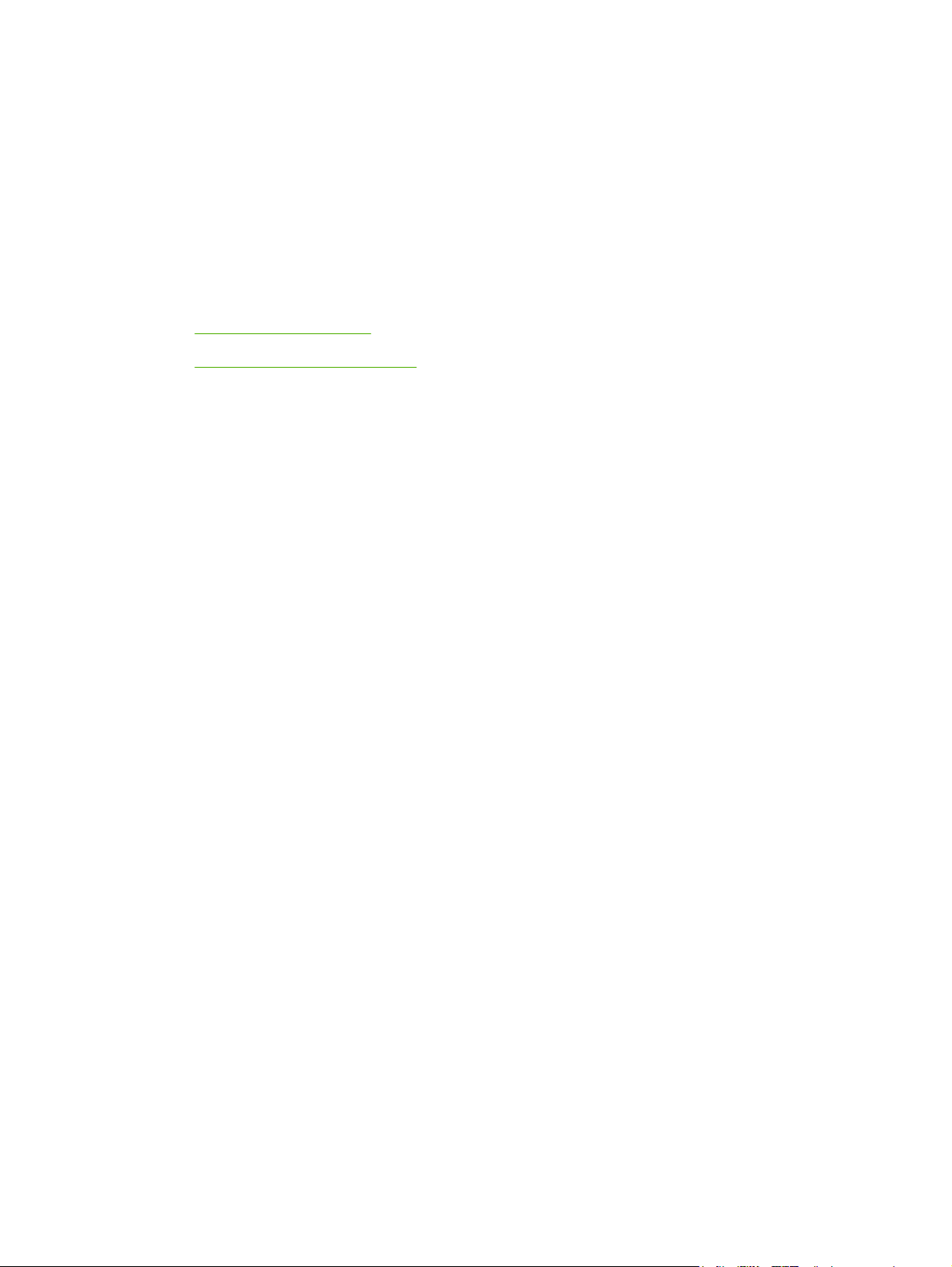
2 Kontrollpanel
Använda kontrollpanelen
●
Använda menyn Administration
●
SVWW 13
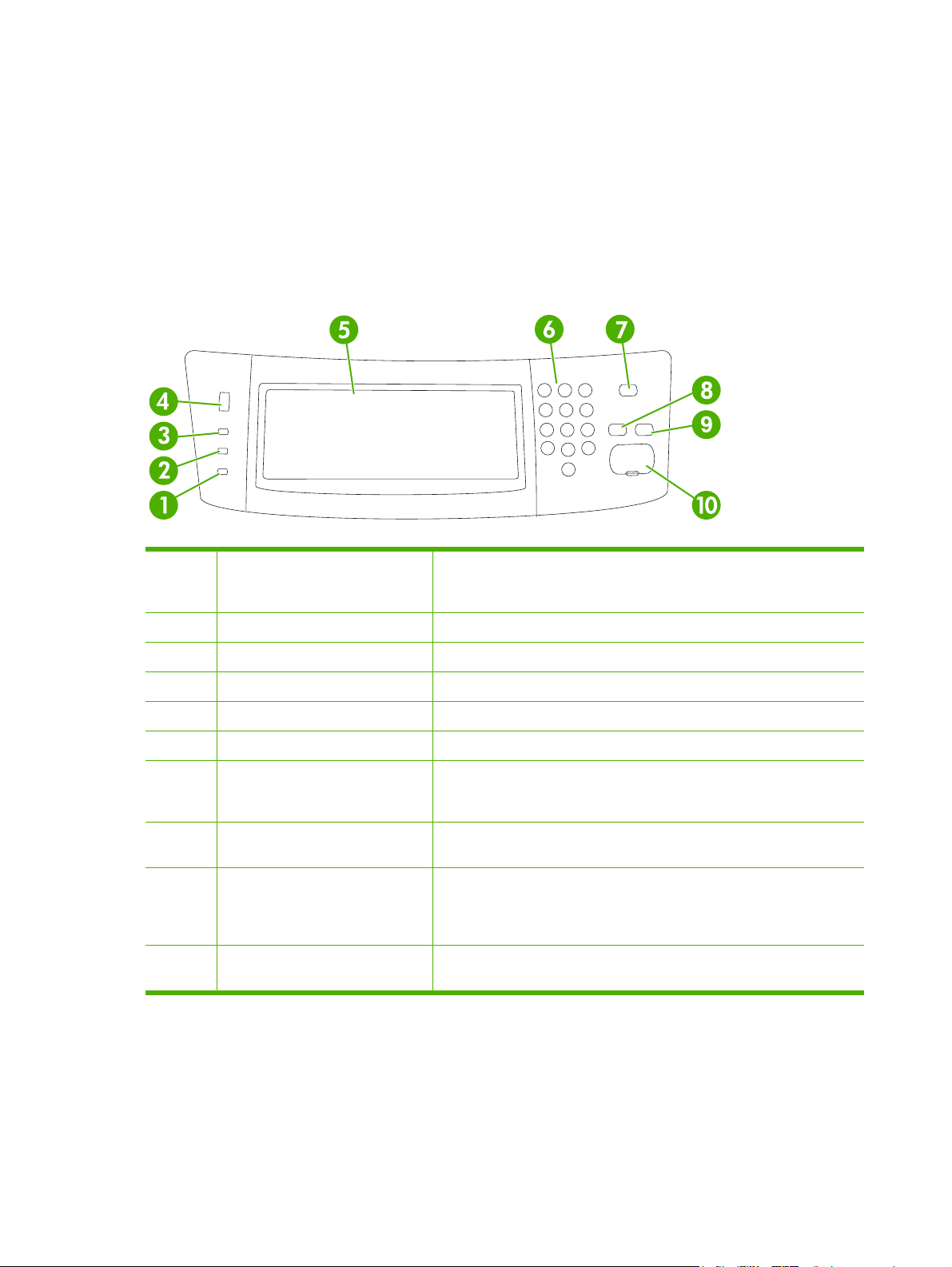
Använda kontrollpanelen
Kontrollpanelen har en VGA-pekskärm som du använder för att komma åt alla funktioner på enheten.
Du hanterar utskrifter och kontrollerar enhetens status med hjälp av knapparna och knappsatsen.
Lamporna indikerar enhetens övergripande status.
Kontrollpanelens layout
På kontrollpanelen finns ett grafiskt pekskärmsteckenfönster, knappar för styrning av utskrifter, en
numerisk knappsats och tre statuslampor.
1 Lampan Åtgärda Lampan Åtgärda indikerar att ett tillstånd har uppstått som måste åtgärdas.
Ett sådant tillstånd kan vara ett tomt pappersfack eller ett felmeddelande
på pekskärmen.
2 Lampan Data Lampan Data indikerar att enheten tar emot data.
3 Lampan Redo Lampan Redo indikerar att enheten är redo att börja bearbeta en utskrift.
4 Justeringsratt för ljusstyrka Du justerar ljusstyrkan på pekskärmen med hjälp av pekskärmen.
5 Grafisk pekskärm Med pekskärmen öppnar du och ställer in alla funktioner på enheten.
6 Knappsats Gör att du kan ange numeriska värden, t.ex. för antal kopior.
7 Knappen Vilolägeslampa Om enheten är inaktiv under en längre tid, går den in i energisparläge. Om
8 Knappen Återställ Återställer utskriftsinställningarna till fabriksinställningar eller
9 Knappen Stopp Den aktiva utskriften stoppas. Under tiden visas alternativ på
10 Knappen Inledning Startar kopiering eller en digital sändning eller fortsätter en utskrift som har
Startskärmen
Från startskärmen har du åtkomst till funktionerna på enheten. Där visas också enhetens aktuella status.
du vill försätta enheten i energisparläge eller återaktivera enheten trycker
du på knappen Vilolägeslampa.
användardefinierade värden.
kontrollpanelen för den stoppade utskriften (om du exempelvis trycker på
knappen Stopp när en utskrift bearbetas, visas en uppmaning på
kontrollpanelen om att du ska avbryta eller återuppta utskriften ).
avbrutits.
14 Kapitel 2 Kontrollpanel SVWW
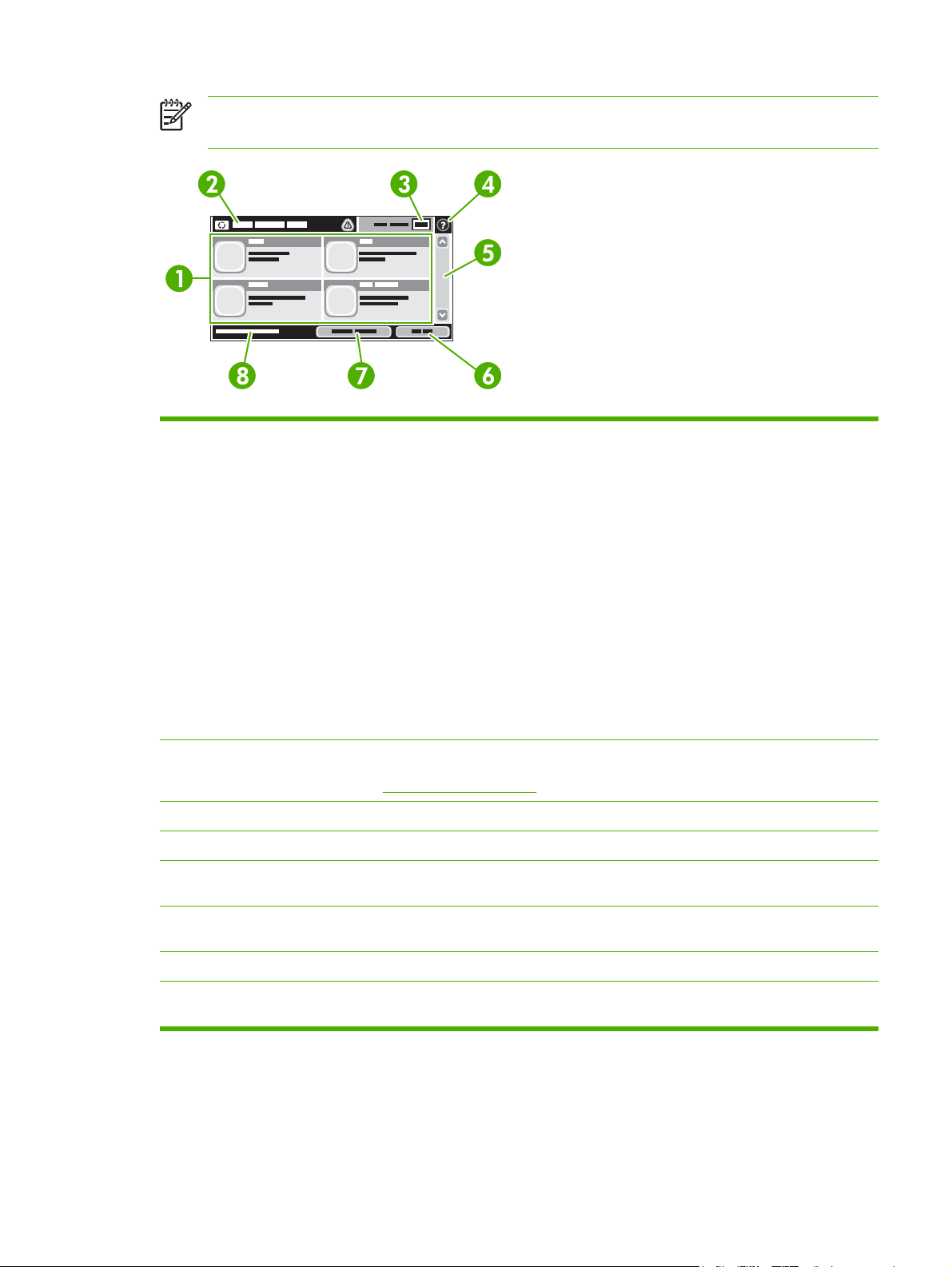
OBS! Vilka funktioner som visas på startskärmen varierar, beroende på hur
systemadministratören har konfigurerat enheten.
1 Funktioner Vilka funktioner som visas på startskärmen varierar, beroende på hur systemadministratören
har konfigurerat enheten.
Kopiera
●
Faxa
●
E-post
●
Sekundär e-post
●
Nätverksmapp
●
Utskriftslagring
●
Arbetsflöde
●
Status för förbrukningsmaterial
●
Administration
●
2 Statusfältet I statusfältet visas information om enhetens övergripande status. Olika knappar visas i det här
3 Antal kopior I den här rutan visas antal kopior för utskriften.
4 Hjälp-knapp Tryck på knappen Hjälp om du vill öppna det inbäddade hjälpsystemet.
5 Rullningslist Tryck på upp- och nedpilarna i rullningslisten om du vill visa en lista över alla tillgängliga
6 Logga ut Tryck på Logga ut när du vill logga ut från enheten, om du loggade in för att få åtkomst till
7 Nätverksadress Tryck på Nätverksadress om du vill ha information om nätverksanslutningen.
8 Datum och tid Här visas aktuellt datum och klockslag. Systemadministratören kan välja vilket format som ska
fältet, beroende på aktuell status. En beskrivning av varje knapp som kan visas i statusfältet
Knapparna på pekskärmen.
finns i
funktioner.
begränsade funktioner. När du har loggat ut återställs alla alternativ till standardinställningarna.
användas för datum och tid, till exempel 12-timmars eller 24-timmars tidsformat.
Knapparna på pekskärmen
I statusfältet på pekskärmen visas information om enhetens status. Olika knappar kan visas i det här
fältet. I tabellen nedan beskrivs varje knapp.
SVWW Använda kontrollpanelen 15
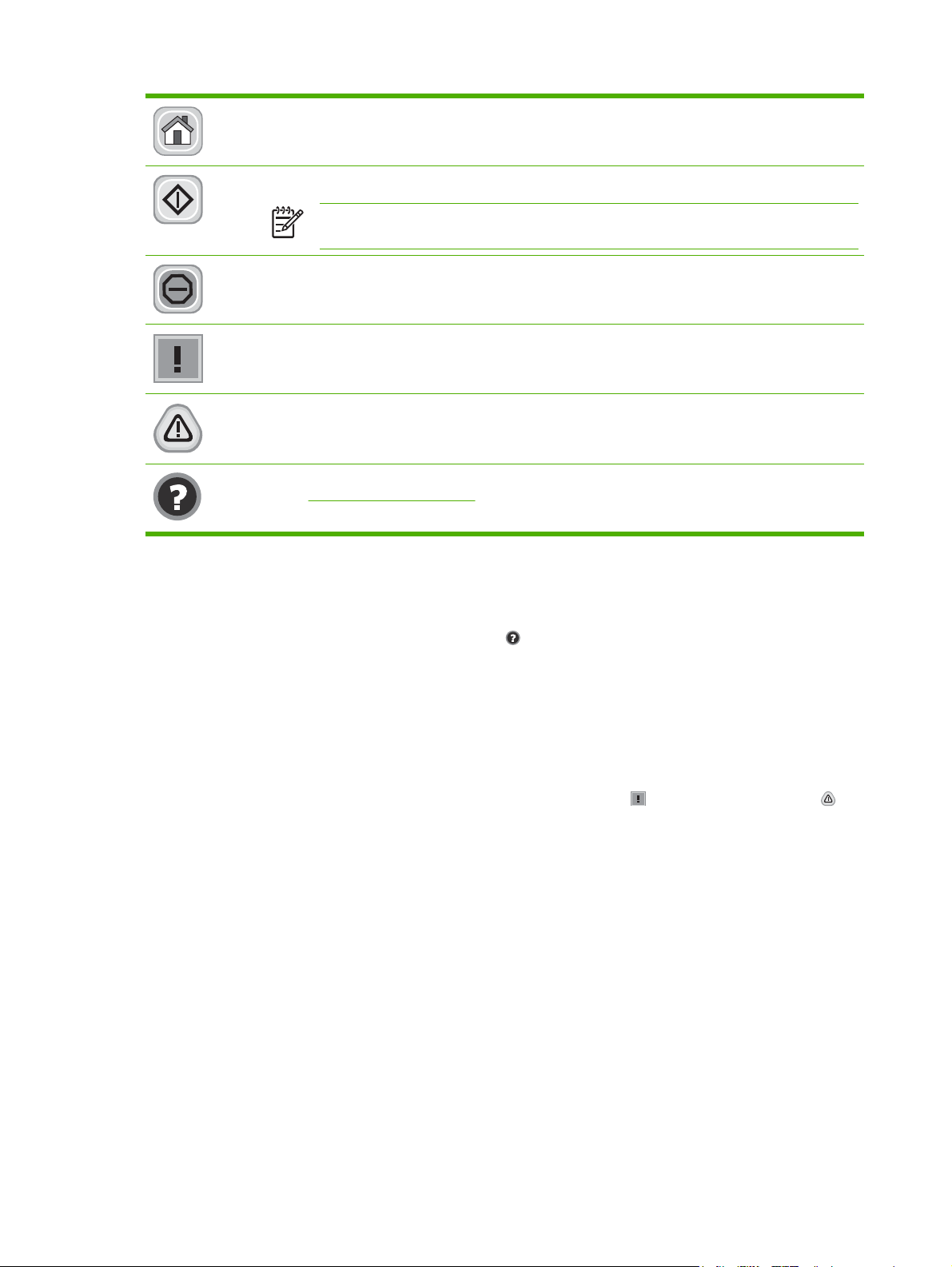
Knappen Hem. Tryck på den här knappen när du vill gå till startskärmen från vilken skärm som helst.
Knappen Inledning Tryck på knappen Inledning när du vill starta funktionen.
OBS! Namnet på den här knappen ändras för varje funktion. I funktionen Kopiera heter knappen
till exempel Starta kopiering.
Knappen Stopp Om en utskrift eller ett fax bearbetas, visas knappen Stopp i stället för knappen Inledning.
Tryck på knappen Stopp om du vill stoppa det pågående jobbet. Du uppmanas att avbryta eller återuppta
utskriften.
Felknapp. Felknappen visas när ett fel uppstått. Du måste åtgärda felet innan du kan fortsätta att använda
enheten. Tryck på felknappen om du vill visa ett meddelande som beskriver felet. Meddelandet innehåller
också instruktioner för hur du löser problemet.
Varningsknapp. Varningsknappen visas när ett problem har uppstått. Du kan fortfarande använda
enheten. Tryck på varningsknappen om du vill visa ett meddelande som beskriver problemet.
Meddelandet innehåller också instruktioner för hur du löser problemet.
knappen Hjälp. Tryck på knappen Hjälp om du vill öppna det inbäddade hjälpsystemet. Mer information
finns i
Kontrollpanelens hjälpsystem.
Kontrollpanelens hjälpsystem
Enheten har ett inbyggt hjälpsystem som förklarar hur de olika skärmarna används. Du öppnar
hjälpsystemet genom att trycka på knappen Hjälp ( ) i det övre, högra hörnet av skärmen.
På en del skärmar öppnas en global meny när du trycker på knappen Hjälp. Du kan använda menyn
för att söka efter ämnen. Du kan bläddra igenom menystrukturen genom att trycka på knapparna på
menyn.
För skärmar som innehåller inställningar för enskilda utskrifter, öppnas ett avsnitt som förklarar de olika
alternativen på skärmen.
Om ett fel- eller varningsmeddelande visas trycker du på felknappen (
att visa ett meddelande som beskriver problemet. Meddelandet innehåller också instruktioner för hur
du löser problemet.
) eller varningsknappen ( ) för
16 Kapitel 2 Kontrollpanel SVWW

Använda menyn Administration
I menyn Administration anger du standardinställningar för skrivaren och övriga globala inställningar, till
exempel språk och format för datum och tid.
Navigera på menyn Administration
Från startskärmen trycker du på Administration för att öppna menystrukturen. Du kanske måste rulla
längst ned på startskärmen för att kunna se den här funktionen.
Menyn Administration har flera undermenyer, som visas till vänster på skärmen. Tryck på namnet på
en meny om du vill utöka strukturen. Ett plustecken (+) bredvid ett menynamn betyder att menyn
innehåller undermenyer. Fortsätt att öppna strukturen tills du når det alternativ du vill konfigurera. Tryck
på Bakåt om du vill återgå till den förra nivån.
Du stänger menyn Administration genom att trycka på knappen Hem (
skärmen.
Enheten har inbyggd hjälp som förklarar alla funktioner som är tillgängliga via menyerna. Det finns hjälp
för många menyer på pekskärmens högra sida. Du kan också öppna hjälpsystemet genom att trycka
på knappen Hjälp (
Tabellerna i de följande avsnitten visar den övergripande strukturen för varje meny.
Menyn Information
I den här menyn kan du skriva ut informationssidor och rapporter som finns lagrade i enheten.
Tabell 2-1 Menyn Information
Menyalternativ Alternativ i
Sidor för
konfiguration/status
undermeny
Menykarta
Administration
Konfigurationssida Skriva ut (knapp) Aktuella enhetsinställningar visas på ett antal
Sidan Status för
förbrukningsmaterial
) i det övre, vänstra hörnet av
) i det övre, högra hörnet av skärmen.
Alternativ i
undermeny
Skriva ut (knapp) Här visas den grundläggande strukturen och
Skriva ut (knapp) Här visas status för förbrukningsmaterial, till
Värden Beskrivning
inställningarna för menyn Administration och
aktuella administrationsinställningar.
konfigurationssidor.
exempel tonerkassetter.
Användningssida Skriva ut (knapp) Här visas information om det antal sidor som
Filkatalog Skriva ut (knapp) En katalogsida med information om
har skrivits ut per papperstyp och -storlek.
masslagringsenheter, t.ex. flash-enheter,
minneskort eller hårddiskar som har
installerats i enheten.
SVWW Använda menyn Administration 17
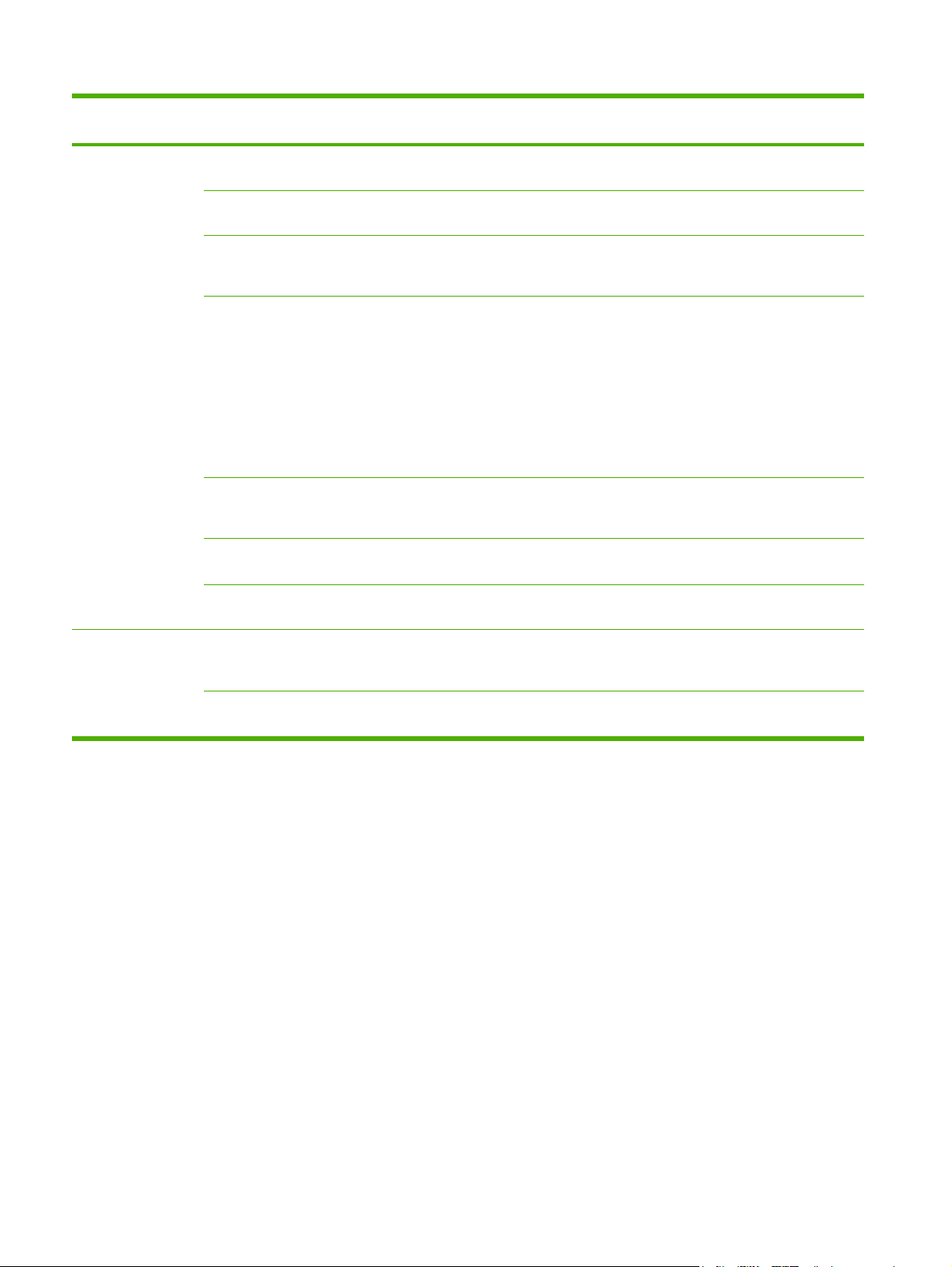
Tabell 2-1 Menyn Information (fortsättning)
Menyalternativ Alternativ i
Faxrapporter
(Visas endast för
modeller med
faxfunktion.)
undermeny
Faxaktivitetslogg Skriva ut (knapp) Innehåller en lista över fax som har skickats
Faxsamtalsrapport Faxsamtalsrapport Skriva ut (knapp) Utförlig rapport om den senaste
Miniatyrbild på
Skriva ut rapport för Aldrig autoutskrift
Debiteringskodsrapport
Blockerad faxlista Skriva ut Lista över telefonnummer som har blockerats
Alternativ i
undermeny
rapport:
Skriva ut Lista över debiteringskoder som har använts
Värden Beskrivning
eller mottagits med enheten.
faxöverföringen, skickad eller mottagen.
Ja
NEJ (standard)
Skriv ut efter alla faxjobb
Skriv ut efter faxsändning
Skriv ut efter alla faxfel
Skriv ut efter end. skickade fel
Skriv ut efter end. mottagna fel
Ange om miniatyr på faxets första sida ska
visas på faxrapporten.
för utgående fax. I den här rapporten visas
antal skickade fax per debiteringskod.
för fax till den här enheten.
Kortnummerlista Skriva ut Här visas de kortnummer som har angetts för
Exempelsidor/
teckensnitt
PCL-teckensnitt Skriva ut Lista över PCL-teckensnitt
PS-teckensnittslista Skriva ut Lista över PostScript-teckensnitt som är
Menyn Standardalternativ för utskrift
I den här menyn kan du ange standardalternativ för alla utskriftsfunktioner. Om du inte anger
utskriftsalternativ när utskriften skapas används standardalternativen.
Menyn Standardalternativ för utskrifter innehåller följande undermenyer:
Standardalternativ för original
●
Standardalternativ för kopiering
●
Standardfaxalternativ
●
Standardalternativ för e-post
●
Standardalternativ för Skicka till mapp
●
enheten.
(skrivarstyrningsspråk) som finns tillgängliga
i enheten.
tillgängliga i enheten.
Standardutskriftsalternativ
●
18 Kapitel 2 Kontrollpanel SVWW

Standardalternativ för original
OBS! Värden som visas med "(standard)" är standardvärden. Vissa menyalternativ har inga
standardvärden.
Tabell 2-2 Standardalternativ för menyn Original
Menyalternativ Värden Beskrivning
Pappersformat Välj ett pappersformat i listan. Välj den pappersstorlek som brukar användas när original skannas
Antal sidor 1 (standard) Ange om kopierings- eller skanningsoriginal brukar vara enkel- eller
2
Orientering Stående (standard) Välj den orientering som används mest när original skannas och
Liggande
Optimera text/bild Justera manuellt (standard) Med den här inställningen optimeras utskriften för en viss typ av
Text
Fotografi
Bildjustering Mörkhet Med den här inställningen kan du optimera utskriften för mörkare eller
Bakgrundsborttagning Öka inställningen Bakgrundsborttagning för att ta bort svaga bilder i
Skärpa Justera inställningen Skärpa för att förbättra skärpan eller göra bilden
och kopieras.
dubbelsidiga.
kopieras. Välj Stående om kortsidan är uppåt eller välj Liggande om
långsidan är uppåt.
original. Du kan optimera text, bilder eller en kombination av dessa i
utskriften.
Om du väljer Justera manuellt kan du specificera vilken kombination
av text och bilder som används mest.
ljusare original.
bakgrunden eller en ljus bakgrundsfärg.
mjukare.
Standardalternativ för kopiering
OBS! Värden som visas med "(standard)" är standardvärden. Vissa menyalternativ har inga
standardvärden.
Tabell 2-3 Menyn Standardalternativ för kopiering
Menyalternativ Alternativ i undermeny Värden Beskrivning
Antal kopior Ange antal kopior.
Standardinställningen är
1.
Antal sidor 1 (standard)
2
Sortera Av
På (standard)
Kant-till-kant Normal (rekommenderas)
(standard)
Kant-till-kant-utskrift
Välj antal kopior för ett kopieringsjobb.
Ange antal sidor för kopiorna.
Ange alternativ för att sortera uppsättningar av kopior.
Om du skapar flera kopior av ett dokument sorteras
sidorna i rätt ordning, en uppsättning åt gången, i stället
för att alla kopior per sida placeras bredvid varandra.
Om originaldokumentet skrivs ut till nära kanterna
använder du funktionen Kant-till-kant för att undvika
skuggor som kan uppstå längs med kanterna.
SVWW Använda menyn Administration 19

Tabell 2-3 Menyn Standardalternativ för kopiering (fortsättning)
Menyalternativ Alternativ i undermeny Värden Beskrivning
Kombinera den här funktionen med Storlek för att säkra
att hela sidan skrivs ut på kopiorna.
Standardalternativ för fax
OBS! Värden som visas med "(standard)" är standardvärden. Vissa menyalternativ har inga
standardvärden.
Tabell 2-4 Menyn Skicka fax
Menyalternativ Alternativ i undermeny Värden Beskrivning
Upplösning Standard (100x200 dpi)
Faxrubrik Lägg till före (standard)
(standard)
Fin (200 x 200 dpi)
Superfin (300x300 dpi)
Tangentmall
Tabell 2-5 Menyn Faxmottagning
Menyalternativ Värden Beskrivning
Vidarebef. fax Vidarebef. av fax
Ändra PIN-kod
Vidarebefordra mottagna fax genom att välja Vidarebef. av fax och
Egen. När du väljer det här menyalternativet första gången
uppmanas du att ange en PIN-kod. Du uppmanas att ange PIN-koden
varje gång du vill använda den här menyn. Det är samma PIN-kod
som används för att komma åt menyn Faxutskrift.
Med den här funktionen anger du upplösning för
skickade dokument. Bilder med högre upplösning har
fler punkter per tum (dots per inch, dpi) och är mer
detaljerade. Bilder med lägre upplösning har färre
punkter per tum och är mindre detaljerade. Däremot är
filstorleken mindre.
Med den här funktionen väljer du plats för faxrubriken
på sidan.
Välj Lägg till före för att skriva ut faxrubriken ovanför
innehållet och flytta innehållet nedåt på sidan. Välj
Tangentmall för att skriva ut faxrubriken ovanför
innehållet utan att innehållet flyttas nedåt på sidan.
Med det här alternativet kan du förhindra att ett
enkelsidigt fax fortsätter på en sida till.
Stämpla mottagna fax Aktiverad
Avaktiverad (standard)
Sidanpassa Aktiverad (standard)
Avaktiverad
Fack för faxpapper Välj i listan över pappersfack. Välj det fack som innehåller rätt pappersstorlek och -typ för
Med det här alternativet kan du lägga till datum, tid, avsändarens
telefonnummer samt sidnummer för varje sida i faxet som mottas av
enheten.
Med den här funktionen kan du minska storleken för fax som är större
än Letter- eller A4-storlek så att de får plats på en sida med dessa
storlekar. Om den här funktionen är inställd på Avaktiverad fortsätter
fax som är större än Letter eller A4 på flera sidor.
inkommande fax.
Standardalternativ för e-post
I den här menyn anger du standardalternativ för e-post som skickas från enheten.
20 Kapitel 2 Kontrollpanel SVWW

OBS! Värden som visas med "(standard)" är standardvärden. Vissa menyalternativ har inga
standardvärden.
Menyalternativ Värden Beskrivning
Dokumentfiltyp PDF (standard)
JPEG
TIFF
M-TIFF
Utskr.kvalitet Hög (stor fil)
Medel (standard)
Låg (liten fil)
Upplösning 75 DPI
150 DPI (standard)
200 DPI
300 DPI
Färg/svart Färgskanning (standard)
Svartvit skanning
TIFF-version TIFF 6.0 (standard)
TIFF (Post 6.0)
Välj filformat för e-post.
Högre utskriftskvalitet innebär att utskriftsfilens storlek ökar.
Välj upplösning med den här funktionen. Skapa mindre filer
genom att använda en lägre inställning.
Ange svartvitt eller färg för e-post.
Med den här funktionen anger du vilken TIFF-version som ska
användas för att spara skannade filer.
Standardalternativ för Skicka till mapp
OBS! Den här menyn visas endast på HP LaserJet M3035 MFP-modeller.
I den här menyn anger du standardalternativ för skanningsjobb som skickas till datorn.
OBS! Värden som visas med "(standard)" är standardvärden. Vissa menyalternativ har inga
standardvärden.
Menyalternativ Värden Beskrivning
Färg/svart Färgskanning
Svartvit skanning (standard)
Dokumentfiltyp PDF (standard)
M-TIFF
TIFF
JPEG
TIFF-version TIFF 6.0 (standard)
TIFF (senare än 6.0)
Ange svartvitt eller färg för filen.
Välj filformat.
Med den här funktionen anger du vilken TIFF-version som ska
användas för att spara skannade filer.
SVWW Använda menyn Administration 21

Menyalternativ Värden Beskrivning
Utskr.kvalitet Hög (stor fil)
Medel (standard)
Låg (liten fil)
Upplösning 75 DPI
150 DPI (standard)
200 DPI
300 DPI
Högre utskriftskvalitet innebär att utskriftsfilens storlek ökar.
Välj upplösning med den här funktionen. Skapa mindre filer
genom att använda en lägre inställning.
Standardutskriftsalternativ
Med den här funktionen anger du standardinställningar för utskriftsjobb som skickas från en dator.
OBS! Värden som visas med "(standard)" är standardvärden. Vissa menyalternativ har inga
standardvärden.
Tabell 2-6 Menyn Standardutskriftsalternativ
Menyalternativ Alternativ i undermeny Värden Beskrivning
Kopior per jobb Ange ett värde. Med den här funktionen anger du standardantal för
kopior av utskriftsjobb.
Standardpappersstorlek (Lista över storlekar som
Standard för
specialpappersstorlek
Skriv ut sidor 1-sidigt (standard)
Dubbelsidigt Bokformat
Måttenhet Millimeter
X-led Ange standardbredden för specialpappersstorleken.
Y-led Ange standardhöjden för specialpappersstorleken.
kan användas.)
Tum
Dubbelsidigt
Vändformat
Menyn Tid/schemaläggning
Använd den här menyn när du vill ange alternativ för tidsinställning samt göra inställningar för när
enheten ska försättas i och återaktiveras från energisparläge.
Välj pappersstorlek.
Ange standardstorleken som tillämpas när användaren
väljer Egen som pappersstorlek för en utskrift.
Med den här funktionen väljer du om utskrifter ska vara
enkel- eller dubbelsidiga som standard.
Med den här funktionen anger du standardteckenstil
för dubbelsidiga utskriftsjobb. Om du väljer Bokformat
skrivs sidans baksida ut med rätt sida uppåt. Det här
alternativet gäller för utskriftsjobb som är bundna längs
vänsterkanten. Om du väljer Vändformat skrivs sidans
baksida ut upp och ned. Det här alternativet gäller för
utskriftsjobb som är bundna längs överkanten.
22 Kapitel 2 Kontrollpanel SVWW

OBS! Värden som visas med "(standard)" är standardvärden. Alla menyalternativ har inte
standardvärden.
Tabell 2-7 Tid/schemaläggning meny
Menyalternativ Alternativ i
Datum/tid Datumformat ÅÅÅÅ-MMM-DD
Fördröjning vid
viloläge
undermeny
Datum Månad
Tidsformat 12 timmar (FM/EM)
Tid Timme
20 minuter
Alternativ i
undermeny
Dag
År
Minut
FM
EM
Värden Beskrivning
(standard)
MMM-DD-ÅÅÅÅ
DD-MMM-ÅÅÅÅ
(standard)
24 timmar
30 minuter
(standard)
Använd den här funktionen för att ange
aktuellt datum och klockslag och för att ange
det datum- och tidsformat som ska användas
för tidsstämpling av utgående fax.
Använd den här funktionen för att välja hur
lång tid enheten ska vara inaktiv innan den
går in i energisparläge.
Återaktiveringstid Måndag
Tisdag
Onsdag
Torsdag
Fredag
Lördag
Söndag
45 minuter
1 timme (60 minuter)
90 minuter
2 timmar
4 timmar
Av (standard)
Egen
Välj Egen om du vill ange en uppvakningstid
för varje dag i veckan. Enheten återställs från
energisparläget enligt detta schema. Genom
att använda ett energisparschema sparar du
energi och förbereder enheten för
användning, så att användaren inte behöver
vänta medan den värmer upp.
SVWW Använda menyn Administration 23

Tabell 2-7 Tid/schemaläggning meny (fortsättning)
Menyalternativ Alternativ i
undermeny
Faxutskrift Faxutskriftsläge Lagra alla mottagna
Ändra PIN-kod
Alternativ i
undermeny
Värden Beskrivning
fax
Skriv ut alla mottagna
fax
Använd
utskriftsschema för
fax
Menyn Hantering
Använd den här menyn när du vill ställa in globala hanteringsalternativ för enheten.
OBS! Värden som visas med "(standard)" är standardvärden. Alla menyalternativ har inte
standardvärden.
Tabell 2-8 Hantering-menyn
Om du oroar dig för säkerheten när det gäller
privata fax, kan du använda funktionen för att
lagra fax, så att de inte skrivs ut automatiskt.
Det kan du göra genom att skapa ett
utskriftsschema.
Om du väljer att skapa ett utskriftsschema för
fax, uppmanas du med meddelanden på
kontrollpanelen att välja dagar och tider när
faxen ska skrivas ut.
Välj Ändra PIN-kod om du vill ändra det PIN-
nummer som användarna måste ange för att
kunna skriva ut fax.
Menyalternativ Alternativ i undermeny Värden Beskrivning
Adm. av lagrade jobb Utrymmesgräns för
snabbkopieringsjobb
Timeout för att hålla
utskrift
Viloläge Avaktivera
Hantera förbrukn.mat. Förbr.mtrl nästan slut/
beställ
Byt patron för svart Stoppa vid låg
Välj maximalt antal
utskrifter som ska kunna
lagras
1 timme
4 timmar
1 dag
1 vecka
Använd förlängd
viloperiod (standard)
Välj ett värde. Använd den här menyn när du vill göra inställningar för
Stoppa vid slut
Åsidosätt om slut
(standard)
Använd den här menyn för att visa och hantera de
utskrifter som är lagrade på enheten.
Använd den här funktionen för att anpassa
inställningarna för energisparläget på enheten.
Välj Använd förlängd viloperiod om du vill ange att
enheten ska gå in i energisparläge efter den tidsperiod
som är angiven på menyn Tid/schemaläggning.
hanteringen av förbrukningsmaterial, till exempel
ändra tröskelvärdet för när förbrukningsmaterial ska
beställas.
24 Kapitel 2 Kontrollpanel SVWW

Menyn Första konfig.
Menyn Första konfig. innehåller följande undermenyer:
Nätverk och I/O-menyn
●
Faxinställning-menyn
●
E-postinställning-menyn
●
OBS! Värden som visas med "(standard)" är standardvärden. Alla menyalternativ har inte
standardvärden.
Nätverk och I/O
Tabell 2-9 Nätverk och I/O
Menyalternativ Alternativ i undermeny Värden Beskrivning
I/O-Timeout Välj ett värde.
Standardinställningen
är 15 sekunder.
Parallella indata
OBS! Det här
alternativet visas
bara om ett EIOtillbehör är
installerat.
Inbäddad Jetdirect I Tabell 2-10 Jetdirect-menyer finns en lista med alternativ.
EIO <X> Jetdirect
Hög hastighet NEJ
Ja (standard)
Avancerade funktioner Aktiverad (standard)
Avaktiverad
I/O-timeout avser den tid som går innan en utskrift
misslyckas. Om dataströmmen som enheten tar emot
för en utskrift avbryts, anger den här inställningen hur
lång tid enheten ska vänta innan den rapporterar att
utskriften har misslyckats.
Använd inställningen Hög hastighet för att ange i vilken
hastighet parallellporten ska kommunicera med
värddatorn.
Använd inställningen Avancerade funktioner för att
aktivera eller avaktivera den dubbelriktade
parallellkommunikationen.
Tabell 2-10 Jetdirect-menyer
Menyalternativ Alternativ i undermeny Alternativ i undermeny Värden och beskrivningar
TCP/IP Aktivera Av: Avaktiverar TCP/IP-protokollet.
På (standard): Aktiverar TCP/IP-protokollet.
Värdnamn En alfanumerisk sträng, upp till 32 tecken, som
identifierar enheten. Namnet visas på HP Jetdirectkonfigurationssidan. Det förvalda värdnamnet är
NPIxxxxxx, där xxxxxx är de sex sista siffrorna i
adressen till nätverksmaskinvaran (MAC-adress).
IPV4-inställningar Konfigurationsmetod Anger metod för hur TCP/IPv4-parametrarna ska
konfigureras på HP Jetdirect-skrivarservern.
Bootp: Använd BootP (Bootstrap Protocol) för
automatisk konfiguration från en BootP-server.
DHCP: Använd DHCP (Dynamic Host Configuration
Protocol) för automatisk konfiguration från en
DHCPv4-server. Om en sådan är vald och det finns ett
SVWW Använda menyn Administration 25

Tabell 2-10 Jetdirect-menyer (fortsättning)
Menyalternativ Alternativ i undermeny Alternativ i undermeny Värden och beskrivningar
DHCP-lån, är menyerna Släpp DHCP och Ny DHCP
tillgängliga och du kan använda dem för att ange
alternativ för DHCP-lån.
Auto IP: Använd automatisk länklokal IPv4-
adressering. En adress i formatet 169.254.x.x tilldelas
automatiskt.
Manuell: Använd menyn Manuell inställning för att
konfigurera TCP/IPv4-parametrar.
Släpp DHCP Den här menyn visas om Konfigurationsmetod är
inställd till DHCP och det finns ett DHCP-lån för
skrivarservern.
NEJ (standard): Det aktuella DHCP-lånet är sparat.
Ja: Det aktuella DHC-lånet och den lånade IP-
adressen har släppts.
Ny DHCP Den här menyn visas om Konfigurationsmetod är
inställd till DHCP och det finns ett DHCP-lån för
skrivarservern.
NEJ (standard): Skrivarservern begär inte att DHCP-
lånet ska förnyas.
Ja: Skrivarservern begär att DHCP-lånet ska förnyas.
Manuell inställning (Endast tillgänglig om Konfigurationsmetod är inställd
till Manuell.) Konfigurera parametrarna direkt från
skrivarens kontrollpanel:
IP-adress: Skrivarens unika IP-adress (n.n.n.n.), där n
är ett värde på mellan 0 och 255.
Nätmask: Skrivarens subnätmask (m.m.m.m.) där m är
ett värde på mellan 0 och 255.
Syslogservern: Syslog-serverns IP-adress som
används för att ta emot och logga syslogmeddelanden.
Standard-gateway: IP adressen till den gateway eller
router som används för kommunikation med andra
nätverk.
Timeout: Tidsperioden i sekunder efter det att en
inaktiv TCP-utskriftsanslutning stängs (standardvärdet
är 270 sekunder, vid 0 avaktiveras timeouten).
Standard-IP Ange vilken IP-adress som ska användas när
skrivarservern inte kan hämta en IP-adress från
nätverket under en tvingad TCP/IP-omkonfiguration
(exempelvis när du har konfigurerat den manuellt för
användning med BootP eller DHCP).
Auto IP: Den länklokala IP-adressen 169.254.x.x har
angetts.
Äldre modeller: Adressen 192.0.0.192 har angetts.
Den är kompatibel med äldre HP Jetdirect-enheter.
Primär DNS Ange IP-adressen (n.n.n.n) till en primär DNS-server.
26 Kapitel 2 Kontrollpanel SVWW

Tabell 2-10 Jetdirect-menyer (fortsättning)
Menyalternativ Alternativ i undermeny Alternativ i undermeny Värden och beskrivningar
Sekundär DNS Ange IP-adressen (n.n.n.n) till en sekundär DNS-
IPV6-inställningar Aktivera Använd det här alternativet för att aktivera eller
Adress Använd det här alternativet om du vill konfigurera en
DHCPv6-policy Router angiven: Vilken automatisk
server (DNS = Domain Name System).
avaktivera IPv6-funktionen på skrivarservern.
Av (standard): IPv6 är avaktiverad.
På: IPv6 är aktiverad.
IPv6-adress manuellt.
Manuell inställning: Använd menyn Manuell
inställning om du vill aktivera och manuellt konfigurera
en TCP/ IPv6-adress.
konfigurationsmetod som används av skrivarservern
bestäms av en router. Routern anger om
skrivarservern hämtar sin adress, sin
konfigurationsinformation eller båda två, från en
DHCPv6-server.
Router ej tillgänglig: Om ingen router är tillgänglig ska
skrivarservern försöka hämta sin konfiguration från en
DHCPv6-server.
Alltid: Oavsett om en router är tillgänglig eller inte ska
skrivarservern alltid försöka hämta sin konfiguration
från en DHCPv6-server.
Primär DNS Använd det här alternativet om du vill ange en IPv6-
Manuell inställning Använd det här alternativet för att manuellt ange IPv6-
Proxyserver Anger vilken proxyserver som ska användas av
Proxyport Ange portnumret som proxyservern använder för
address för en primär DNS-server som skrivarservern
ska använda.
adresser på skrivarservern.
Aktivera: Välj det här alternativet och välj På för att
aktivera manuell konfiguration. Välj Av om du vill
avaktivera manuell konfiguration.
Adress: Använd det här alternativet om du vill ange en
32-siffrig hexadecimal IPv6-nodadress som använder
hexadecimal syntax med kolon.
inbäddade program i skrivaren. En proxyserver
används vanligtvis av nätverksklienter för Internetåtkomst. Den cachelagrar webbsidor och ger en viss
grad av Internet-säkerhet för dessa klienter.
Du anger en proxyserver genom att skriva dess IPv4adress eller det fullständiga domännamnet. Namnet
kan innehålla upp till 255 oktetter.
För vissa nätverk måste du kontakta Internetleverantören för att få veta proxyserverns adress.
klientsupport. Portnumret identifierar porten som är
reserverad för proxyaktivitet i nätverket och kan vara
ett värde på mellan 0 och 65535.
SVWW Använda menyn Administration 27

Tabell 2-10 Jetdirect-menyer (fortsättning)
Menyalternativ Alternativ i undermeny Alternativ i undermeny Värden och beskrivningar
IPX/SPX Aktivera Av: Avaktiverar IPX/SPX-protokollet.
På (standard): Aktiverar IPX/SPX-protokollet.
Ramtyp Anger ramtypsinställning för nätverket.
Auto: Ställer automatiskt in och begränsar ramtypen till
den första som hittas.
EN_8023, EN_II, EN_8022 och EN_SNAP: Ramtyper
för Ethernet-nätverk.
AppleTalk Aktivera Av (standard): Avaktivera AppleTalk-protokollet.
På: Aktivera AppleTalk-protokollet.
DLC/LLC Aktivera Av (standard): Avaktivera DLC/LLC-protokollet.
På: Aktivera DLC/LLC-protokollet.
Säkerhet Skriv ut säkerh. Ja: En sida med de aktuella säkerhetsinställningarna
Säker webb Ange för konfigurationshanteringen om den inbäddade
IPsec eller brandvägg Ange IPsec- eller brandväggsstatus på skrivarservern.
Återställ säkerhet Ange om de nuvarande säkerhetsinställningarna för
på HP Jetdirect-skrivarservern skrivs ut.
NEJ (standard): Ingen sida med säkerhetsinställningar
skrivs ut.
webbservern ska godkänna kommunikation som
endast använder HTTPS (Säker HTTP) eller både
HTTP och HTTPS.
HTTPS krävs: För säker, krypterad kommunikation är
bara HTTPS-åtkomst godkänd. Skrivarservern agerar
som en säker sida.
HTTP/HTTPS är valfritt: Åtkomst med hjälp av
antingen HTTP eller HTTPS är tillåten.
Behålla: Status för IPsec/brandvägg är samma som
den som är konfigurerad.
Avaktivera: IPsec/brandväggsfunktionen på
skrivarservern är avaktiverad
skrivarservern ska sparas eller återställas till
standardinställningar.
NEJ*: De aktuella säkerhetsinställningarna behålls.
Ja: Säkerhetsinställningarna återställs till
standardinställningar.
Diagnostik Inbäddat test Den här menyn visar tester som hjälper dig att
diagnostisera problem med nätverksmaskinvara och
TCP/IP-anslutningar.
Inbäddade tester hjälper dig att ta reda på om ett
nätverksfel är lokaliserat till enheten eller problemet
ligger utanför enheten. Använd ett inbäddat test för att
kontrollera maskinvaru- och kommunikationsvägarna
på skrivarservern. När du har valt och aktiverat ett test
28 Kapitel 2 Kontrollpanel SVWW

Tabell 2-10 Jetdirect-menyer (fortsättning)
Menyalternativ Alternativ i undermeny Alternativ i undermeny Värden och beskrivningar
och angett körningstid, måste du välja Köra för att
påbörja testet.
Beroende på körningstiden körs ett valt test
fortlöpande tills enheten stängs av eller ett fel upptäcks
och en diagnossida skrivs ut.
Test av nätverk och
maskinvara
HTTP-test Det här testet kontrollerar HTTP-funktionen, genom att
SNMP-test Det här testet kontrollerar SNMP-kommunikationen
Välj alla tester Använd det här alternativet för att välja alla tillgängliga,
VIKTIGT Det här testet tar bort TCP/IP-
konfigurationen.
Testet utför ett internt loopback-test. Ett internt
loopback-test skickar och tar endast emot paket på den
inbyggda nätverksmaskinvaran. Det finns inga externa
överföringar i nätverket.
Välj Ja om du vill köra testet. Välj NEJ om du inte vill
köra testet.
hämta fördefinierade sidor från enheten. Den
inbäddade webbservern testas också.
Välj Ja om du vill köra testet. Välj NEJ om du inte vill
köra testet.
genom att använda fördefinierade SNMP-objekt på
enheten.
Välj Ja om du vill köra testet. Välj NEJ om du inte vill
köra testet.
inbäddade tester.
Välj Jaom du vill köra alla tester. Välj NEJom du vill
köra enskilda tester.
Datavägstest Det här testet hjälper dig att identifiera problem med
databanan och fel som har uppstått på en enhet för HP
PostScript-emulering, nivå 3. En fördefinierad PS-fil
skickas till enheten. Testet är papperslöst och filen
skrivs inte ut.
Välj Ja om du vill köra testet. Välj NEJ om du inte vill
köra testet.
Körtid [t] Använd det här alternativet om du vill ange hur lång tid
(i timmar) som ett inbäddat test ska köras. Du kan ange
ett värde på mellan 1 och 60 timmar. Om du väljer noll
(0) körs testet fortlöpande tills ett fel uppstår eller
enheten stängs av.
Data som samlas in under HTTP-, SNMP- och
datavägstesterna skrivs ut när testerna är klara.
Köra NEJ*: Starta inte de markerade testerna.
Ja: Starta de markerade testerna.
SVWW Använda menyn Administration 29

Tabell 2-10 Jetdirect-menyer (fortsättning)
Menyalternativ Alternativ i undermeny Alternativ i undermeny Värden och beskrivningar
Ping-test Du använder det här testet för att kontrollera
Mottagartyp Ange om målenheten är en IPv4- eller IPv6-nod.
Mottagarens IP IPV4: Skriv IPv4-adressen.
Paketstorlek Ange storleken på varje paket (i byte) som ska skickas
Tidsgräns Ange hur lång tid (i sekunder) du vill vänta på ett svar
Antal Ange hur många pingtestpaket som ska skickas i det
Skriv ut resultat Om pingtestet inte angavs för fortlöpande körning kan
Köra Ange om du vill starta pingtestet eller inte. Välj Ja om
nätverkskommunikationen. Testet skickar länklokala
paket till en fjärransluten nätverksvärd och väntar
sedan på ett lämpligt svar. Om du vill köra ett pingtest
anger du följande alternativ:
IPV6 : Skriv IPv6-adressen.
till fjärrvärden. Minsta storlek är 64
(standardinställning) och den största är 2 048.
från fjärrvärden. Standardvärdet är 1 och det största
värdet är 100.
här testet. Välj ett värde mellan 1 och 100. Om du vill
att testet ska köras fortlöpande väljer du 0.
du välja att skriva ut testresultaten. Välj Ja om du vill
skriva ut resultaten. Om du väljer NEJ (standard),
skrivs resultaten inte ut.
du vill köra testet. Välj NEJ om du inte vill köra testet.
30 Kapitel 2 Kontrollpanel SVWW

Tabell 2-10 Jetdirect-menyer (fortsättning)
Menyalternativ Alternativ i undermeny Alternativ i undermeny Värden och beskrivningar
Ping-resultat
Använd det här alternativet om du vill visa
pingteststatus och resultaten i teckenfönstret på
kontrollpanelen. Du kan ange följande alternativ:
Skickade paket Visar hur många paket (0-65535) som har skickats till
fjärrvärden sedan det senaste testet startades eller
avslutades.
Mottagna paket: Visar hur många paket (0-65535) som har tagits emot
från fjärrvärden sedan det senaste testet startades
eller avslutades.
Andel förlorade Visar hur många procent av pingtestpaketen som
skickades utan svar från fjärrvärden sedan det senaste
testet startades eller avslutades.
Minsta RTT Visar minimivärdet för den identifierade RTT-tiden
(round-trip-time), från 0 till 4096 millisekunder, för
paketöverföring och -svar.
Högsta RTT Visar maxvärdet för den identifierade RTT-tiden
(round-trip-time), från 0 till 4096 millisekunder, för
paketöverföring och -svar.
RTT-medel Visar den genomsnittliga RTT-tiden (round-trip-time),
från 0 till 4096 millisekunder, för paketöverföring och svar.
Ping pågår Visar om ett pingtest körs. Ja anger att ett test körs
och NEJ anger att ett test är klart eller inte kördes.
Uppdatera När du visar pingtestresultaten uppdaterar det här
alternativet pingtestdata med de aktuella resultaten.
Välj Ja om du vill uppdatera data. Välj NEJ om du vill
behålla befintliga data. En uppdatering görs dock
automatiskt när menyn går in i timeout eller när du
manuellt återgår till huvudmenyn.
Länkhastighet Skrivarserverns länkhastighet och
kommunikationsläge måste matcha nätverket. Vilka
inställningar som är tillgängliga beror på enheten och
den installerade skrivarservern. Välj en av följande
länkkonfigurationsinställningar:
VIKTIGT Om du ändrar länkinställningen
kan nätverkskommunikationen med
skrivarservern och nätverksenheten brytas.
Auto (standard): Skrivarservern använder ett
automatiskt förhandlingsläge för att konfigurera sig
själv med högsta tillåtna länkhastighet och
kommunikationsläge. Om det automatiska
förhandlingsläget misslyckas, ställs 100TX HALV eller
10TX HALV in, beroende på den identifierade
länkhastigheten i nav-/växelporten. (1000T halv duplex
stöds inte.)
10T HALV: 10 Mbps, halv duplex.
10T FULL: 10 Mbps, full duplex
100TX HALV: 100 Mbps, halv duplex
100TX FULL: 100 Mbps, full duplex
SVWW Använda menyn Administration 31

Tabell 2-10 Jetdirect-menyer (fortsättning)
Menyalternativ Alternativ i undermeny Alternativ i undermeny Värden och beskrivningar
100TX AUTO: Begränsar den automatiska
inställningen till en maximal länkhastighet på 100
Mbps.
1000TX Full: 1000 Mbps, full duplex
Protokollutskrift Använd det här alternativet om du vill skriva ut en sida
med konfigurationen för följande protokoll: IPX/SPX,
Novell NetWare, AppleTalk, DLC/LLC.
Faxinställning
Tabell 2-11 Faxinställning meny
Menyalternativ Alternativ i
Obligatoriska
inställningar
PC-faxsändning Avaktiverad
undermeny
Plats (Länder/regioner
Datum/tid
Faxrubrikinformation Telefonnummer
Alternativ i
undermeny
Företagsnamn
Värden Beskrivning
som visas)
Aktiverad (standard)
Konfigurera de inställningar som krävs för
utgående fax.
Använd den här funktionen för att aktivera
och avaktivera PC-faxsändning. PCfaxsändning gör det möjligt för användare att
skicka fax via enheten från sin dator, om de
har rätt drivrutin installerad.
32 Kapitel 2 Kontrollpanel SVWW
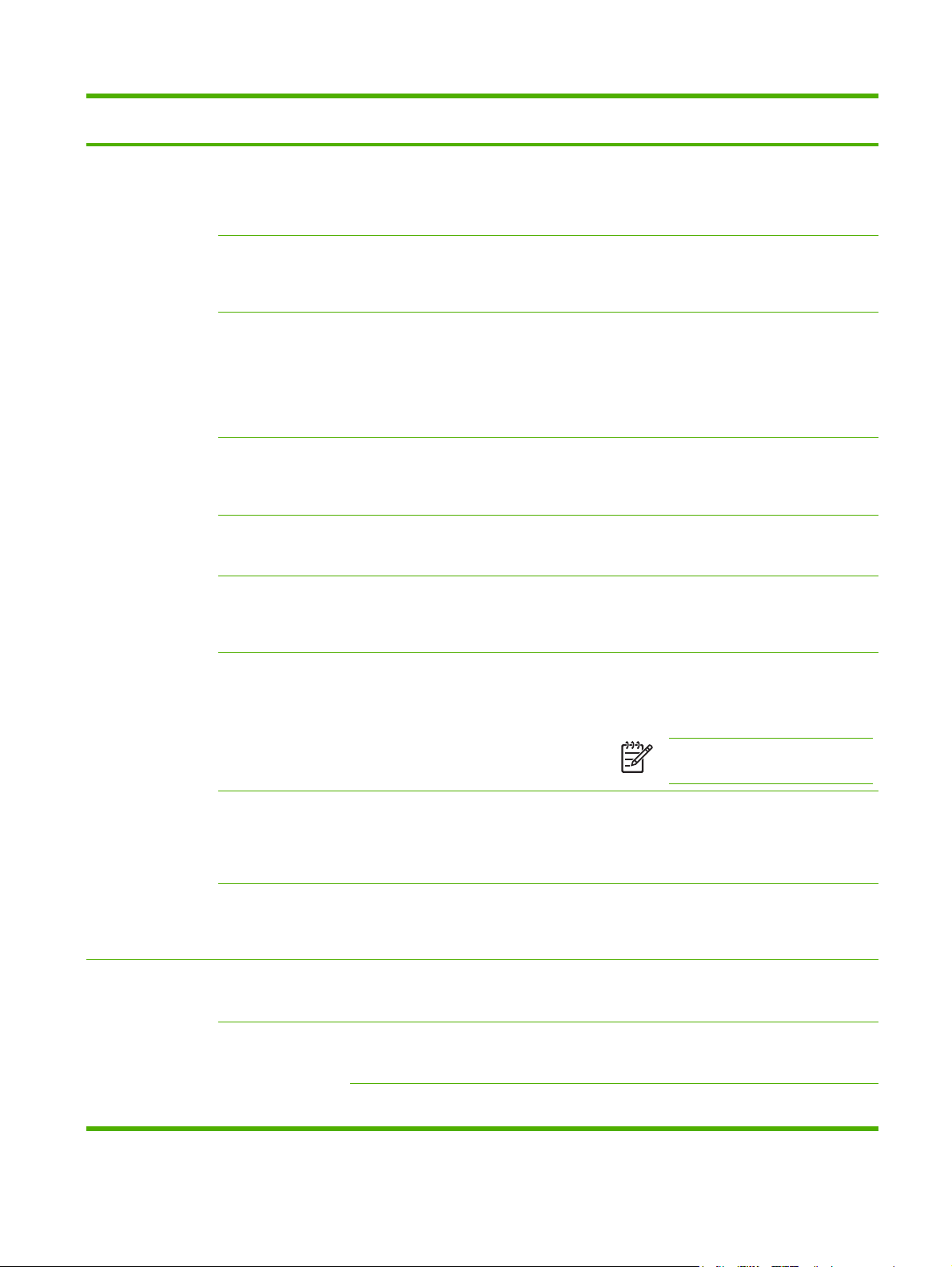
Tabell 2-11 Faxinställning meny (fortsättning)
Menyalternativ Alternativ i
Inställningar för
sändning av fax
undermeny
Faxuppr.volym Av
Felkorrigering Aktiverad (standard)
JBIG-komprimering Avaktiverad
Maximal baud Välj ett värde i listan. Använd den här funktionen för att ange
Uppringningsläge Tonval (standard)
Alternativ i
undermeny
Värden Beskrivning
Använd den här funktionen för att ange
Medel (standard)
Hög
Avaktiverad
Aktiverad (standard)
Pulsval
volymen på den ton du hör när enheten slår
faxnumret.
När Felkorrigering är aktiverat och ett fel
uppstår under faxöverföring, kommer den del
som misslyckades att skickas eller tas emot
igen.
Alternativet JBIG-komprimering minskar
faxöverföringstiden, vilket kan resultera i
lägre telefonkostnader. Det kan dock uppstå
problem med kompatibiliteten när du
använder JBIG-komprimering tillsammans
med äldre faxenheter. Om det inträffar
avaktiverar du JBIG-komprimering.
maximal överföringshastighet för mottagning
av fax. Funktionen kan användas som ett
diagnosverktyg för felsökning av faxproblem.
Välj om enheten ska använda ton- eller
pulsval.
Upptaget-ring om Du kan ange ett
värde på mellan 0
och 9. Standard är 3
gånger.
Återuppr. vid ej svar Aldrig (standard)
En gång
Två gånger
Intervall för
återuppringning
Känn av svarston Aktiverad
Uppringn.prefix Av (standard)
Debiteringskoder Av (standard)
Du kan ange ett
värde på mellan 1
och 5 minuter.
Standardinställninge
n är 5 minuter.
Avaktiverad
(standard)
Egen
Egen
Ange hur många gånger enheten ska försöka
ringa upp igen när linjen är upptagen.
Använd den här funktionen för att ange hur
många gånger enheten ska försöka ringa upp
igen, om det mottagande faxnumret inte
svarar.
OBS! Två gånger är tillgängligt på
andra platser än USA och Kanada.
Använd den här funktionen för att ange hur
många minuter som ska gå mellan
uppringningsförsök, om det mottagande
numret är upptaget eller inte svarar.
Använd den här funktionen för att ange om
enheten ska vänta på en kopplingston innan
ett fax skickas.
Använd den här funktionen om du vill ange att
ett prefix måste slås när fax skickas från
enheten.
När debiteringskoder är aktiverade visas ett
meddelande som uppmanar användaren att
ange debiteringskoden för utgående fax.
Minsta längd Du kan ange ett värde på mellan 1 och 16 siffror. Standardvärdet är
1 siffra.
SVWW Använda menyn Administration 33
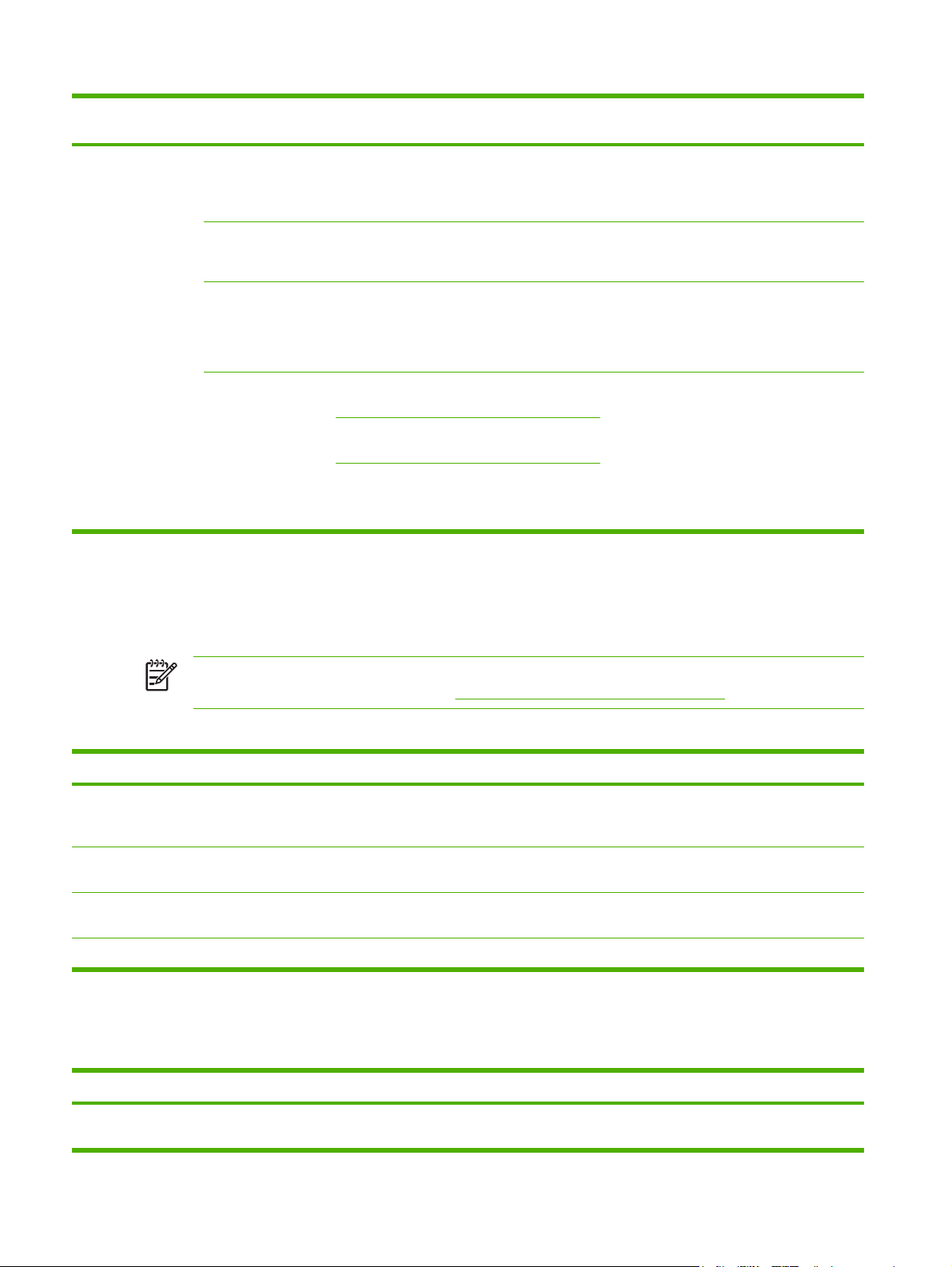
Tabell 2-11 Faxinställning meny (fortsättning)
Menyalternativ Alternativ i
Inställningar för
mottagning av fax
undermeny
Signaler före svar Intervallet varierar
Ringintervall Standard (standard)
Ringsignalvolym Av
Spärrade faxnummer Lägg till spärrat
Alternativ i
undermeny
nummer
Ta bort till spärrat
nummer
Rensa alla spärrade
nummer
Värden Beskrivning
Använd den här funktionen för att ange hur
efter plats.
Standardinställningen är 2 ringsignaler.
Egen
Låg (standard)
Hög
Skriv faxnumret som
ska läggas till.
Välj faxnumret som
ska tas bort.
NEJ (standard)
Ja
många ringsignaler som ska gå fram innan
faxmodemet svarar.
Använd den här funktionen för att ange tiden
mellan ringsignalerna för inkommande fax.
Ange volymen för faxens ringsignal.
Använd den här funktionen för att lägga till
eller ta bort nummer från listan över spärrade
faxnummer. Listan med spärrade faxnummer
kan innehålla upp till 30 nummer. När
enheten tar emot ett samtal från ett av de
spärrade faxnumren, tas det inkommande
faxet bort. Det spärrade faxet loggas också i
aktivitetsloggen tillsammans med
kontoinformation.
E-postinställning
Använd den här menyn när du vill aktivera e-postfunktionen och konfigurera grundläggande epostinställningar.
OBS! Du konfigurerar avancerade e-postinställningar med hjälp av den inbäddade
webbservern. Mer information finns i
Tabell 2-12 E-postinställning meny
Menyalternativ Värden Beskrivning
Adressvalidering På (standard)
Av
Hitta sändningsgateway Sök igenom nätverket efter SMTP-gatewayar som enheten kan
SMTP-gateway Ange ett värde. Ange IP-adressen på den SMTP-gateway som används när e-post
Testa sändningsgateway Testa den konfigurerade SMTP-gatewayen för att se att den fungerar.
Använda den inbäddade webbservern.
Välj det här alternativet om du vill att e-postsyntaxen ska kontrolleras
när du skriver en e-postadress. Giltiga e-postadresser måste
innehålla tecknen "@" och ".".
använda för att skicka e-post.
skickas från enheten.
Menyn Sändningsinställningar
Tabell 2-13 Menyn Sändningsinställningar
Menyalternativ Värden Beskrivning
Replikera MFP Ange ett värde (IP-adress). Kopiera de lokala sändningsinställningarna från en enhet till en
annan.
34 Kapitel 2 Kontrollpanel SVWW

Tabell 2-13 Menyn Sändningsinställningar (fortsättning)
Menyalternativ Värden Beskrivning
Tillåt överföring till ny DSS
OBS! Det här
alternativet är bara
tillgängligt på HP
LaserJet M3035 MFPmodeller.
Tillåt användning av digital Sendtjänst
OBS! Det här
alternativet är bara
tillgängligt på HP
LaserJet M3035 MFPmodeller.
Använd den här funktionen om du vill tillåta att enheten överförs från
Med den här funktionen kan du konfigurera enheten för användning
Menyn Enhetens inställning
OBS! Värden som visas med "(standard)" är standardvärden. Vissa menyalternativ har inga
standardvärden.
Tabell 2-14 Menyn Enhetens inställning
en HP DSS-server (DSS = Digital Sending Software) till en annan.
HP DSS är en programvara som hanterar digitala
sändningsfunktioner, till exempel fax. Du kan också skicka ett
skannat dokument till en nätverksmapp.
med en HP DSS-server.
Menyalternativ Alternativ i
Språk Välj språk i listan. Med den här funktionen väljer du ett annat
Knapptryckningsljud På (standard)
Inakt. tidsutlös Ange ett värde
Varning/
Felinställning
undermeny
Raderbara varningar På
Fortsättningsbara
händelser
Åtgärda
papperstrassel
Alternativ i
undermeny
Autofortsätt (10
Auto (standard)
Värden Beskrivning
Av
mellan 10 och 300
sekunder.
Standardvärdet är 60
sekunder.
Fax (standard)
sekunder) (standard)
Tryck på OK för att
fortsätta
På
språk för meddelanden på kontrollpanelen.
Om du väljer ett nytt språk kan tangenternas
layout också ändras.
Här kan du ange om ett ljud ska höras när du
trycker på skärmen eller knapparna på
kontrollpanelen.
Här anger du tiden mellan valfri aktivitet på
kontrollpanelen och enhetens återställning till
standardinställningar.
Här anger du visningstiden för en borttagbar
varning på kontrollpanelen.
Med det här alternativet anger du åtgärd för
enheten när vissa fel uppstår.
Här anger du hur sidor som förloras vid
papperstrassel ska hanteras.
Av
SVWW Använda menyn Administration 35

Tabell 2-14 Menyn Enhetens inställning (fortsättning)
Menyalternativ Alternativ i
Fackinställning Använt begärt fack Endast (standard)
Allm.
kopieringsinställn.
undermeny
Prompt för manuell
matning
PS-utskriftsmat. Aktiverad (standard)
Använd ett annat
fack
Storlek-/typ-prompt Teckenfönstret
Duplex tomma sidor Auto (standard)
Skanna i förväg Aktiverad (standard)
Alternativ i
undermeny
Alltid (standard)
Aktiverad (standard)
Värden Beskrivning
Första
Om ej laddad
Avaktiverad
Avaktiverad
Visa ej (standard)
Ja
Avaktiverad
Här anger du hur jobb med specificerat
inmatningsfack ska hanteras.
Här anger du om en uppmaning ska visas när
utskriftens storlek eller typ inte stämmer
överens med det angivna facket och enheten
hämtar från kombifacket i stället.
Här väljer du om PostScript (PS) eller HP:s
pappershanteringsmodell ska användas.
Här aktiverar/avaktiverar du uppmaningar på
kontrollpanelen om att välja ett annat fack när
det angivna facket är tomt.
Här anger du om ett
konfigurationsmeddelande ska visas när ett
fack öppnas eller stängs.
Här anger du hur dubbelsidiga utskrifter ska
hanteras.
Aktivera skanning direkt med den här
funktionen. När Skanna i förväg är aktiverad
skannas sidorna i originaldokumentet till disk
och lagras tills enheten blir ledig.
Avbryt autoutskrift Aktiverad
Avaktiverad
Avbryt kopiering Aktiverad
Avaktiverad
Om den här funktionen är aktiverad kan
kopieringsjobb avbryta utskriftsjobb som är
inställda på utskrift av flera kopior.
Kopieringsjobbet placeras efter en kopia av
utskriftsjobbet i utskriftskön. När
kopieringsjobbet är slutfört fortsätter enheten
att skriva ut det som återstår av
utskriftsjobbet.
Om den här funktionen är aktiverad kan ett
pågående kopieringsjobb avbrytas när ett
nytt kopieringsjobb startas. Du måste
bekräfta att du vill avbryta det pågående
jobbet.
36 Kapitel 2 Kontrollpanel SVWW

Tabell 2-14 Menyn Enhetens inställning (fortsättning)
Menyalternativ Alternativ i
Allmänna
utskriftsinställningar
undermeny
Standardpappersstorlek
Åsidosätt A4/Letter NEJ
Manuell matning Aktiverad
Courierteckensnitt Normal (standard)
A4 Bred Aktiverad
Skriv ut PS-fel Aktiverad
Alternativ i
undermeny
Välj i listan över
Värden Beskrivning
pappersstorlekar.
Ja (standard)
Avaktiverad
(standard)
Mörk
Avaktiverad
(standard)
Avaktiverad
(standard)
Här kan du ställa in standardpappersstorlek
för utskriftsjobb.
Med den här funktionen skriver du ut på
Letter-storlek när ett A4-jobb har skickats och
det inte har fyllts på A4-papper i enheten
(eller för utskrift på A4-papper när ett jobb i
Letter-storlek har skickats men sådant
papper inte har fyllts på). Det här alternativet
åsidosätter även A3 med Ledger-storlek och
Ledger med A3-papper.
Om den här funktionen är aktiverad kan du
välja manuell matning från kontrollpanelen
som papperskälla för ett jobb.
Med den här funktionen väljer du önskad
version av teckensnittet Courier.
Med den här funktionen ändrar du den
utskrivbara ytan för A4-papper. Om du
aktiverar det här alternativet går det att skriva
ut upp till 80 tecken med teckentätheten 10
på en rad på A4-papper.
Med den här funktionen väljer du om en
PostScript (PS)-felsida skrivs ut när PS-fel
uppstår i enheten.
Skriv ut PDF-fel Aktiverad
Avaktiverad
(standard)
Språk Auto (standard)
PCL
PDF
PS
Med den här funktionen väljer du om en PDFfelsida skrivs ut när PDF-fel uppstår i
enheten.
Välj skrivarspråk för enheten.
Normalt sett ska du inte ändra enhetsspråk.
Om du byter till ett specifikt språk växlar inte
enheten mellan språken automatiskt, såvida
inte särskilda programvarukommandon
skickas till den.
SVWW Använda menyn Administration 37

Tabell 2-14 Menyn Enhetens inställning (fortsättning)
Menyalternativ Alternativ i
undermeny
PCL
Alternativ i
undermeny
Sidlängd
Orientering Stående (standard)
Teckensnittskälla Välj källa i listan. Med den här funktionen väljer du
Teckensnittsnummer Ange
Teckentäthet Ange ett värde
Värden Beskrivning
Ange ett värde
mellan 5 och 128
rader.
Standardinställninge
n är 60 rader.
Liggande
teckensnittsnummer.
Omfånget är 0 till
999.
Fabriksinställningen
är 0.
mellan 0,44 och
99,99.
Fabriksinställningen
är 10,00.
PCL är en uppsättning skrivarkommandon
som Hewlett-Packard har utvecklat för att ge
åtkomst till skrivarfunktioner.
Välj den orientering som används mest för
utskriftsjobb. Välj Stående om kortsidan är
uppåt eller välj Liggande om långsidan är
uppåt.
teckensnittskälla för standardteckensnittet.
Här anger du teckensnittsnummer för
standardteckensnittet med hjälp av källan
som anges i menyalternativet
Teckensnittskälla. Enheten tilldelar ett
nummer till varje teckensnitt och listar dem i
PCL-teckensnittslistan (tillgänglig från
menyn Administration).
Om Teckensnittskälla och Teckensnitts-
nummer visar ett konturteckensnitt kan du
använda den här funktionen för att välja
standardteckentäthet (för teckensnitt med
fasta breddsteg).
Menyn Utskriftskvalitet
Teckenstorlek Ange ett värde
mellan 4,00 och
999,75.
Fabriksinställningen
är 12,00.
Teckenuppsättning PC-8 (standard)
(Ytterligare 50
teckenuppsättningar
att välja bland)
CR efter LF NEJ (standard)
Ja
Dölj tomma sidor NEJ (standard)
Ja
Mappning av
materialkälla
Standard (standard)
Klassisk
Om Teckensnittskälla och Teckensnitts-
nummer visar ett konturteckensnitt kan du
använda den här funktionen för att välja
standardpunktstorlek (för teckensnitt med
proportionellt breddsteg).
Här väljer du önskad teckenuppsättning från
kontrollpanelen. En teckenuppsättning är en
unik grupp med alla tecken i ett teckensnitt.
Här anger du om det ska vara vagnretur vid
varje radmatning i bakåtkompatibla PCL-jobb
(endast text, ej jobbkontroll).
Det här alternativet gäller för användare som
skapar sitt eget skrivarstyrningsspråk, vilket
kan inbegripa extra arkmatning som orsakar
utskrift av tomma sidor. När Ja har valts
ignoreras arkmatning om sidan är tom.
Här kan du välja och hantera inmatningsfack
efter nummer när du inte använder
skrivardrivrutinen eller om det inte finns något
alternativ för val av fack i programmet.
OBS! Värden som visas med "(standard)" är standardvärden. Vissa menyalternativ har inga
standardvärden.
38 Kapitel 2 Kontrollpanel SVWW

Tabell 2-15 Menyn Utskriftskvalitet
Menyalternativ Alternativ i undermeny Värden Beskrivning
Ställ in registrering Källa Alla fack
Fack <X>: <innehåll> (välj
ett fack)
Testsida Skriva ut (knapp) Skriv ut en testsida för att ställa in registreringen. Följ
Justera fack <X> Justera från –20 till 20
längs med linjerna X och
Y. 0 är standard.
Fixeringslägen <Papperstyp> Konfigurera fixeringsläget som hör samman med de
Återställningslägen Återställ (knapp) Fixeringslägen återställs till standard.
Optimera Hög överföring Normalt (standard)
Ökad
Mer separering Av (standard)
På
Linjeuppgifter Av (standard)
Flytta marginaljusteringen med Ställ in registrering för
att centrera bilden på sidan, uppifrån och ned och från
vänster till höger. Du kan också justera bilden på
framsidan med bilden på baksidan.
Välj inmatningsfack vid utskrift av sidan Ställ in
registrering.
anvisningarna som skrivs ut för att justera varje fack.
Utför justeringen för varje fack.
När enheten skapar en bild skannar den sidan från ena
sidan till den andra allt eftersom arket matas uppifrån
och ned in i enheten.
olika materialtyperna.
Optimera skrivarverkparametrarna för att få högsta
utskriftskvalitet för alla jobb utöver specificering av
materialtyp.
På
Återställ Optimera Återställ (knapp) Alla parametrar för Optimera återställs till
Upplösning 300
600
FastRes 1200 (standard)
ProRes 1200
REt Av
Lätt
Medel (standard)
Mörk
EconoMode Aktiverad
Avaktiverad (standard)
Tonertäthet Välj ett värde mellan 1 och
5. 3 är standard.
Läget litet papper Normalt (standard)
Långsamt
standardinställningar.
Välj utskriftsupplösning med den här funktionen.
Aktivera tekniken Resolution Enhancement (REt) som
ger utskrifter med jämna vinklar, kurvor och kanter. Alla
utskriftsupplösningar, inklusive FastRes 1200
förbättras med REt.
När alternativet EconoMode är aktiverat skrivs sidorna
ut med mindre mängd toner per sida.
Utskriftskvaliteten blir därmed något lägre.
Gör utskriften ljusare eller mörkare. Värdet 1 är ljusast
och 5 är mörkast.
Välj Långsamt så minimerar du risken att papperet
skrynklas när du skriver ut på litet eller smalt papper.
SVWW Använda menyn Administration 39

Tabell 2-15 Menyn Utskriftskvalitet (fortsättning)
Menyalternativ Alternativ i undermeny Värden Beskrivning
Kalibrering/rengöring Skapa rengöringssida Skapa (knapp) Skapa en sida för att ta bort överflödig toner från valsen
Behandla rengöringssida Bearbeta (knapp) Bearbeta rengöringssidan som skapades med
i fixeringsenheten. På sidan finns anvisningar för
rengöringen.
menyalternativet Skapa rengöringssida. Åtgärden tar
upp till 2,5 minut.
Menyn Felsökning
OBS! Värden som visas med "(standard)" är standardvärden. Vissa menyalternativ har inga
standardvärden.
Tabell 2-16 Menyn Felsökning
Menyalternativ Alternativ i undermeny Värden Beskrivning
Händelselogg Skriva ut (knapp) Med den här funktionen kan du visa de senaste 50
Kalibrera skannern Kalibrera Med den här funktionen kompenseras förskjutningar i
händelserna i händelseloggen.
Tryck på Skriva ut för att skriva ut hela händelseloggen.
skannersystemet för den automatiska
dokumentmataren och flatbäddsskannrar.
Du kanske behöver kalibrera skannern om den inte
läser av rätt avsnitt av skannade dokument.
Fax T.30-info T.30-rapport Med den här funktionen kan du skriva ut eller
Skriva ut rapport för Aldrig autoutskrift
Skriv ut efter alla faxjobb
Skriv ut efter faxsändning
Skriv ut efter alla faxfel
Skriv ut efter end.
skickade fel
Skriv ut efter end.
mottagna fel
Signalförlust vid
faxöverföring
Faxv.34 Normalt (standard)
Högtalarläge för fax Normalt (standard)
Ett värde mellan 0 och 30. Med den här funktionen anger du förlustnivåer för att
Av
Diagnostik
konfigurera T.30-protokollinforapporten. T.30 är den
standard som specificerar handskakning, protokoll och
felåtgärder mellan faxapparater.
kompensera signalförlust på telefonlinjen. Den här
inställningen ska inte ändras såvida inte du ombeds att
göra så av en HP-servicetekniker eftersom det kan
orsaka att faxen slutar fungera.
Med den här funktionen avaktiverar du V.34moduleringar om flera faxfel har uppstått eller om
telefonlinjen kräver det.
Den här funktionen används av servicetekniker för att
utvärdera och fastställa faxfel genom att lyssna till ljud
för faxmoduleringar.
40 Kapitel 2 Kontrollpanel SVWW

Tabell 2-16 Menyn Felsökning (fortsättning)
Menyalternativ Alternativ i undermeny Värden Beskrivning
Pappersbanetest Testsida Skriva ut (knapp) Skapa en testsida för att testa funktionerna för
Källa Alla fack
Fack 1
Fack 2
(Ytterligare fack visas om
tillämpligt.)
Dubbelsidig Av (standard)
På
Kopior 1 (standard)
10
50
100
500
Skannertester Det här menyalternativet används av en
Kontrollpanelen Lysdioder Med den här funktionen kontrollerar du att
Teckenfönstret
pappershantering. Du anger vilken pappersbana som
ska användas för att testa specifika pappersbanor.
Ange om testsidan skrivs ut från alla fack eller från ett
bestämt fack.
Välj om enheten för dubbelsidig utskrift ska inkluderas
i pappersbanetestet.
Välj antal sidor som skickas från angiven källa för
pappersbanetestet.
servicetekniker för att fastställa fel i enhetens skanner.
komponenterna i kontrollpanelen fungerar ordentligt.
Knappar
Pekskärm
Menyn Återställningar
Tabell 2-17 Återställningar meny
Menyalternativ Värden Beskrivning
Töm lokal adressbok Rensa (knapp) Använd den här funktionen när du vill ta bort alla adresser från de
Töm faxaktivitetslogg Ja
NEJ (standard)
Återställ fabriksinst. för telecom Återställ (knapp) Använd det här alternativet för att återställa de telefonrelaterade
Återställ leveransinställningar Återställ (knapp) Använd den här funktionen för att återställa alla inställningar på
adressböcker som är lagrade på enheten.
Använd den här funktionen när du vill ta bort alla händelser från
faxaktivitetsloggen.
inställningarna på menyn Första konfig. till standardvärden.
enheten till standardvärden.
SVWW Använda menyn Administration 41

Menyn Service
Menyn Service är låst och du måste ange en personlig kod (PIN-kod) för att få åtkomst till den. Menyn
är avsedd att användas av behörig servicepersonal.
42 Kapitel 2 Kontrollpanel SVWW

3 I/O-konfiguration (inmatning/
utmatning)
I det här kapitlet beskrivs hur du konfigurerar vissa nätverksparametrar för enheten. Dokumentet
innehåller följande avsnitt:
USB-konfiguration
●
Nätverkskonfiguration
●
SVWW 43

USB-konfiguration
Enheten stöder en USB 2.0-anslutning. En USB-kabel av A-till-B-typ måste användas för utskrift.
Bild 3-1 USB-anslutning
1 USB-kontakt
2 USB-port (typ B)
44 Kapitel 3 I/O-konfiguration (inmatning/utmatning) SVWW

Nätverkskonfiguration
Du kanske behöver konfigurera vissa nätverksparametrar på enheten. Parametrarna kan konfigureras
på följande ställen:
I installationsprogrammet
●
På enhetskontrollpanelen
●
Via den inbäddade webbservern
●
I hanteringsprogramvaran (HP Web Jetadmin eller HP LaserJet Utility för Macintosh)
●
OBS! Mer information om den inbäddade webbservern finns i Använda den inbäddade
webbservern
Mer information om nätverk som kan användas och verktyg för nätverkskonfiguration finns i HP Jetdirect
Print Server Administrator’s Guide. Handbok medföljer de skrivarmodeller som har en installerad
HP Jetdirect-skrivarserver.
Det här avsnittet innehåller följande information om konfiguration av nätverksparametrar:
Konfigurera TCP/IPv4-parametrar
●
Konfigurera TCP/IPv6-parametrar
●
Inaktivera nätverksprotokoll (valfritt)
●
HP Jetdirect EIO-utskriftsservrar
●
Konfigurera TCP/IPv4-parametrar
Om ditt nätverk inte tillhandahåller automatisk IP-adressering via DHCP, BOOTP, RARP eller någon
annan metod kanske du behöver ange följande parametrar manuellt innan du kan skriva ut via nätverket:
IP-adress (4 byte)
●
Nätmask (4 byte)
●
Standardgateway (4 byte)
●
Ställa in en IP-adress
Du kan se enhetens aktuella IP-adress från kontrollpanelens startskärm genom att trycka på
Nätverksadress.
Så här ändrar du IP-adress manuellt.
1. Bläddra till och tryck på Administration.
2. Bläddra till och tryck på Första konfig..
3. Tryck på Nätverk och I/O.
4. Tryck på Inbäddad Jetdirect.
5. Tryck på TCP/IP.
6. Tryck på IPV4-inställningar.
SVWW Nätverkskonfiguration 45

7. Tryck på Konfigurationsmetod.
8. Tryck på Manuell.
9. Tryck på Spara.
10. Tryck på Manuella inställningar.
11. Tryck på IP-adress.
12. Tryck på textrutan IP-adress.
13. Skriv in IP-adressen med hjälp av pekskärmens knappsats.
14. Tryck på OK.
15. Tryck på Spara.
Ange delnätsmask
1. Bläddra till och tryck på Administration.
2. Bläddra till och tryck på Första konfig..
3. Tryck på Nätverk och I/O.
4. Tryck på Inbäddad Jetdirect.
5. Tryck på TCP/IP.
6. Tryck på IPV4-inställningar.
7. Tryck på Konfigurationsmetod.
8. Tryck på Manuell.
9. Tryck på Spara.
10. Tryck på Manuella inställningar.
11. Tryck på Subnätsmask.
12. Tryck på textrutan Delnätsmask.
13. Skriv in delnätsmasken med hjälp av pekskärmens knappsats.
14. Tryck på OK.
15. Tryck på Spara.
Ange standard-gateway
1. Bläddra till och tryck på Administration.
2. Bläddra till och tryck på Första konfig..
3. Tryck på Nätverk och I/O.
4. Tryck på Inbäddad Jetdirect.
5. Tryck på TCP/IP.
46 Kapitel 3 I/O-konfiguration (inmatning/utmatning) SVWW
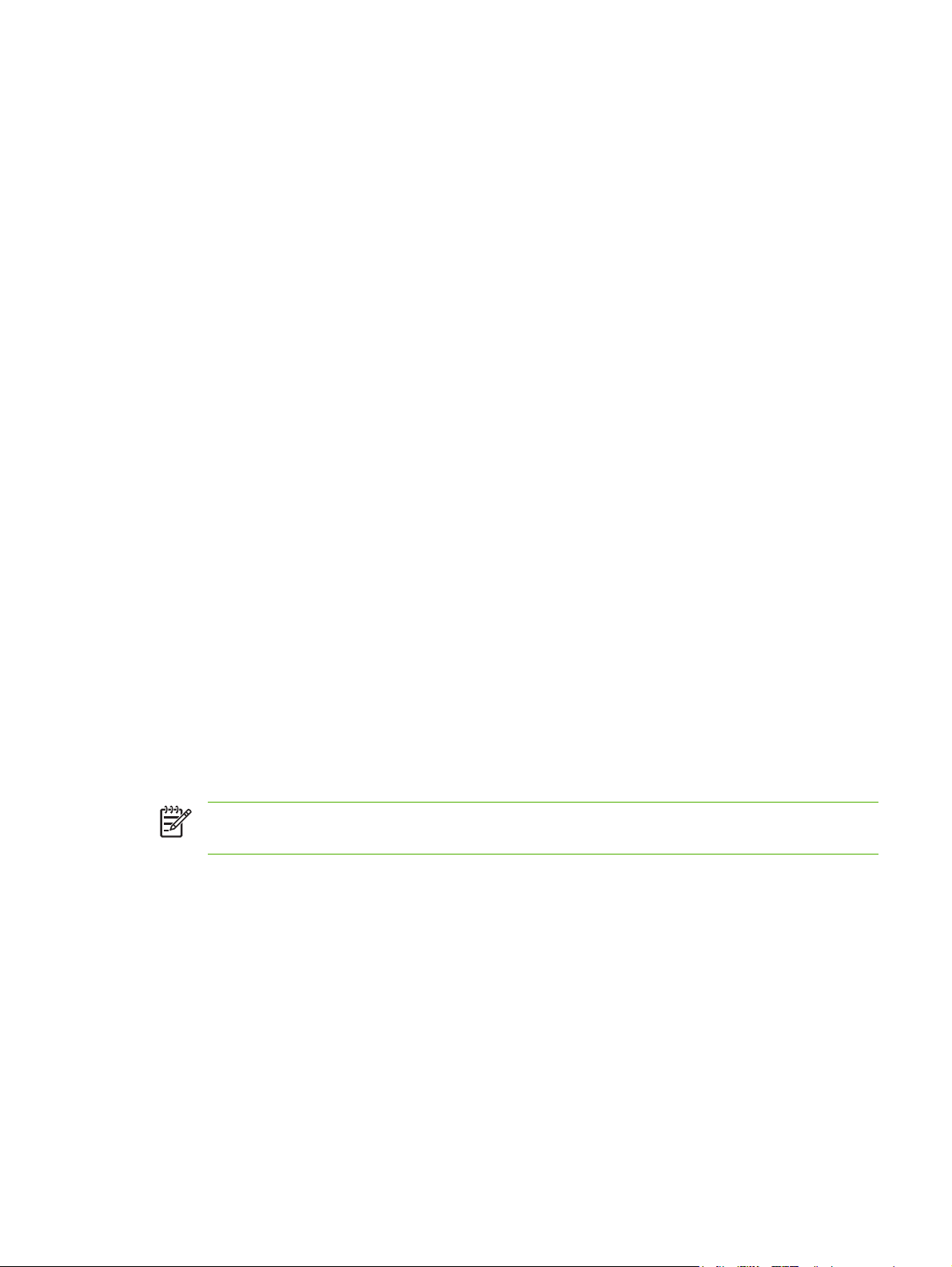
6. Tryck på IPV4-inställningar.
7. Tryck på Konfigurationsmetod.
8. Tryck på Manuell.
9. Tryck på Spara.
10. Tryck på Manuella inställningar.
11. Tryck på Standardgateway.
12. Tryck på textrutan Standard-gateway.
13. Skriv in standard-gateway med hjälp av pekskärmens knappsats.
14. Tryck på OK.
15. Tryck på Spara.
Konfigurera TCP/IPv6-parametrar
Information om hur du konfigurerar enheten för ett TCP/IPv6-nätverk finns i HP Jetdirect Embedded
Print Server administratörshandbok.
Inaktivera nätverksprotokoll (valfritt)
Som standard är alla nätverk som stöds aktiverade när enheten kommer från fabriken. Det finns vissa
fördelar med att inaktivera protokoll som inte används:
Det minskar nätverkstrafiken som genereras från enheten
●
Det förhindrar obehöriga användare från att använda enheten.
●
Endast relevant information tillhandahålls på konfigurationssidan.
●
Protokollspecifika fel- och varningsmeddelanden kan visas på enhetens kontrollpanel.
●
Inaktivera IPX/SPX
OBS! Avaktivera inte det här protokollet i Windows-baserade system som skriver ut via IPX/
SPX.
1. Bläddra till och tryck på Administration.
2. Bläddra till och tryck på Första konfig..
3. Tryck på Nätverk och I/O.
4. Tryck på Inbäddad Jetdirect.
5. Tryck på IPX/SPX.
6. Tryck på Aktivera.
7. Tryck på Av.
8. Tryck på Spara.
SVWW Nätverkskonfiguration 47
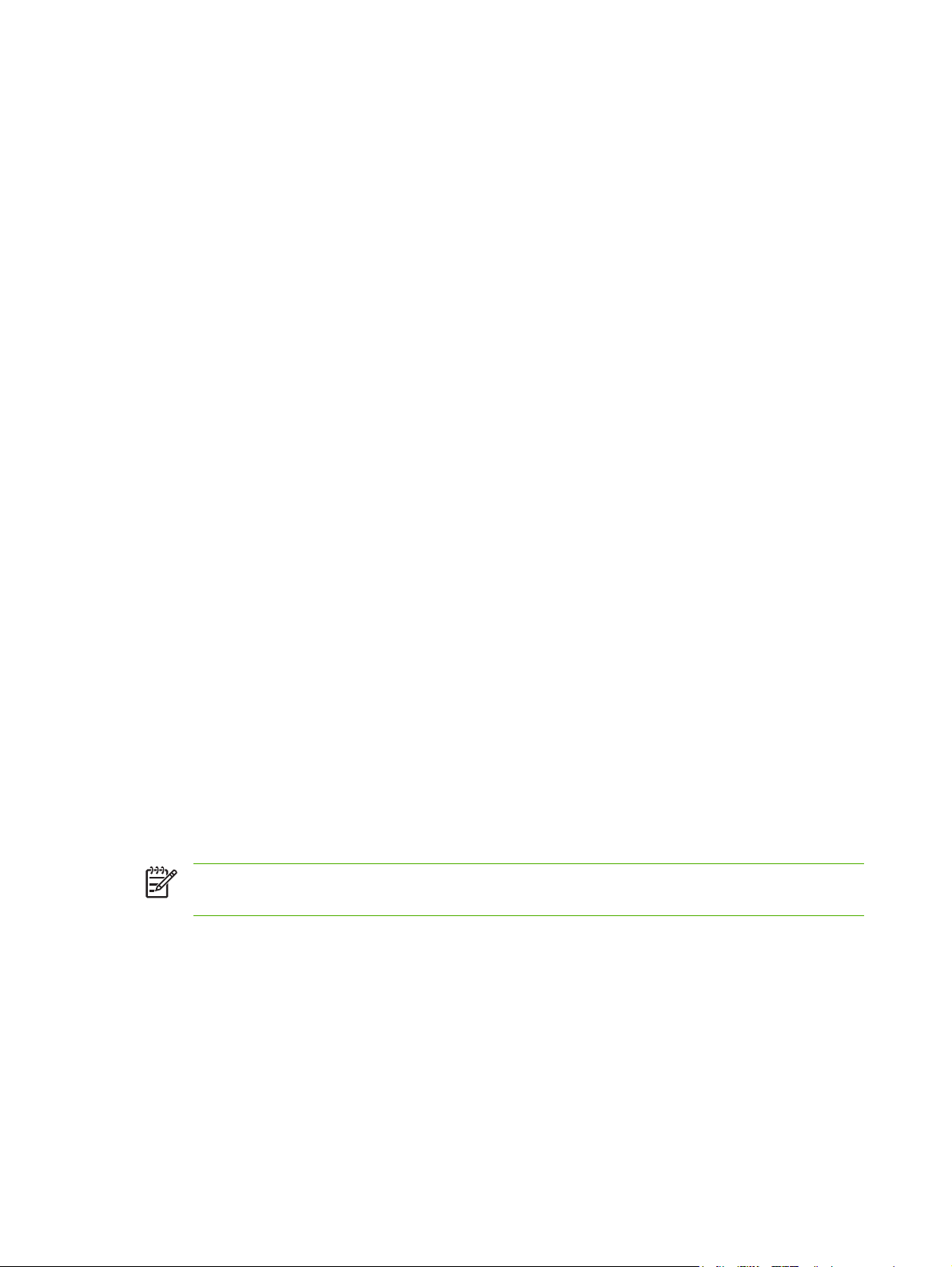
Inaktivera AppleTalk
1. Bläddra till och tryck på Administration.
2. Bläddra till och tryck på Första konfig..
3. Tryck på Nätverk och I/O.
4. Tryck på Inbäddad Jetdirect.
5. Tryck på AppleTalk.
6. Tryck på Aktivera.
7. Tryck på Av.
8. Tryck på Spara.
Inaktivera DLC/LLC
1. Bläddra till och tryck på Administration.
2. Bläddra till och tryck på Första konfig..
3. Tryck på Nätverk och I/O.
4. Tryck på Inbäddad Jetdirect.
5. Tryck på DLC/LLC.
6. Tryck på Aktivera.
7. Tryck på Av.
8. Tryck på Spara.
HP Jetdirect EIO-utskriftsservrar
HP Jetdirect-utskriftsservrar (nätverkskort) kan installeras i EIO-kortplatsen. Korten kan användas med
flera olika nätverksprotokoll och operativsystem. HP Jetdirect-utskriftsservrarna gör
nätverkshanteringen enklare eftersom du kan ansluta en skrivare direkt till nätverket på valfri plats. HP
Jetdirect-utskriftsservrarna har också stöd för SNMP (Simple Network Management Protocol), som
möjliggör fjärrhantering av skrivare och felsökning via programvaran HP Web Jetadmin.
OBS! Du konfigurerar kortet via kontrollpanelen, skrivarinstallationsprogrammet eller HP Web
Jetadmin. I dokumentationen till HP Jetdirect-utskriftsservern finns mer information.
48 Kapitel 3 I/O-konfiguration (inmatning/utmatning) SVWW

4 Material och fack
I det här kapitlet beskrivs hur du använder vissa grundläggande funktioner:
Allmänna riktlinjer för material
●
Materialfaktorer
●
Välja utskriftsmaterial
●
Utskrifts- och förvaringsmiljö
●
Fylla på material
●
Styra utskriftsjobb
●
Välja utmatningsfack
●
SVWW 49

Allmänna riktlinjer för material
Kontrollera att din pappersleverantör känner till de krav som ställs på utskriftsmedier i HP LaserJet
Printer Family Print Media Guide innan du köper papper.
På
HP kundtjänst kan du beställa HP LaserJet Printer Family Print Media Guide. Om du vill hämta en
kopia av handboken kan du besöka
Det är möjligt att ett papper uppfyller alla krav i detta kapitel eller i HP LaserJet Printer Family Print
Media Guide men att utskrifterna ändå inte blir tillfredsställande. Detta kan vara resultatet av onormala
förhållanden i utskriftsmiljön eller andra orsaker som HP inte har någon kontroll över (exempelvis
onormal temperatur eller luftfuktighet).
Hewlett-Packard Company rekommenderar att du testar papperet innan du köper stora mängder.
VIKTIGT Användning av papper som inte uppfyller kraven i de specifikationer som finns i denna
handledning eller i handboken med pappersspecifikationer kan förorsaka problem som kräver
service. Denna service täcks inte av Hewlett-Packards garanti eller serviceavtal.
Papper som bör undvikas
Produkten hanterar många olika papperstyper. Användning av papper som inte uppfyller
specifikationerna orsakar lägre utskriftskvalitet och ökar risken för trassel.
Använd inte papper som är för grovt. Använd papper med en testad jämnhetsgrad på 100–250
●
Sheffield.
www.hp.com/support/ljpaperguide.
Använd inte papper, förutom vanligt hålat papper, som är hålade eller perforerade.
●
Använd inte blanketter i flera delar.
●
Använd inte papper som redan har gått genom en skrivare eller en kopiator.
●
Använd inte papper med vattenstämplar när du skriver ut heltäckande färger.
●
Använd inte kraftigt präglat papper eller reliefbrevpapper.
●
Använd inte papper vars yta har kraftig struktur.
●
Använd inte offsetpulver eller annat material som förhindrar att formulär fastnar i varandra.
●
Använd inte papper som bestrukits med färg efter tillverkningen.
●
Papper som kan skada enheten
I sällsynta fall kan papper skada enheten. Följande papperssorter måste undvikas för att förhindra
skador på enheten:
Använd inte papper med häftklamrar.
●
Använd inte OH-film, etiketter, fotopapper eller glättat papper som utvecklats för bläckstråleskrivare
●
eller andra skrivare med låga temperaturer. Använd endast material som är avsett för HP LaserJetskrivare.
50 Kapitel 4 Material och fack SVWW

Använd inte papper som är präglat eller bestruket, eller annat material som inte har utvecklats för
●
att tåla enhetens fixeringstemperatur. Använd inte brevpapper eller förtryckta formulär som är
tillverkade med färgpulver eller bläck som inte tål fixeringsenhetens värme.
Använd inte material som producerar farliga ämnen eller som smälter, smetar eller missfärgas när
●
det utsätts för fixeringsenhetens temperatur.
Information om beställning av förbrukningsmaterial för HP LaserJet finns i
förbrukningsmaterial.
Allmänna materialspecifikationer
Fullständiga pappersspecifikationer för alla HP LaserJet-enheter finns i HP LaserJet Printer Family Print
Media Guide (på
Kategori Specifikationer
Syrahalt 5,5 pH till 8,0 pH
Tjocklek 0,094 till 0,18 mm
Buktning i förpackningen Plant inom 5 mm
Kantskärning Skuret med vass egg utan synliga ojämnheter.
Fixeringskompatibilitet Får ej svedas, smälta, smeta eller avge skadliga ämnen när det är uppvärmt till 200
Fibrer Långfibrigt
Fuktinnehåll 4 % till 6 % efter vikt
Glätta 100 till 250 (Sheffield)
www.hp.com/support/ljpaperguide).
°C under 0,1 sekund.
Beställ delar, tillbehör och
SVWW Allmänna riktlinjer för material 51

Materialfaktorer
Fullständiga pappersspecifikationer för alla HP LaserJet-produkter finns i HP LaserJet Printer Family
Print Media Guide på
Kuvert
Kuvertkonstruktionen är mycket viktig. Kuvertvikningen kan variera avsevärt, inte bara mellan tillverkare
utan även inom en förpackning från samma tillverkare. Utskriftskvaliteten på kuverten beror på
kuvertens kvalitet. När du väljer kuvert bör du tänka på följande:
www.hp.com/support/ljpaperguide.
Vikt: Kuvertpappersvikten bör inte överstiga 105 g/m
●
Utförande: Före utskrift ska kuverten ligga plant med mindre än 5 mm böjning och ska inte
●
innehålla luft.
Skick: Kuverten ska inte vara skrynkliga, böjda eller på annat sätt skadade.
●
Temperatur: Använd bra kuvert som är kompatibla med produktens värme och tryck.
●
Storlek: Använd bara kuvert inom nedanstående storleksområden.
●
Minsta storlek: 76 x 127 mm
●
Största storlek: 216 x 356 mm
●
VIKTIGT Du undviker skada på enheten genom att bara använda etiketter som är
rekommenderade för laserskrivare. Använd alltid fack 1 när du ska skriva ut etiketter och använd
alltid det bakre utmatningsfacket så undviker du allvarliga trassel. Skriv aldrig ut mer än en gång
på samma kuvert.
Kuvert med dubbla sidsömmar
Kuvert med dubbla sidsömmar har lodräta sömmar i båda ändar av kuvertet i stället för diagonala
sömmar. Den här typen blir lätt skrynklig. Kontrollera att sömmarna går hela vägen till kuvertets hörn
enligt bilden.
2
, annars kan de fastna.
52 Kapitel 4 Material och fack SVWW

1
2
1 Godtagbara kuverttyper
2 Ej godtagbara kuverttyper
Kuvert med självhäftande remsor eller flikar
Kuvert med klisterremsor som man tar bort eller med fler än en flik som viks över förslutningen måste
ha ett klister som är kompatibelt med produktens värme och tryck. Den extra fliken och remsan kan leda
till att kuvertet skrynklas, böjs och till och med fastnar och kan orsaka skada på fixeringsenheten.
Kuvertmarginaler
Nedan anges de vanliga adressmarginalerna för Commercial nr 10- eller DL-kuvert.
Adresstyp Övre marginal Vänstermarginal
Returadress 15 mm 15 mm
Leveransadress 51 mm 89 mm
OBS! Den bästa utskriftskvaliteten får du om du inte placerar marginalerna närmare än 15 mm
från kuvertets kant. Undvik att skriva över det område där kuvertets sömmar möts.
Förvaring av kuvert
Korrekt förvaring av kuvert bidrar till utskriftskvaliteten. Kuverten ska förvaras plant. Om luft stängs in i
ett kuvert och skapar en luftbubbla kan kuvertet skrynklas under utskriften.
Etiketter
VIKTIGT Du undviker skada på enheten genom att bara använda etiketter som är
rekommenderade för laserskrivare. Använd alltid fack 1 när du ska skriva ut etiketter och använd
alltid det bakre utmatningsfacket så undviker du allvarliga trassel. Skriv aldrig ut på samma
etikettark mer än en gång och skriv inte ut på ett etikettark som inte är fullt.
SVWW Materialfaktorer 53

Etiketternas utförande
Tänk på kvaliteten hos alla komponenter när du väljer etiketter:
Klister: Det självhäftande materialet måste vara stabilt vid 200 °C som är produktens
●
fixeringstemperatur.
Utformning: Använd bara etiketter som inte har frilagda ytor på stödarket. Etiketter kan lossna
●
från ark som har glapp mellan etiketterna, vilket kan orsaka allvarligt trassel.
Buktning: Etiketterna måste ligga plant före utskriften med maximalt 5 mm buktning i någon
●
riktning.
Skick: Använd inte etiketter som är skrynkliga, har bubblor eller verkar vara lösa.
●
OBS! Välj etiketter i skrivardrivrutinen (se Öppna skrivardrivrutinerna).
OH-film
OH-film som används i produkten måste tåla 200 °C som är produktens fixeringstemperatur.
VIKTIGT Du undviker skada på produkten genom att bara använda OH-film som är
rekommenderad för laserskrivare. Använd alltid fack 1när du ska skriva ut på OH-film och använd
alltid det bakre utmatningsfacket så undviker du allvarliga trassel. Skriv aldrig ut fler än en gång
på samma OH-film eller på material som bara delvis är en OH-film.
OBS! Välj OH-film i skrivardrivrutinen. Se Öppna skrivardrivrutinerna.
Kartong och tjockt material
Det går att skriva ut på många typer av kort från inmatningsfacket, bland annat registerkort och vykort.
Vissa typer av kartongpapper fungerar bättre än andra eftersom utförandet är lämpligare för matning
genom en laserskrivare.
Du får bäst utskriftsresultat om du använder papper som inte är tyngre än 199 g/m
kan orsaka matningsfel, sorteringsfel, papperstrassel, dålig tonerfixering, dålig utskriftskvalitet eller
överdriven mekanisk förslitning.
OBS! Utskrift kan vara möjlig på tyngre papper om du inte fyller inmatningsfacket helt och
använder papper med en jämnhetsgrad på 100-180 Sheffield.
I programmet eller skrivardrivrutinen väljer du Tungt (106 g/m2 till 163 g/m2 finpapper) eller
Kartongpapper (135 g/m
från ett fack som är konfigurerat för tungt papper. Eftersom det påverkar alla utskrifter får du inte glömma
att ställa om produkten när utskriften är klar.
Kartongpapperets utförande
Jämnhet: 135-157 g/m
●
2
kartongpapper bör ha en jämnhet på 100 till 250 Sheffield.
m
2
till 220 g/m2 utskriftsark) som materialtyp. Du kan också välja att skriva ut
2
. Alltför tjockt papper
2
kartongpapper bör ha en jämnhet på 100 till 180 Sheffield. 60-135 g/
Utförande: Kartongpapper ska ligga plant med mindre än 5 mm buktning.
●
Skick: Korten får inte vara skrynkliga, trasiga eller skadade på annat sätt.
●
54 Kapitel 4 Material och fack SVWW

Riktlinjer för kartongpapper
Ställ in marginaler på minst 2 mm från kanterna.
●
Använd fack 1 för kartongpapper (135 g/m
●
VIKTIGT Använd bara kartongpapper som rekommenderas för laserskrivare för att undvika
skador på enheten. Använd alltid fack 1 när du ska skriva ut på kartongpapper och använd alltid
det bakre utmatningsfacket så undviker du allvarliga trassel.
Brevhuvud och förtryckta formulär
Brevpapper är ett premiumpapper som ofta har en vattenstämpel, ibland består av bomullsfiber och är
tillgängligt i en mängd olika färger och utföranden med matchande kuvert. Förtryckta blanketter kan vara
gjorda av många olika papperstyper, allt från återvinningspapper till premiumpapper.
Många tillverkare tillverkar dessa papperstyper med egenskaper som är optimerade för laserutskrift och
annonserar papperet som laserkompatibelt eller lasergaranterat. En del pappersutföranden med grövre
yta t.ex. skrynkligt, randigt eller linne kan kräva särskilda fixeringslägen som är tillgängliga i vissa
skrivarmodeller, för att tonern ska fixera.
OBS! En del variation mellan olika papperstyper är normalt vid utskrift med laserskrivare.
Denna variation syns inte i utskrift på vanligt papper. Den är dock tydlig vid utskrift på förtryckta
blanketter eftersom linjer och rutor redan finns på sidan.
Så här undviker du problemen när du använder förtryckta blanketter, präglat papper och brevpapper:
Undvik lågtemperaturbläck (den sort som används med vissa typer av termografi).
●
2
till 216 g/m2 kartongpapper).
Använd förtryckta blanketter och brevpapper som har tryckts med litografiteknik eller graverats.
●
Använd formulär som har skapats med värmebeständigt bläck som inte smälter, förångas eller
●
avger utsläpp när de hettas upp till 200 °C under 0,1 sekund. I normalfall uppfyller
oxidationsbeständigt eller oljebaserat bläck detta krav.
När blanketten är förtryckt måste du vara försiktig så att papperets fukthalt inte ändras och inte
●
använda material som ändrar papperets elektriska egenskaper eller hanteringsegenskaper.
Förhindra fukt under förvaring genom att förvara blanketterna i en fuktsäker förpackning.
Undvik att bearbeta förtryckta formulär som har ett ytskikt eller en hinna.
●
Undvik att använda papper som har mycket prägeltryck eller brevpapper i relief.
●
Undvik papper med grov struktur.
●
Undvik att använda offset-pulver eller annat material som förhindrar att tryckta blanketter fastnar i
●
varandra.
OBS! Om du vill skriva ut ett brevomslag på ett brevhuvudsark, följt av ett flersidigt dokument,
matar du in brevhuvudsarket med framsidan uppåt i fack 1 och fyller på standardpapper i fack 2.
Enheten skriver automatiskt ut från fack 1 först.
Välja rätt fixeringsläge
Enheten justerar automatiskt fixeringsläget baserat på den materialtyp som facket är inställt för. Till
exempel kan tungt papper (som kartongpapper) behöva en högre inställning av fixeringsläge för att
SVWW Materialfaktorer 55

tonern ska fästa bättre på sidan, medan OH-film behöver en lägre inställning på fixeringsläget för att
undvika skador på enheten. Standardinställningen ger i allmänhet det bästa resultatet för de flesta
sorters utskriftsmaterial.
Fixeringsläget kan bara ändras om mediatypen har ställts in för det fack som du använder. Se
utskriftsjobb. När du har angett materialtyp för facket kan fixeringsläget ändras för den typen på
menyn Administration i undermenyn Utskriftskvalitet på enhetens kontrollpanel. Se
Menyn
Utskriftskvalitet.
OBS! Om du använder ett högre fixeringsläge som Hög 1 eller Hög 2 förbättras tonerns
kapacitet att fästa på papperet. Det kan däremot orsaka andra problem, t.ex. stark buktning.
Enheten kanske skriver ut långsammare om fixeringsläget är inställt på Hög 1 eller Hög 2. I
tabellen nedan beskrivs korrekt fixeringsläge för de materialtyper som kan användas.
Materialtyp Inställning för fixeringsläge
Vanligt Normal
Förtryckt Normal
Brevpapper Normal
OH-film Låg 2
Hålat Normal
Etiketter Normal
Finpapper Normal
Returpapper Normal
Styra
Färg Normal
Lätt Låg 1
Kartongpapper Normal
Grovt Hög 1
Kuvert Normal
Om du vill återställa inställningarna för fixeringsläge till standard trycker du på menyn Administration på
enhetens kontrollpanel. Tryck på Utskriftskvalitet, Fixeringslägen och Återställningslägen.
56 Kapitel 4 Material och fack SVWW

Välja utskriftsmaterial
Enheten kan hantera en rad olika material, t.ex. arkskuret papper, även 100 procent återvunnet papper,
kuvert, etiketter, OH-film och specialstorlekar. Egenskaper som vikt, sammansättning, grovlek och
fuktinnehåll är viktiga faktorer som påverkar enhetens prestanda och utskriftskvaliteten. Papper som
inte motsvarar riktlinjerna i den här handboken kan orsaka följande problem:
Dålig utskriftskvalitet
●
Ökat antal papperstrassel
●
Onödig förslitning av enheten, vilket medför reparationsbehov
●
OBS! Vissa papper kan uppfylla riktlinjerna i handboken men ändå ge undermåliga utskrifter.
Detta kan bero på felaktig hantering, fel temperatur- och fuktnivåer eller andra variabler som
Hewlett-Packard inte kan kontrollera. Innan du köper mycket material bör du se till att det uppfyller
kraven som anges i den här användarhandboken och i HP LaserJet Printer Family Print Media
Guide, som går att hämta på
köper stora mängder.
VIKTIGT Om du använder material som inte uppfyller HP-specifikationerna kan fel uppstå i
enheten som kan medföra reparationer. Sådana reparationer täcks inte av HP-garantin eller
serviceavtal.
www.hp.com/support/ljpaperguide. Prova alltid papperet innan du
Materialstorlekar som kan användas
Tabell 4-1 Materialstorlekar som kan användas
Inmatnin
gsfack:
Fack 1
Fack 2,
fack 3
Letter Legal A4 A5 Executive
1
Kuvert som kan användas är #10, Monarch, C5, DL, och B5.
Tabell 4-2 Automatisk dubbelsidig utskrift
Materialstorlek Mått Vikt och tjocklek
Letter 216 x 279 mm
Legal 216 x 356 mm
A4 211 x 297 mm
JIS 216 x 330 mm
(JIS)
B5 (JIS) 16K Eget Statement S Postcard
1
1
(JIS)
60 till 120 g/m
2
Kuvert
1
Automatisk dubbelsidig utskrift på tyngre papper än de som visas kan ge oönskade resultat
OBS! Automatisk dubbelsidig (duplex) utskrift är tillgänglig för HP LaserJet M3027x-, HP
LaserJet M3035- och HP LaserJet M3035xs-modellen.
SVWW Välja utskriftsmaterial 57

Manuell dubbelsidig utskrift. Alla de materialstorlekar och -typer som går att använda för utskrift från
fack 1 kan också användas manuell dubbelsidig utskrift. Se
Materialtyper som kan användas
Tabell 4-3 Materialtyper för fack 1
Skriv ut för mer information.
Typ Mått Vikt eller tjocklek Kapacitet
Vanlig Minsta storlek: 76 x 127 mm
Förtryckt
Största storlek: 216 x 356 mm
Brevpapper
Hålat
Finpapper
Returpapper
Färgat papper
Grovt
Lätt
Eget
2
OH-film
Kuvert
60 till 199 g/m
60 till 120 g/m
60 till 120 g/m
60 till 120 g/m
60 till 120 g/m
60 till 120 g/m
60 till 120 g/m
60 till 199 g/m
60 till 75 g/m
60 till 199 g/m
0,10 till 0,14 mm tjockt Upp till 60 ark
75 till 90 g/m
2
2
2
2
2
2
2
2
2
2
2
100 ark
100 ark
100 ark
100 ark
100 ark
100 ark
100 ark
Upp till 100 ark
100 ark
Upp till 100 ark
10 kuvert
1
Etiketter 0,10 till 0,14 mm tjockt Upp till 60 ark
Kartong
Mer än 163 g/m
2
Upp till 100 ark
1
Kapaciteten kan variera beroende på materialets vikt och tjocklek och olika miljöförutsättningar.
Jämnheten ska vara 100 till 250 (Sheffield). Beställningsinformation finns i
Förbrukningsmaterial och
tillbehör.
2
Använd bara OH-film som är avsedd att användas tillsammans med HP LaserJet-skrivare. Skrivaren
kan känna igen OH-film som inte är lämplig att använda i HP LaserJet-skrivare. Mer information finns
Menyn Utskriftskvalitet.
i
Tabell 4-4 Materialtyper för fack 1 och fack 3
Typ Mått Vikt eller tjocklek Kapacitet
Vanlig Minsta: 140 x 216 mm
Förtryckt
Maximum: 216 x 356 mm
Brevpapper
Hålat
Finpapper
Returpapper
Färgat papper
60 till 120 g/m
60 till 120 g/m
60 till 120 g/m
60 till 120 g/m
60 till 120 g/m
60 till 120 g/m
60 till 120 g/m
2
2
2
2
2
2
2
Upp till 500 ark
Upp till 500 ark
Upp till 500 ark
Upp till 500 ark
Upp till 500 ark
Upp till 500 ark
Upp till 500 ark
58 Kapitel 4 Material och fack SVWW

Utskrifts- och förvaringsmiljö
Den ideala utskrifts- och papperslagringsmiljön är vid eller nära rumstemperatur och det ska inte vara
för torrt eller fuktigt. Tänk på att papper är hygroskopiskt, det absorberar och tappar fukten snabbt.
Värme tillsammans med fukt skadar papperet. Värme gör att fukten i papperet avdunstar medan kyla
gör att den kondenserar på arken. Värme- och luftkonditioneringssystem tar bort det mesta av fukten
från ett rum. När ett papper packas upp och används förlorar det sin fukt, vilket orsakar ränder och
fläckar. Fuktigt väder eller luftfuktare kan göra att fukten ökar i rummet. När papper öppnas och används
absorberas överskottsfukt, vilket orsakar ljusa utskrifter och att delar av tecknen saknas. Dessutom kan
papper som förlorar och absorberar fukt böjas. Det kan orsaka att papperet fastnar.
Detta innebär att lagring och hantering av papperet är lika viktigt som själva tillverkningen av papperet.
Papperets lagringsmiljövillkor påverkar direkt dess utmatningsegenskaper.
Var noga med att inte köpa mer papper än vad som lätt går åt under en kort tid (ungefär 3 månader).
Papper som är lagrade under långa perioder kan utsättas för stora värme- och fuktskillnader vilket kan
orsaka skada. Det är viktigt att planera för att förhindra att stora lager papper förstörs.
Papper i förslutna förpackningar kan lagras i flera månader innan de används. Öppnade
pappersförpackningar är mer utsatta för miljöskador, framför allt om de inte förvaras fuktsäkert.
Papperets förvaringsmiljö ska kontrolleras regelbundet för att säkerställa optimal produktprestanda.
Kravet är 20° till 24°C, med en relativ luftfuktighet på 45 % till 55 %. Följande riktlinjer kan hjälpa dig att
bedöma papperets lagringsmiljö:
Papperet ska lagras vid eller nära rumstemperaturen.
●
Luften får inte vara för torr eller fuktig (beroende på papperets hygroskopiska egenskaper).
●
Det bästa sättet att lagra en öppnad pappersförpackning är att packa om den i den fuktsäkra
●
förpackningen. Om produktmiljön är utsatt för stora skillnader tar du bara ut den mängd papper
som behövs för dagens utskrifter för att förhindra att papperet skadas av fuktförändringar.
Korrekt förvaring av kuvert bidrar till utskriftskvaliteten. Kuverten ska förvaras plant. Om luft stängs
●
in i ett kuvert och skapar en luftbubbla kan kuvertet skrynklas under utskriften.
SVWW Utskrifts- och förvaringsmiljö 59
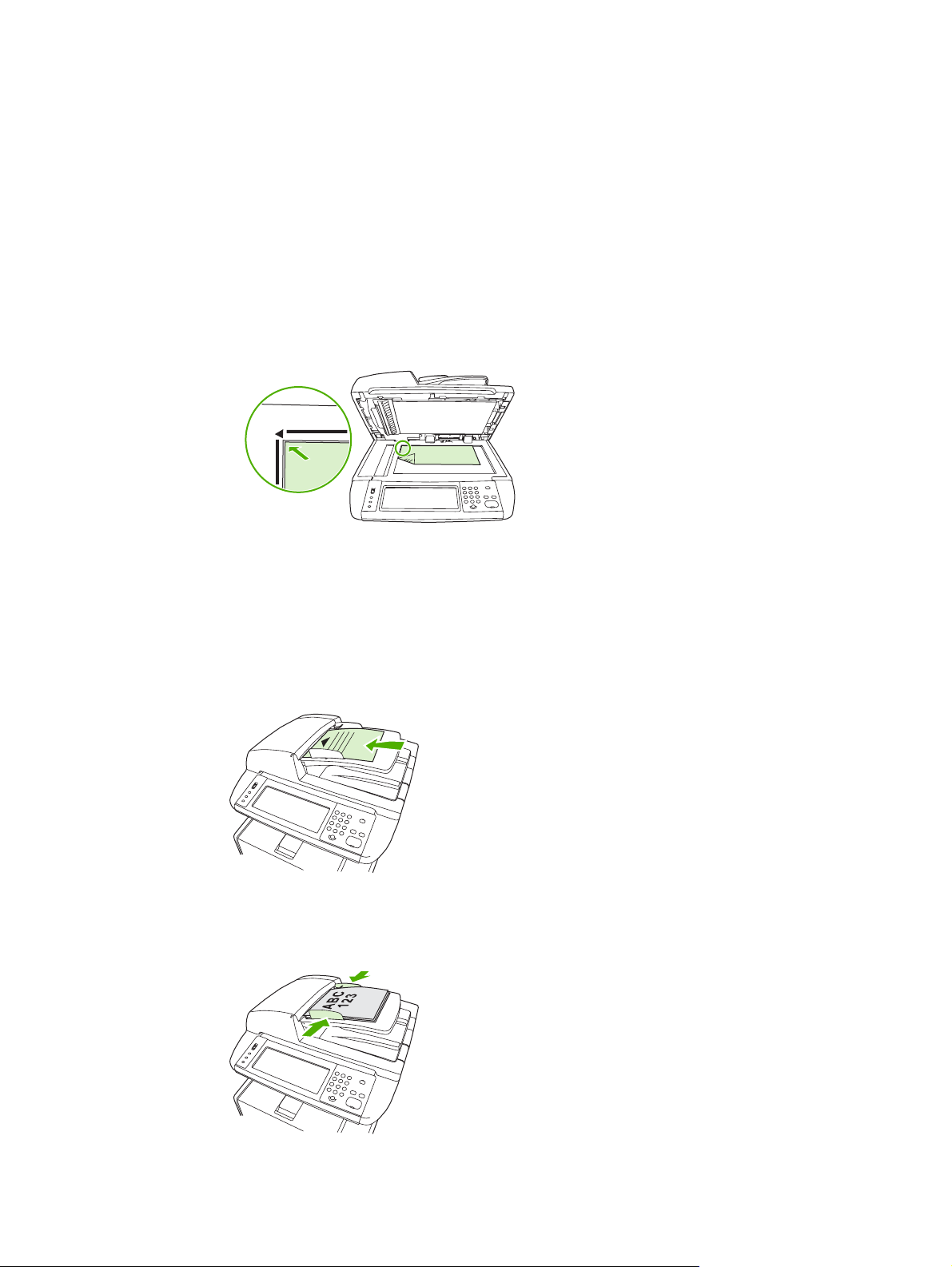
Fylla på material
Fyll endast på med specialmaterial i fack 1, som t.ex. kuvert, etiketter och OH-film . Fyll på med papper
i fack 2 eller extrafack 3.
Placera materialet på skannerglaset
Använd skannerglaset när du vill kopiera, skanna och faxa små, lätta (mindre än 60 g/m2 eller 16 lb)
eller ovanligt formade original, exempelvis kvitton, tidningsurklipp, fotografier eller kantslitna
dokument.
Lägg dokumentet med framsidan nedåt på skannerglaset och det övre, vänstra hörnet mot
▲
skannerglasets övre, vänstra hörn.
Använda den automatiska dokumentmataren
Använd den automatiska dokumentmataren för att kopiera, skanna och faxa dokument på upp till
50 sidor (beroende på papperets tjocklek).
1. Lägg i papperet med framsidan uppåt i den automatiska dokumentmataren och så att överkanten
matas in först.
2. Skjut bunten in i dokumentmataren tills den inte kommer längre in.
3. Justera pappersledarna så att de ligger an mot bunten.
60 Kapitel 4 Material och fack SVWW

Fylla på fack 1 (kombifack)
Fack 1 rymmer upp till 100 pappersark, 75 OH-filmark, 50 etikettark eller 10 kuvert. Information om hur
du fyller på specialmaterial finns i
1. Öppna fack 1 genom att fälla ut den främre luckan.
2. Dra ut förlängningsdelen av plast. Om materialet som fylls på är längre än 229 mm fäller du även
ned den extra förlängningsdelen.
Fylla på specialmedia.
3. Dra ut pappersledarna tills de är något bredare ställda än utskriftsmaterialet.
SVWW Fylla på material 61

4. Placera materialet i facket (korta sidan inåt och utskriftssidan uppåt). Materialet ska centreras
mellan breddreglagen och under flikarna på breddreglagen.
5. Skjut in pappersledarna tills de nuddar lätt vid utskriftsmaterialet på båda sidorna utan att böja det.
Se till att utskriftsmaterialet får plats under flikarna på pappersledarna.
OBS! Lägg inte i material i fack 1 under pågående utskrift. Då kan papperet fastna. Stäng inte
den främre luckan under pågående utskrift.
Anpassa användning av fack 1
Enheten kan ställas in för utskrift från fack 1, om det finns material i facket, eller för utskrift från endast
fack 1, om facket innehåller en särskild typ av material.
Inställning Förklaring
Fack 1 är inställt för Alla storlekar
Fack 1 är inställt för Alla typer
Storlek eller typ för fack 1 är satt till något
annat än Alla storlekar eller Alla typer
Materialet hämtas vanligtvis först från fack 1, såvida det inte är tomt eller stängt.
Om det inte finns papper i fack 1 hela tiden eller om du bara använder fack 1 till
manuell matning, behåller du standardinställningen för storlek och typ i fack 1.
Standardinställningen för både storlek och typ i fack 1 är Alla. Du kan ändra
inställningarna för storlek och typ för fack 1 genom att trycka på fliken Fack
under Status för förbrukningsmaterial och sedan trycka på Modifiera.
Fack 1 hanteras som de övriga facken. I stället för att först söka efter material i
fack 1, tar enheten material från det fack som matchar typ- och
storleksinställningarna som har valts i programmet.
I skrivardrivrutinen kan du välja media från vilket fack som helst (inklusive fack 1)
enligt typ, storlek eller källa. Anvisningar om att skriva ut en viss papperstyp eller
-storlek finns i
Styra utskriftsjobb.
62 Kapitel 4 Material och fack SVWW

Fylla på fack 2 och extrafack 3.
Fack 2 och 3 är bara avsedda för papper. Upplysningar om vilka pappersstorlekar som kan användas
Välja utskriftsmaterial.
finns i
1. Dra ut facket från enheten och ta bort eventuellt papper.
2. På den bakre pappersledaren trycker du på fliken och justerar den så att pekaren motsvarar
pappersstorleken. Kontrollera att pappersledaren sitter ordentligt på plats (ett klickljud hörs när den
fastnar).
3. Justera sidopappersledarna utåt på så sätt att pekaren överensstämmer med storleken på det
papper du använder.
SVWW Fylla på material 63

4. Placera papperet i facket och se till att det ligger plant i alla fyra hörn. Se till att papperet hålls under
höjdflikarna på pappersledaren längst bak i facket.
5. Tryck ner papperet så att lyftplattan av metall låses i rätt läge.
6. Skjut in facket i enheten igen.
Fylla på specialmedia
I följande tabell finns riktlinjer för påfyllning av specialmaterial och konfiguration av skrivardrivrutinen.
Använd rätt inställning för materialtyp i skrivardrivrutinen för att få bästa möjliga utskriftskvalitet. För
vissa materialtyper sänker produkten utskriftshastigheten.
OBS! I Windows skrivardrivrutin justerar du materialtypen på fliken Papper på
rullgardinslistan Typ.
I Macintosh skrivardrivrutin justerar du materialtypen på popup-menyn Skrivarfunktioner på
rullgardinslistan Materialtyp.
Materialtyp Maximal mängd som
Normalt Upp till 500 ark Vanligt eller
Kuvert Noll. Kuvert bör endast
Tunga kuvert Noll. Kuvert bör endast
går att fylla på i fack 2
eller tillvalsfack 3
användas i fack 1
användas i fack 1
Inställning av
skrivardrivrutin
ospecificerat
Kuvert Utskriftssidan vänds
Tungt kuvert Utskriftssidan vänds
Materialorientering
för fack 1
Utskriftssidan vänds
uppåt
uppåt, frimärksytan
närmast produkten,
kortänden mot
produkten
uppåt, frimärksytan
närmast produkten,
Materialorientering
för fack 2 eller fack 3
Utskriftssidan vänds
nedåt
Skriv inte ut kuvert från
fack 2 eller
tillvalsfack 3.
Skriv inte ut tunga
kuvert från fack 2 eller
tillvalsfack 3.
64 Kapitel 4 Material och fack SVWW
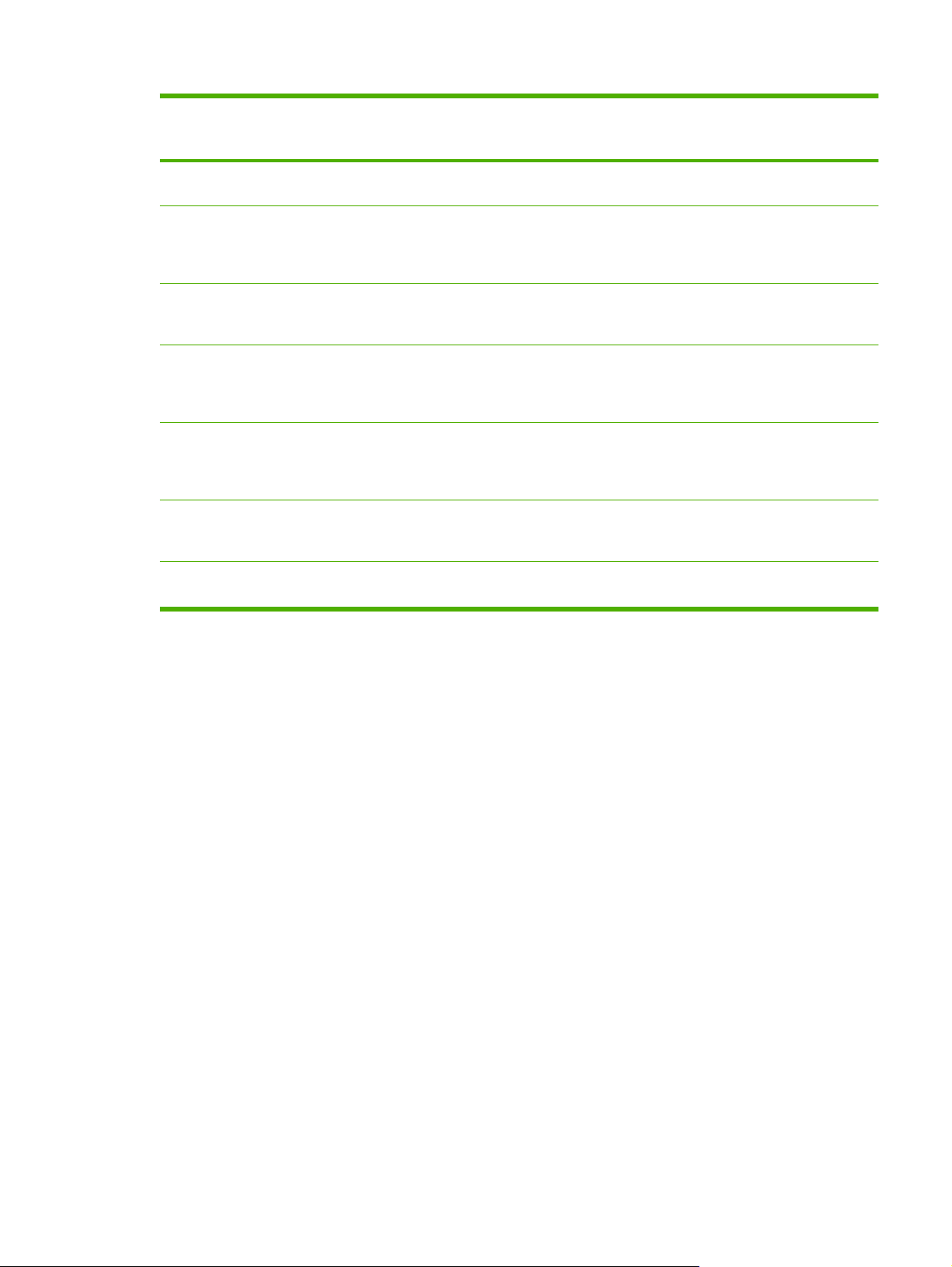
Materialtyp Maximal mängd som
går att fylla på i fack 2
eller tillvalsfack 3
Inställning av
skrivardrivrutin
Materialorientering
för fack 1
kortänden mot
produkten
Materialorientering
för fack 2 eller fack 3
Etiketter Noll. Etiketter bör
endast användas i
fack 1
OH-film Noll. OH-film bör
endast användas i
fack 1
Brevpapper (enkelsidig
utskrift)
Brevpapper
(dubbelsidig utskrift)
Kartong Noll. Kartongpapper
Grovt Upp till 50 mm bunthöjd Grovt Utskriftssidan vänds
Upp till 500 ark Brevpapper Utskriftssidan vänds
Upp till 500 ark Brevpapper Utskriftssidan vänds
bör endast användas i
fack 1
Etiketter Utskriftssidan vänds
uppåt, med den övre
kanten mot fackets
framsida
OH-film Utskriftssidan vänds
uppåt
uppåt, med den övre
kanten mot produkten
nedåt, med den övre
kanten vänd bort från
produkten
Kartong eller tungt Utskriftssidan vänds
uppåt
uppåt
Skriv inte ut etiketter
från fack 2 eller
tillvalsfack 3.
Skriv inte ut OH-film
från fack 2 eller
tillvalsfack 3.
Utskriftssidan vänds
nedåt, med den övre
kanten mot fackets
framsida
Utskriftssidan vänds
uppåt, med den övre
kanten mot fackets
baksida
Skriv inte ut på kartong
från fack 2 eller
tillvalsfack 3.
Utskriftssidan vänds
nedåt
SVWW Fylla på material 65
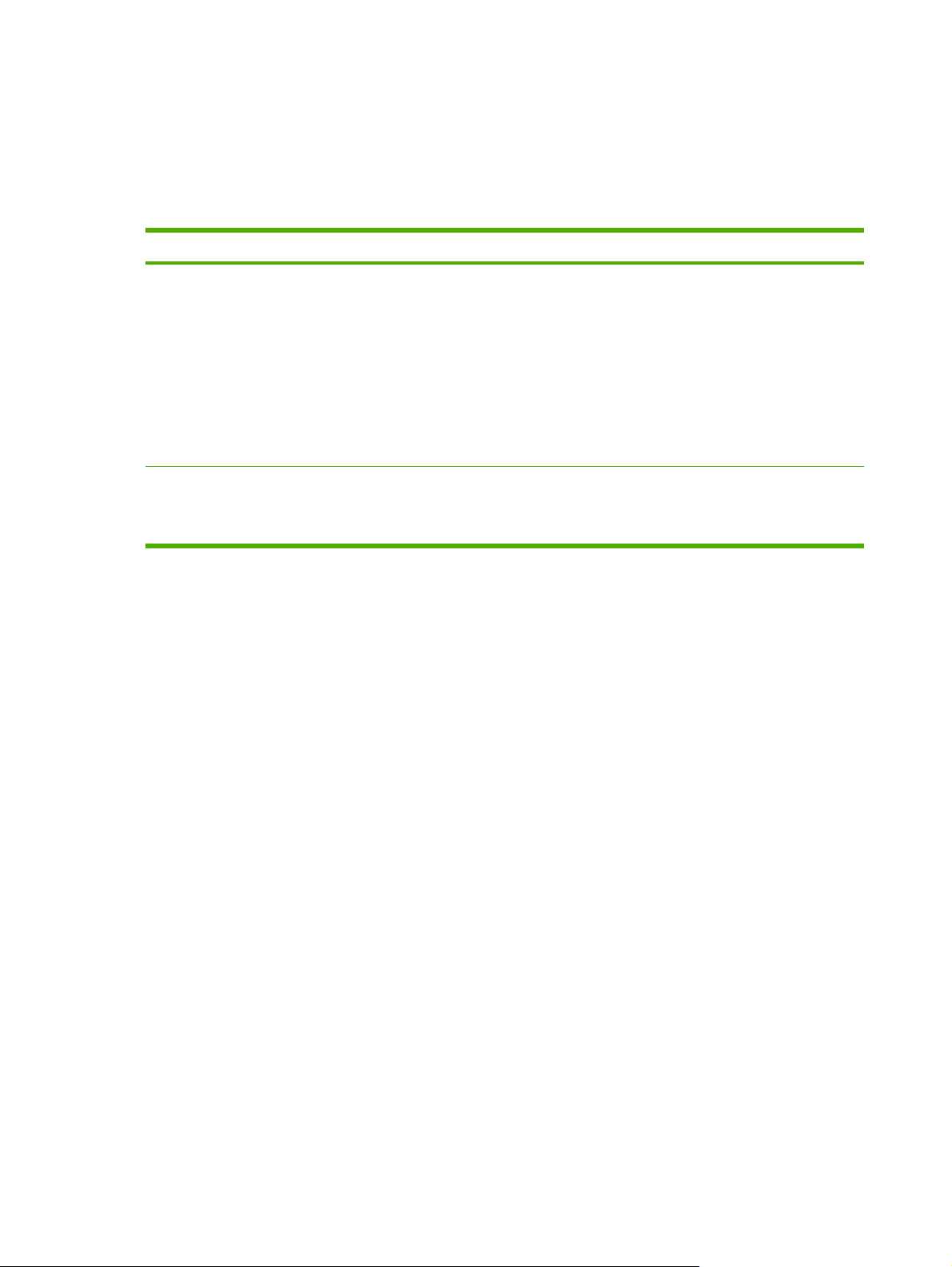
Styra utskriftsjobb
När en utskrift skickas till skrivaren, styr skrivardrivrutinen vilket pappersfack som används. Som
standard väljer skrivaren fack automatiskt, men det går också att välja ett visst fack baserat på tre
inställningar som användaren anger: Källa, Typ och Storlek. Inställningarna finns i dialogrutan
Programinställning, dialogrutan Skriv ut eller i skrivardrivrutinen.
Inställning Beskrivning
Källa Anger att skrivaren ska använda papper från det fack
Typ eller storlek Anger att skrivaren ska använda papper eller utskriftsmaterial
användaren anger. Skrivaren försöker skriva ut från det här
facket oavsett vilken materialtyp eller materialstorlek som lagts
i. När du vill påbörja utskriften lägger du i önskat material i det
valda facket. När du har fyllt på material i facket startas
utskriften. Om utskriften inte startas gör du följande:
Se till att facket innehåller det material som angivits för
●
utskriften.
Tryck på OK om du vill att skrivaren ska försöka skriva ut
●
från ett annat fack.
från det första fack som innehåller angiven typ eller storlek.
Ange alltid Typ för utskriften om du använder specialmaterial
som etiketter eller OH-film.
66 Kapitel 4 Material och fack SVWW

Välja utmatningsfack
Enheten har två utmatningsfack som färdiga utskrifter matas ut till:
Det övre utmatningsfacket (utskriftssidan nedåt): Det här är standardutmatningsfacket som sitter
●
längst upp i enheten. Utskrifter matas ut med utskriftssidan nedåt i det här facket.
Det bakre utmatningsfacket (utskriftssidan uppåt): Utskrifter matas ut med utskriftssidan uppåt på
●
enhetens baksida i det här facket.
OBS! Det går inte att använda automatisk dubbelsidig utskrift när du skriver ut till det bakre
utmatningsfacket.
Skriva ut till det övre utmatningsfacket
1. Kontrollera att det bakre utmatningsfacket är stängt. Om det bakre utmatningsfacket är öppet
matas utskriften ut till det facket.
2. Om du skriver ut på långt material fäller du ned pappersstödet till det övre utmatningsfacket.
3. Skicka utskriften från datorn till enheten.
SVWW Välja utmatningsfack 67

Skriva ut till det bakre utmatningsfacket
OBS! När fack 1 och det bakre utmatningsfacket används tillsammans får du en rak
pappersbana för utskriften. Om du använder en rak pappersbana kan det minska papperets
benägenhet att rulla ihop sig.
1. Öppna det bakre utmatningsfacket.
2. Om du skriver ut på långt material drar du ut förlängningsdelen till facket.
3. Skicka utskriften från datorn till enheten.
68 Kapitel 4 Material och fack SVWW

5 Enhetens funktioner
I det här kapitlet beskrivs hur du använder vissa grundläggande enhetsfunktioner:
Använda häftningsenheten
●
Använda funktioner för utskriftslagring
●
SVWW 69

Använda häftningsenheten
En häftningsenhet är monterad längst fram till höger på enheten.
Du aktiverar häftningsfunktionen från kontrollpanelen eller programvaran oberoende av andra
funktioner. Utskrifter häftas alltså inte automatiskt. Du behöver inte göra några inställningar för
häftningsenheten och inga fel- eller statusmeddelanden genereras från den.
Häfta ark
Du aktiverar häftningsenheten genom att lägga material i enheten.
1.
Du kan lägga i upp till 20 ark (80 g/m
ark om materialet är tyngre än 80 g/m
VIKTIGT Häfta inte plast, kartong eller trä med häftningsenheten. Försök att häfta den här
typen av material kan skada häftningsenheten.
OBS! Om du lägger i för mycket material kan det fastna och häftningsenheten kan gå
sönder. Information om hur du tar bort häftklamrar som har fastnat finns i
som har fastnat.
2. Vänta tills häftningsenheten har häftat arken. När materialet är isatt hela vägen in i skåran sätts
häftningsmekanismen igång.
3. Ta bort häftat material ur enheten.
2
eller 20 lb) i skåran i luckan till häftningsenheten. Lägg i färre
2
eller 20 lb.
Ta bort häftklamrar
OBS! Om du inte kan ta ut det häftade materialet öppnar du luckan på häftningsenheten
och drar försiktigt ut dokumentet.
70 Kapitel 5 Enhetens funktioner SVWW

Fylla på häftklamrar
Varje häftkassett rymmer 1 500 häftklamrar Du laddar enheten med häftklamrar genom att sätta i en
häftkassett.
1. Öppna luckan på häftningsenheten.
OBS! När du öppnar häftningsenhetens lucka, inaktiveras enheten.
2. Om du byter ut en häftkassett (exempelvis för att den gamla är slut), tar du ut häftkassetten från
enheten.
SVWW Använda häftningsenheten 71

3. Sätt i en ny häftkassett i öppningen på insidan av luckan.
4. Stäng luckan på häftningsenheten.
72 Kapitel 5 Enhetens funktioner SVWW

Använda funktioner för utskriftslagring
Följande funktioner för att lagra utskrifter finns för den här enheten:
Granska och lagra-utskrifter: Med den här funktionen kan du snabbt och enkelt skriva ut och
●
korrekturläsa en kopia av ett dokument och sedan skriva ut ytterligare kopior.
Privata utskrifter: Om du skickar en privat utskrift till enheten skrivs inte jobbet ut förrän du anger
●
PIN-koden på kontrollpanelen.
Snabbkopiering: Du kan skriva ut begärt antal kopior av ett utskriftsjobb och därefter spara en
●
kopia på enhetens hårddisk. Om du sparar dokumenten kan du skriva ut fler kopior av dem vid ett
senare tillfälle.
Lagrade utskrifter: Du kan lagra en utskrift, t.ex. ett personalformulär, ett tidsredovisningsblad
●
eller en kalender i enheten och ge andra användare tillgång till utskrifterna så att de kan skriva ut
dem när som helst. Det går även att skydda lagrade utskrifter med en PIN-kod.
Följ anvisningarna i det här avsnittet om du vill kunna använda funktionerna för utskriftslagring på datorn.
Gå till det avsnitt som beskriver den typ av utskrift, kopiering eller skanning du vill skapa.
VIKTIGT Om du stänger av enheten försvinner alla snabbkopieringsutskrifter, alla granska och
lagra-utskrifter samt alla privata utskrifter.
Få tillgång till funktionerna för utskriftslagring
För Windows
1. Klicka på Skriv ut i menyn Arkiv.
2. Klicka på Egenskaper och klicka på fliken Lagra utskrift.
3. Välj ett läge för Lagra utskrift.
För Macintosh
I nyare drivrutiner: Välj Lagra utskrift på menyn i dialogrutan Skriv ut. I äldre drivrutiner, väljer du
Skrivarspecifika alternativ.
Använda funktionen för att granska och lagra
Funktionen korrekturläs och vänta erbjuder ett snabbt och enkelt sätt att skriva ut och korrekturläsa en
kopia av en utskrift och sedan skriva ut resten av kopiorna.
Om du vill lagra utskriften permanent och förhindra att enheten tar bort den när du behöver utrymme
för något annat väljer du alternativet Lagrad utskrift i drivrutinen.
Skapa en Korrigera och vänta-utskrift
VIKTIGT Om ytterligare utrymme behövs för att nyare Korrigera och vänta-utskrifter ska kunna
lagras, tas andra sådana utskrifter bort. Först tas den äldsta utskriften bort. Om du vill lagra
utskriften permanent och förhindra att den tas bort när mer utrymme behövs, väljer du
alternativet Lagrad utskrift i drivrutinen, i stället för alternativet Korrigera och vänta.
Välj alternativet Korrekturläs och vänta i drivrutinen och ange användarnamn och utskriftsnamn.
SVWW Använda funktioner för utskriftslagring 73

En kopia av utskriften skrivs ut. Gå sedan till Skriva ut återstående kopior av en Korrigera och vänta-
utskrift.
Skriva ut återstående kopior av en Korrigera och vänta-utskrift
Använd följande procedur på enhetens kontrollpanel när du vill skriva ut de återstående kopiorna av en
utskrift som ligger på hårddisken.
1. På startskärmen trycker du på Utskriftslagring.
2. Tryck på fliken Hämta.
3. Bläddra till och tryck på utskriftslagringsmappen där utskriften finns.
4. Bläddra till och tryck på utskriften du vill skriva ut.
5. Tryck på fältet Kopior för att ändra antalet kopior som ska skrivas ut. Tryck på Hämta lagrat jobb
) när du vill skriva ut dokumentet.
(
Ta bort en Korrigera och vänta-utskrift
När du skickar en Korrigera och vänta-utskrift till enheten tas den föregående Korrigera och väntautskriften bort automatiskt.
1. På startskärmen trycker du på Utskriftslagring.
2. Tryck på fliken Hämta.
3. Bläddra till och tryck på utskriftslagringsmappen där utskriften finns.
4. Bläddra till och tryck på utskriften du vill ta bort.
5. Tryck på Ta bort.
6. Tryck på Ja.
Använda funktionen för privat utskrift
Använd funktionen för privat utskrift när du vill ange att en utskrift inte ska skrivas ut förrän du släpper
den. Ange först en fyrsiffrig PIN-kod i skrivardrivrutinen. PIN-koden skickas till enheten som en del av
utskriften. När du har skickat utskriftsjobbet till enheten anger du PIN-koden för att utföra jobbet.
Skapa en privat utskrift
Välj alternativet Privat utskrift i drivrutinen genom att ange användarnamn och utskriftsnamn samt en
fyrsiffrig personlig kod. Dokumentet skrivs inte ut förrän du anger PIN-koden på enhetens kontrollpanel.
Skriva ut en privat utskrift
Du kan skriva ut en privat utskrift från kontrollpanelen när den har skickats till enheten.
1. På startskärmen trycker du på Utskriftslagring.
2. Tryck på fliken Hämta.
3. Bläddra till och tryck på utskriftslagringsmappen där den privata utskriften finns.
4. Bläddra till och tryck på den privata utskrift du vill skriva ut.
74 Kapitel 5 Enhetens funktioner SVWW

OBS! Bredvid en privat utskrift visas symbolen .
5. Tryck på fältet PIN.
6. Ange den personliga koden på knappsatsen och tryck sedan på OK.
7. Tryck på fältet Kopior för att ändra antalet kopior som ska skrivas ut.
8.
Tryck på Hämta lagrat jobb (
) när du vill skriva ut dokumentet.
Radera en privat utskrift
En privat utskrift tas automatiskt bort från enhetens hårddisk när du har släppt den för utskrift. Om du
vill ta bort utskriften utan att skriva ut den bör du följa de här anvisningarna.
1. På startskärmen trycker du på Utskriftslagring.
2. Tryck på fliken Hämta.
3. Bläddra till och tryck på utskriftslagringsmappen där den privata utskriften finns.
4. Bläddra till och tryck på den privata utskrift du vill ta bort.
OBS! Bredvid en privat utskrift visas symbolen .
5. Tryck på fältet PIN.
6. Skriv PIN-koden med hjälp av knappsatsen och tryck på OK.
7. Tryck på Ta bort.
Använda funktionen Snabbkopiering
Med funktionen Snabbkopiering skrivs det begärda antalet utskriftskopior ut och en kopia lagras på
enhetens hårddisk. Fler kopior kan skrivas ut vid ett senare tillfälle. Du kan aktivera och avaktivera
funktionen i skrivardrivrutinen.
Standardantalet för olika snabbkopieringsutskrifter som kan lagras på enheten är 32. Du kan välja ett
annat standardantal på kontrollpanelen. Se
Skapa en snabbkopia
VIKTIGT Om enheten behöver ytterligare utrymme för att kunna lagra nyare snabbkopior
kommer andra lagrade snabbkopior att tas bort. Först tas den äldsta kopian bort. Om du vill lagra
en utskrift permanent och förhindra att den tas bort när det behövs mer utrymme, väljer du
alternativet Lagra utskrift i drivrutinen i stället för alternativet Snabbkopia.
I drivrutinen väljer du alternativet Snabbkopia och anger ett användarnamn och utskriftsnamn.
När du skickar utskriften till enheten skrivs så många kopior ut som du har angett i drivrutinen.
Information om hur du skriver ut fler snabbkopior från enhetens kontrollpanel finns i
kopior av ett snabbkopieringsjobb.
Använda menyn Administration.
Skriva ut ytterligare
SVWW Använda funktioner för utskriftslagring 75

Skriva ut ytterligare kopior av ett snabbkopieringsjobb
I det här avsnittet beskrivs hur du skriver ut ytterligare kopior av en utskrift som lagras på enhetens
hårddisk från kontrollpanelen.
1. På startskärmen trycker du på Utskriftslagring.
2. Tryck på fliken Hämta.
3. Bläddra till och tryck på utskriftslagringsmappen där utskriften finns.
4. Bläddra till och tryck på utskriften du vill skriva ut.
5. Tryck på fältet Kopior för att ändra antalet kopior som ska skrivas ut.
6.
Tryck på Hämta lagrat jobb (
) när du vill skriva ut dokumentet.
Ta bort en snabbkopia
Ta bort en snabbkopia från enhetens kontrollpanel när du inte längre behöver den. Om det behövs
ytterligare utrymme för att nya snabbkopior ska kunna lagras, tas andra lagrade
snabbkopieringsutskrifter bort automatiskt. Först tas den äldsta utskriften bort.
OBS! Lagrade snabbkopieringsutskrifter kan tas bort på kontrollpanelen eller i HP Web
Jetadmin.
1. På startskärmen trycker du på Utskriftslagring.
2. Tryck på fliken Hämta.
3. Bläddra till och tryck på utskriftslagringsmappen där utskriften finns.
4. Bläddra till och tryck på utskriften du vill ta bort.
5. Tryck på Ta bort.
6. Tryck på Ja.
Använda funktionen för lagrad utskrift
Du kan skapa ett lagrat kopieringsjobb via enhetens kontrollpanel som du kan skriva ut senare.
Du kan spara en utskrift på enhetens hårddisk utan att skriva ut den. Du kan sedan skriva ut när som
helst via enhetens kontrollpanel. Det kan vara praktiskt om du vill hämta en personalblankett, en
kalender, ett tidsschema eller en blankett från ekonomiavdelningen som andra användare sedan kan
skriva ut.
Skapa ett lagrat kopieringsjobb
1. Placera originalet med utskriftssidan nedåt på glaset eller uppåt i den automatiska
dokumentmataren.
2. På startskärmen trycker du på Utskriftslagring.
3. Tryck på fliken Skapa.
76 Kapitel 5 Enhetens funktioner SVWW

4. Ange namnet på det lagrade jobbet på något av följande sätt:
Markera en befintlig mapp i listan. Tryck på Nytt jobb och skriv namnet på jobbet.
●
Tryck på rutan nedanför befintligt Mappnamn: eller Utskriftsnamn: på högra sidan av skärmen.
●
Redigera sedan texten.
5. Bredvid namnet på ett privat lagrat jobb visas en låsikon. Det betyder att du måste ange en PIN-
kod för att kunna hämta jobbet. Om du vill göra jobbet privat markerar du KOD för utskrift och
skriver PIN-koden. Tryck på OK.
6. Tryck på Fler alternativ om du vill visa och ändra andra jobblagringsalternativ.
7.
När du har gjort alla inställningar trycker du på Skapa lagrat jobb (
skärmen för att skanna dokumentet och lagra jobbet. Jobbet sparas på enheten tills du tar bort det.
Du kan alltså skriva ut det så många gånger du vill.
Information om hur du skriver ut jobbet finns i
Skapa en lagrad utskrift
Välj alternativet Lagrad utskrift i drivrutinen och ange användarnamn och utskriftsnamn. Dokumentet
skrivs inte ut förrän någon skriver ut det från enhetens kontrollpanel. Se
Skriva ut en lagrad utskrift
Du kan skriva ut en utskrift som är lagrad på enhetens hårddisk från kontrollpanelen.
1. På startskärmen trycker du på Utskriftslagring.
2. Tryck på fliken Hämta.
3. Bläddra till och tryck på utskriftslagringsmappen där den lagrade utskriften finns.
4. Bläddra till och tryck på den privata utskrift du vill skriva ut.
5.
Tryck på Hämta lagrat jobb (
6. Tryck på fältet Kopior för att ändra antalet kopior som ska skrivas ut.
) i det övre, vänstra hörnet av
Skriva ut en lagrad utskrift.
Skriva ut en lagrad utskrift.
) när du vill skriva ut dokumentet.
7.
Tryck på Hämta lagrat jobb (
Om en låsikon (
Använda funktionen för privat utskrift.
) visas bredvid filen, betyder det att utskriften är privat och kräver en PIN-kod. Se
) när du vill skriva ut dokumentet.
Ta bort en lagrad utskrift
Du kan ta bort dokument som lagras på enhetens hårddisk från kontrollpanelen.
1. På startskärmen trycker du på Utskriftslagring.
2. Tryck på fliken Hämta.
3. Bläddra till och tryck på utskriftslagringsmappen där den lagrade utskriften finns.
4. Bläddra till och tryck på den lagrade utskrift du vill ta bort.
SVWW Använda funktioner för utskriftslagring 77

5. Tryck på Ta bort.
6. Tryck på Ja.
Om en låsikon (
filen. Se
Använda funktionen för privat utskrift.
) visas bredvid filen, betyder det att du måste ange en PIN-kod för att kunna radera
78 Kapitel 5 Enhetens funktioner SVWW

6 Skriv ut
I det här kapitlet beskrivs hur du utför grundläggande utskriftsuppgifter:
Använda funktioner i Windows enhetsdrivrutin
●
Använda funktioner i Macintosh-skrivardrivrutinen
●
Avbryta en utskrift
●
SVWW 79
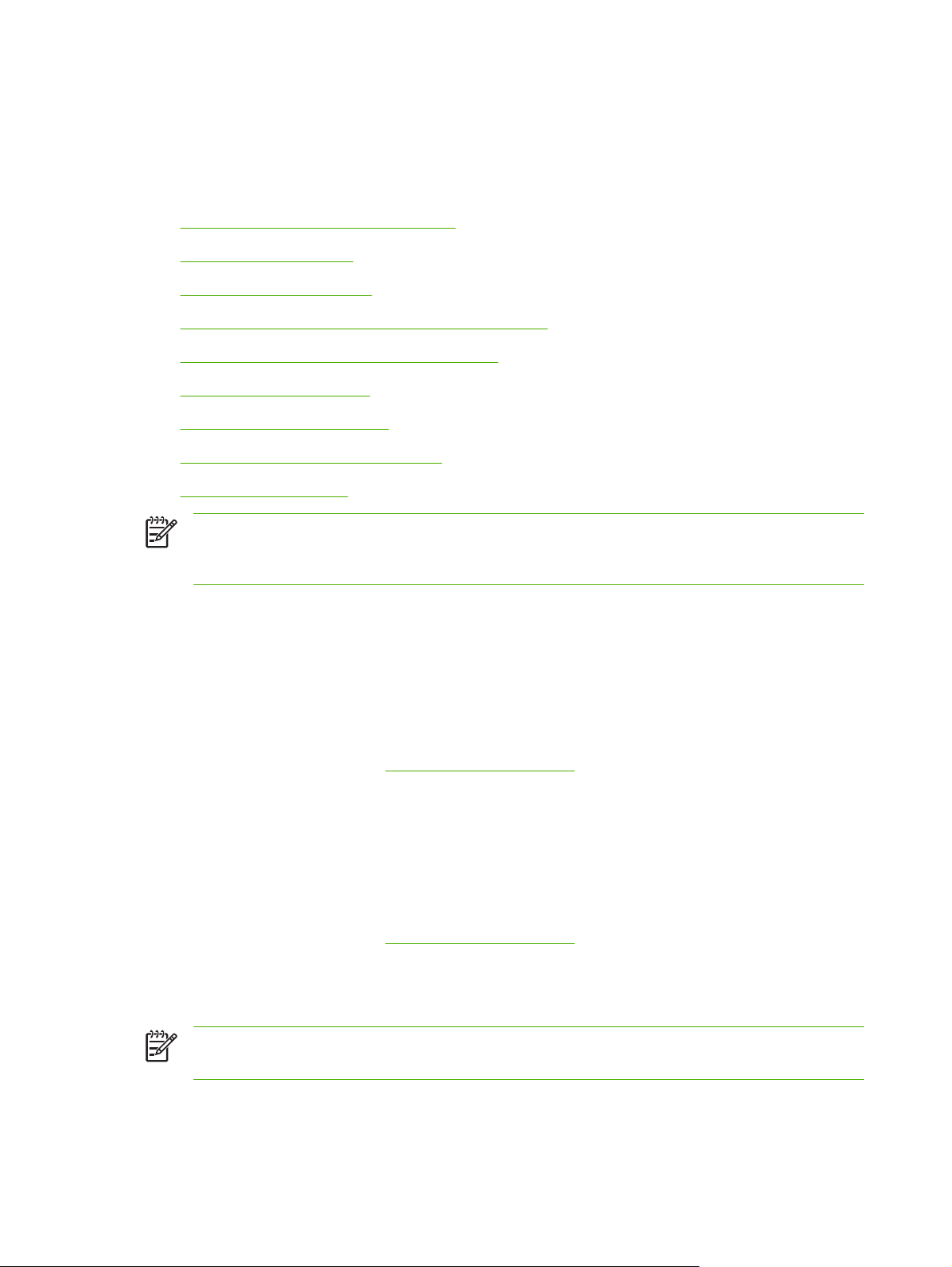
Använda funktioner i Windows enhetsdrivrutin
När du skriver ut från program finns många av produktens funktioner i skrivardrivrutinen. Mer information
om funktionerna som är tillgängliga i skrivardrivrutinen finns i onlinehjälpen för skrivardrivrutinen.
Följande funktioner beskrivs i det här avsnittet:
Skapa och använda snabbinställningar
●
Använda vattenstämplar
●
Ändra storlek på dokument
●
Ange en egen pappersstorlek från skrivardrivrutinen
●
Använda olika papper och omslag vid utskrift
●
Skriva ut en tom förstasida
●
Skriva ut flera sidor på ett ark
●
Skriv ut på båda sidorna av papperet
●
Använda fliken Tjänster
●
OBS! Inställningar i skrivardrivrutinen och programmet åsidosätter i allmänhet inställningarna
på kontrollpanelen. Inställningarna i programmet åsidosätter i allmänhet inställningarna i
skrivardrivrutinen.
Skapa och använda snabbinställningar
Använd snabbinställningar om du vill spara drivrutinens aktuella inställningar för återanvändning.
Snabbinställningar är tillgängliga på de flesta flikar i skrivardrivrutinen. Du kan spara 25
snabbinställningar för utskrift.
Skapa en snabbinställning
1. Öppna skrivardrivrutinen (se
2. Välj de utskriftsinställningar som du vill använda.
3. Ange ett namn på snabbinställningen i rutan Snabbinställningar för utskriftsjobb.
4. Klicka på Spara.
Använda snabbinställningar
1. Öppna skrivardrivrutinen (se
2. Välj den snabbinställning som du vill använda i listrutan Snabbinställningar för utskriftsjobb.
3. Klicka på OK.
OBS! Om du vill använda skrivardrivrutinens standardinställningar väljer du
Standardinställningar för utskrift i listrutan Snabbinställningar för utskriftsjobb.
Öppna skrivardrivrutinerna).
Öppna skrivardrivrutinerna).
80 Kapitel 6 Skriv ut SVWW

Använda vattenstämplar
En vattenstämpel är ett meddelande, t.ex. "Konfidentiellt", som skrivs ut i bakgrunden på alla sidor i ett
dokument.
1. Klicka på Skriv ut i menyn Arkiv i programmet.
2. Markera drivrutinen och klicka på Egenskaper eller Inställningar.
3. På fliken Effekter klickar du på listrutan Vattenstämplar.
4. Klicka på den vattenstämpel du vill använda. Om du vill skapa en ny vattenstämpel klickar du
på Redigera.
5. Om du vill att vattenstämpeln endast ska visas på första sidan i dokumentet klickar du på Endast
första sidan.
6. Klicka på OK.
Om du vill ta bort vattenstämpeln klickar du på (ingen) i listrutan Vattenstämplar.
Ändra storlek på dokument
Använd alternativen för att ändra storlek om du vill skala ett dokument till ett procentvärde av dess
normala storlek. Du kan även skriva ut dokumentet på ett annat pappersformat utan att skala det.
Förminska eller förstora ett dokument
1. Klicka på Skriv ut i menyn Arkiv i programmet.
2. Markera drivrutinen och klicka på Egenskaper eller Inställningar.
3. På fliken Effekter bredvid % av normalstorlek anger du den procentsats med vilken du vill
förminska eller förstora dokumentet.
Du kan även justera procentsatsen med hjälp av rullningslisten.
4. Klicka på OK.
Skriva ut ett dokument på papper i annan storlek
1. Klicka på Skriv ut i menyn Arkiv i programmet.
2. Markera drivrutinen och klicka på Egenskaper eller Inställningar.
3. På fliken Effekter klickar du på Skriv ut dokument på.
4. Välj pappersstorlek för utskriften.
5. Om du vill skriva ut dokumentet utan att skala det, ska du se till att alternativet Anpassainte är
markerat.
6. Klicka på OK.
Ange en egen pappersstorlek från skrivardrivrutinen
1. Klicka på Skriv ut i menyn Arkiv i programmet.
2. Markera drivrutinen och klicka på Egenskaper eller Inställningar.
SVWW Använda funktioner i Windows enhetsdrivrutin 81

3. På fliken Papper eller Papper/kvalitet klickar du på Eget.
4. I fönstret Egna pappersformat skriver du namnet på specialpapperet.
5. Ange längd och bredd för papperet. Om du anger en storlek som är för liten eller för stor, justeras
storleken i skrivardrivrutinen till minimi- eller maximistorleken.
6. Klicka vid behov på knappen för att ändra måttenhet mellan millimeter och tum.
7. Klicka på Spara.
8. Klicka på Stäng. Namnet du sparade visas i listan med pappersstorlekar för framtida bruk.
Använda olika papper och omslag vid utskrift
Följ dessa anvisningar om du vill skriva ut så att den första sidan blir annorlunda än de övriga
dokumentsidorna.
1. Öppna skrivardrivrutinen (se
2. På fliken Papper eller Papper/kvalitet väljer du lämpligt papper för första sidan i utskriften.
3. Klicka på Använd olika papper/omslag.
4. I listrutan klickar du på de sidor eller omslag som du vill skriva ut på annat papper.
5. Om du vill skriva ut fram- eller baksida måste du också markera Lägg till ett tomt eller förtryckt
omslag.
6. I listrutorna Källa och Typ väljer du önskad papperstyp eller källa för de andra sidorna i utskriften.
OBS! Pappersstorleken måste vara densamma för alla sidorna i utskriften.
Skriva ut en tom förstasida
1. Öppna skrivardrivrutinen (se Öppna skrivardrivrutinerna).
2. På fliken Papper eller Papper/kvalitet klickar du på Använd olika papper/omslag.
3. Klicka på Främre omslag i listrutan.
4. Klicka på Lägg till ett tomt eller förtryckt omslag.
Öppna skrivardrivrutinerna).
Skriva ut flera sidor på ett ark
Du kan skriva ut flera sidor på ett och samma pappersark.
82 Kapitel 6 Skriv ut SVWW

1. Klicka på Skriv ut i menyn Arkiv i programmet.
2. Markera drivrutinen och klicka på Egenskaper eller Inställningar.
3. Klicka på fliken Efterbehandling.
4. I avsnittet Alternativ för dokument anger du hur många sidor du vill skriva ut på varje ark (1, 2,
4, 6, 9 eller 16).
5. Om antalet sidor är större än 1 väljer du alternativ för Skriv ut sidramar och Sidföljd.
Om du behöver ändra sidorientering klickar du på fliken Efterbehandling och sedan på
●
Stående eller Liggande.
6. Klicka på OK. Produkten är nu inställd på att skriva ut det antal sidor per ark som du har valt.
Skriv ut på båda sidorna av papperet
Om en enhet för dubbelsidig utskrift är installerad kan du automatiskt skriva ut på båda sidorna av ett
papper. Om en enhet för dubbelsidig utskrift inte är tillgänglig kan du skriva ut manuellt på båda sidorna
av papperet genom att mata in papperet i produkten en andra gång.
OBS! I skrivardrivrutinen är Skriv ut på båda sidorna (manuellt) endast tillgängligt när en
enhet för dubbelsidig utskrift inte är tillgänglig eller när papperstypen i skrivaren inte kan
användas i enheten för dubbelsidig utskrift.
Om du vill konfigurera produkten för automatisk eller manuell dubbelsidig utskrift öppnar du egenskaper
för skrivardrivrutinen, klickar på fliken Enhetsinställningar och väljer de lämpliga inställningarna i
Installerbara alternativ.
OBS! Fliken Enhetsinställningar är inte tillgänglig i programvaran.
OBS! Hur du öppnar egenskaper för skrivardrivrutinen beror på vilket operativsystem du
använder. Mer information om hur du öppnar egenskaper för skrivardrivrutinen för ditt
operativsystem finns i
konfigurationsinställningar.
SVWW Använda funktioner i Windows enhetsdrivrutin 83
Öppna skrivardrivrutinerna. Titta i kolumnen för ändringar av

Använda automatisk dubbelsidig utskrift
1. Fyll på så mycket papper i något av facken att det räcker till utskriften. Om du fyller på
specialpapper, t.ex. papper med brevhuvud, gör du på något av följande sätt:
I fack 1 lägger du in papper med brevhuvud med framsidan upp och den nedre kanten först.
●
I övriga fack fyller du på brevpapper med framsidan ned och med den övre kanten mot fackets
●
bakre del.
VIKTIGT Använd inte papper som väger mer än 105 g/m2 (finpapper) så undviker du
papperstrassel.
2. Öppna skrivardrivrutinen (se Öppna skrivardrivrutinerna).
3. På fliken Efterbehandling väljer du Skriv ut på båda sidorna.
Välj Vänd sidorna uppåt vid behov för att ändra sättet på vilket sidorna vänds eller välj ett
●
bindningsalternativ i listrutan Häfteslayout.
4. Klicka på OK.
Skriva ut manuellt på båda sidorna
1. Fyll på så mycket papper i något av facken att det räcker till utskriften. Om du fyller på
specialpapper, t.ex. papper med brevhuvud, gör du på något av följande sätt:
I fack 1 lägger du in papper med brevhuvud med framsidan upp och den nedre kanten först.
●
I övriga fack fyller du på brevpapper med framsidan ned och med den övre kanten mot fackets
●
bakre del.
VIKTIGT Använd inte papper som väger mer än 105 g/m2 (finpapper) så undviker du
papperstrassel.
2. Öppna skrivardrivrutinen (se Öppna skrivardrivrutinerna).
3. På fliken Efterbehandling väljer du Skriv ut på båda sidorna (manuellt).
4. Klicka på OK.
5. Skicka utskriften till produkten. Följ instruktionerna i popup-fönstret som visas innan du lägger
tillbaka utskriftsbunten i fack 1 och skriver ut den andra sidan.
6. Gå till produkten. Ta bort tomt papper från fack 1. Lägg i en utskriftsbunt med framsidan uppåt och
den nedre kanten i enheten först. Du måste skriva ut den andra sidan från fack 1.
7. Tryck på en knapp på kontrollpanelen om du uppmanas att göra det.
Layoutalternativ för utskrift på båda sidorna
De fyra orienteringsalternativen för dubbelsidig utskrift visas nedan. Om du vill välja alternativ 1 eller 4
väljer du Vänd sidorna uppåt i skrivardrivrutinen.
84 Kapitel 6 Skriv ut SVWW

1
2
3
4
2
25
3
5
1. Långsida, liggande Varannan utskriven bild är upp och ned. Motstående sidor läses sammanhängande
2. Liggande, bindning kortsida Varje utskriven bild har högersidan uppåt. Motstående sidor läses uppifrån och ned.
3. Stående, bindning långsida Det här är produktens standardinställning och den vanligaste layouten. Varje
4. Kortsida, stående Varannan utskriven bild är upp och ned. Motstående sidor läses sammanhängande
Använda fliken Tjänster
Om produkten är ansluten till ett nätverk använder du fliken Tjänster till att hämta information om
produkten och status för förbrukningsmaterial. Klicka på Status för enhet och förbrukningsmaterial
om du vill öppna sidan Enhetsstatus i HP:s inbyggda webbserver. Sidan visar den aktuella statusen
för produkten, hur mycket som finns kvar i varje förbrukningsartikel i procent och information om hur du
beställer förbrukningsmaterial. Mer information finns i
2
3
3
2
uppifrån och ned.
utskriven bild har högersidan uppåt. Motstående sidor läses uppifrån och ned.
uppifrån och ned.
5
3
5
Använda den inbäddade webbservern.
SVWW Använda funktioner i Windows enhetsdrivrutin 85

Använda funktioner i Macintosh-skrivardrivrutinen
När du skriver ut från program finns många av skrivarens funktioner i skrivardrivrutinen. Mer information
om funktionerna som är tillgängliga i skrivardrivrutinen finns i onlinehjälpen för skrivardrivrutinen.
Följande funktioner beskrivs i det här avsnittet:
Skapa och använda förinställningar
●
Skriva ut ett försättsblad
●
Skriva ut flera sidor på ett ark
●
Skriva ut automatiskt på båda sidorna av papperet
●
OBS! Inställningar i skrivardrivrutinen och programmet åsidosätter i allmänhet inställningarna
på kontrollpanelen. Inställningarna i programmet åsidosätter i allmänhet inställningarna i
skrivardrivrutinen.
Skapa och använda förinställningar
Använd förinställningar om du vill spara skrivardrivrutinens aktuella inställningar för återanvändning.
Skapa en förinställning
1. Öppna skrivardrivrutinen (se
2. Välj utskriftsinställningarna
3. I rutan Förinställningar klickar du på Spara som..., och anger ett namn på förinställningen.
4. Klicka på OK.
Använda förinställningar
1. Öppna skrivardrivrutinen (se
2. I området Förinställningar väljer du den förinställning du vill använda.
OBS! Om du vill använda skrivardrivrutinens standardinställningar väljer du förinställningen
Standard.
Skriva ut ett försättsblad
Du kan skriva ut ett separat försättsblad för ditt dokument som innehåller ett meddelande (till exempel
"konfidentiellt").
1. Öppna skrivardrivrutinen (se
2. På snabbmenyn Försättsblad eller Papper/kvalitet väljer du om du vill skriva ut försättsbladet
Innan dokumentet eller Efter dokumentet.
Öppna skrivardrivrutinerna).
Öppna skrivardrivrutinerna).
Öppna skrivardrivrutinerna).
3. Välj det meddelande du vill skriva ut på försättsbladet i snabbmenyn Försättsbladstyp.
OBS! Om du vill skriva ut ett tomt försättsblad, väljer du Standard som
Försättsbladstyp.
86 Kapitel 6 Skriv ut SVWW

Skriva ut flera sidor på ett ark
Du kan skriva ut flera sidor på ett och samma pappersark. Den här funktionen ger ett kostnadseffektivt
sätt att skriva ut utkast.
1. Öppna skrivardrivrutinen (se Öppna skrivardrivrutinerna).
2. Klicka på snabbmenyn Layout.
3. Bredvid Sidor per ark väljer du det antal sidor som du vill skriva ut på varje blad (1, 2, 4, 6, 9 eller
16).
4. Klicka på Utskriftsriktning och välj ordning och placering för sidorna på arket.
5. Bredvid Ram väljer du den typen av ram som du vill skriva ut runt varje sida på arket.
Skriva ut automatiskt på båda sidorna av papperet
Om en enhet för dubbelsidig utskrift är installerad kan du automatiskt skriva ut på båda sidorna av ett
papper. Om en enhet för dubbelsidig utskrift inte är installerad kan du skriva ut manuellt på båda sidorna
av papperet genom att mata in papperet i skrivaren en andra gång.
VIKTIGT Använd inte papper som väger mer än 105 g/m2 (finpapper) så undviker du
papperstrassel.
Använda automatisk dubbelsidig utskrift
1. Fyll på så mycket papper i något av facken att det räcker till utskriften. Om du fyller på
specialpapper, t.ex. papper med brevhuvud, gör du på något av följande sätt:
För fack 1 fyller du på brevpapper med framsidan uppåt och matar in nedre kanten i skrivaren
●
först.
I övriga fack fyller du på brevpapper med framsidan nedåt och med den övre kanten mot
●
fackets bakre del.
2. Öppna skrivardrivrutinen (se
Öppna skrivardrivrutinerna).
3. Öppna snabbmenyn Layout.
SVWW Använda funktioner i Macintosh-skrivardrivrutinen 87

4. Bredvid Dubbelsidig utskrift väljer du antingen Bindning längs långsidan eller Bindning längs
kortsidan.
5. Klicka på Skriv ut.
Skriva ut manuellt på båda sidorna
1. Fyll på så mycket papper i något av facken att det räcker till utskriften. Om du fyller på
specialpapper, t.ex. papper med brevhuvud, gör du på något av följande sätt:
För fack 1 fyller du på brevpapper med framsidan uppåt och matar in nedre kanten i skrivaren
●
först.
I övriga fack fyller du på brevpapper med framsidan nedåt och med den övre kanten mot
●
fackets bakre del.
VIKTIGT Använd inte papper som väger mer än 105 g/m2 (finpapper) så undviker du
papperstrassel.
2. Öppna skrivardrivrutinen (se Öppna skrivardrivrutinerna).
3. På snabbmenyn Efterbehandling väljer du alternativet Manuell duplex.
OBS! Om alternativet Manuell duplex inte är aktiverat väljer du Manuell dubbelsidig
utskrift.
4. Klicka på Skriv ut. Följ instruktionerna i popup-fönstret som visas på datorn innan du fyller på
utskriftsbunten i Fack 1 och skriver ut den andra sidan.
5. Gå till skrivaren och ta bort eventuellt tomt papper som finns i fack 1.
6. Lägg i utskriftsbunten med framsidan uppåt och den nedre kanten i skrivaren först i fack 1. Du
måste skriva ut den andra sidan från fack 1.
7. Tryck på lämplig knapp på kontrollpanelen om du uppmanas att göra det.
88 Kapitel 6 Skriv ut SVWW
